
Felhasználói útmutató
Nokia N77-1
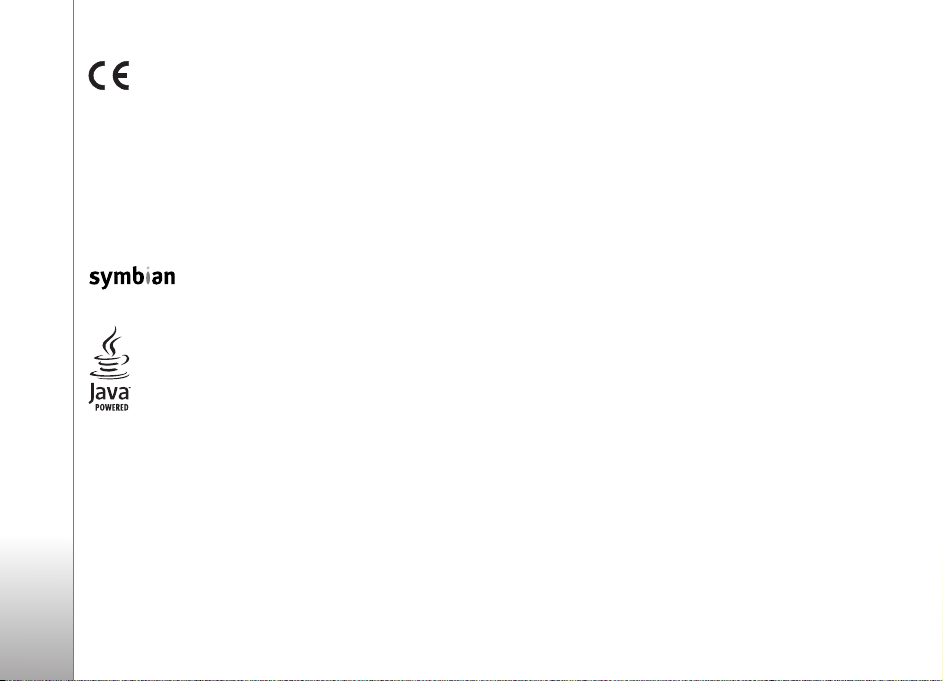
MEGFELELÕSÉGI NYILATKOZAT
04340434
vonatkozó elõírásainak. A Megfelelõségi nyilatkozat egy példánya megtalálható
a http://www.nokia.com/phones/declaration_of_conformity/ címen.
© 2007 Nokia. Minden jog fenntartva.
A Nokia, a Nokia Connecting People, a Navi, az Nseries, az N77 és a Visual Radio
a Nokia Corporation védjegye, illetve bejegyzett védjegye. A Nokia tune a Nokia
Corporation hangvédjegye. Az említett egyéb termékek és cégek neve tulajdonosuk
védjegye lehet.
A dokumentum vagy bármely része nem másolható, nem továbbítható, nem
terjeszthetõ és nem tárolható a Nokia elõzetes írásbeli engedélye nélkül.
Java and all Java-based marks are trademarks or registered
trademarks of Sun Microsystems, Inc.
US Patent No 5818437 and other pending patents. T9 text input software
Copyright © 1997-2007. Tegic Communications, Inc. All rights reserved.
This product is licensed under the MPEG-4 Visual Patent Portfolio License (i) for
personal and noncommercial use in connection with information which has been
encoded in compliance with the MPEG-4 Visual Standard by a consumer engaged
in a personal and noncommercial activity and (ii) for use in connection with
MPEG-4 video provided by a licensed video provider. No license is granted or shall
be implied for any other use. Additional information, including that related to
promotional, internal, and commercial uses, may be obtained from MPEG LA, LLC.
See <http://www.mpegla.com>.
A terméket az MPEG-4 Visual Patent Portfolio License (i) személyes, nem üzleti
célú felhasználásra engedélyezi olyan adatok tekintetében, amelyeket a vevõ mint
magánszemély az MPEG-4 képi szabványnak megfelelõen, nem üzleti célból
Alulírott, NOKIA CORPORATION nyilatkozom, hogy
az RM-194 készülék megfelel az 1999/5/EC
irányelv alapvetõ követelményeinek és egyéb
This product includes software licensed from Symbian
Software Ltd (c) 1998-2007. Symbian and Symbian OS are
trademarks of Symbian Ltd.
kódolt, valamint (ii) engedélyezett videoszolgáltató által kínált MPEG-4 formátumú
videofilmekkel kapcsolatos felhasználásra. Engedély semmilyen más felhasználásra,
közvetve sem adható. A reklámcélú, belsõ és üzleti felhasználásra vonatkozóan
további információt az MPEG LA, LLC adhat. Lásd: <http://www.mpegla.com>.
A Nokia folyamatosan fejleszti termékeit. Emiatt fenntartja magának a jogot, hogy
a jelen dokumentumban ismertetett termékek jellemzõit elõzetes bejelentés nélkül
módosítsa vagy továbbfejlessze.
A NOKIA ÉS ANNAK LICENCADÓI – AZ ALKALMAZANDÓ JOGSZABÁLYOK ÁLTAL
NYÚJTOTT LEGSZÉLESEBB KERETEK KÖZÖTT – SEMMILYEN KÖRÜLMÉNYEK KÖZÖTT
NEM FELELÕSEK SEMMILYEN ADATVESZTÉSÉRT VAGY BEVÉTELKIESÉSÉRT, ILLETVE
BÁRMILYEN KÜLÖNÖS, VÉLETLEN, KÖVETKEZMÉNYI VAGY KÖZVETETT KÁRÉRT,
AKÁRHOGYAN IS TÖRTÉNT.
A JELEN DOKUMENTUM TARTALMÁT EBBEN A FORMÁBAN KELL ELFOGADNI.
AZ ÉRVÉNYES JOGSZABÁLYOK ÁLTAL MEGHATÁROZOTTAKON KÍVÜL A NOKIA
SEMMIFÉLE KIFEJEZETT VAGY VÉLELMEZETT GARANCIÁT NEM VÁLLAL
A DOKUMENTUM PONTOSSÁGÁVAL, MEGBÍZHATÓSÁGÁVAL VAGY TARTALMÁVAL
KAPCSOLATBAN, BELEÉRTVE, DE NEM KIZÁRÓLAGOSAN AZ ÉRTÉKESÍTHETÕSÉGRE
VAGY EGY ADOTT CÉLRA VALÓ ALKALMASSÁGRA VONATKOZÓ GARANCIÁT.
A NOKIA FENNTARTJA A JOGOT, HOGY BÁRMIKOR, ELÕZETES ÉRTESÍTÉS NÉLKÜL
ÁTDOLGOZZA VAGY VISSZAVONJA A JELEN DOKUMENTUMOT.
Bizonyos termékek, azok alkalmazásai és a termékekhez kapcsolódó szolgáltatások
választéka országonként eltérhet. A részletekrõl és az elérhetõ nyelvi csomagokról
érdeklõdjünk egy Nokia márkakereskedõnél.
Exportszabályok
Ez az eszköz olyan alkatrészt, technológiát vagy szoftvert tartalmazhat, amelyre
az Egyesült Államok vagy más ország exportjogszabályai vonatkozhatnak. Tilos
a jogszabályoktól eltérõ magatartás.
AZ FCC, ILLETVE AZ INDUSTRY CANADA MEGJEGYZÉSE
A készülék televízió vagy rádió esetén interferenciát okozhat (például akkor, ha
a telefont a vevõberendezések közelében használjuk). Az FCC, illetve az Industry
Canada utasíthat a telefon használatának befejezésére, ha az interferenciát nem
sikerül kiküszöbölni. Ha segítségre van szükségünk, lépjünk kapcsolatba a helyi
szervizképviselettel. A készülék összhangban van az FCC szabályzatának 15-ös
részével. A mûködés során a következõ két feltételnek kell eleget tenni: (1) Az
eszköz nem okozhat káros interferenciát; és (2) az eszköznek el kell bírnia bármilyen
vételi interferenciát, azt is, amelyik nem kívánt mûködést eredményezhet. A Nokia
által kifejezetten nem jóváhagyott módosítások érvényteleníthetik
a felhasználónak a készülék üzemeltetésére vonatkozó jogát.
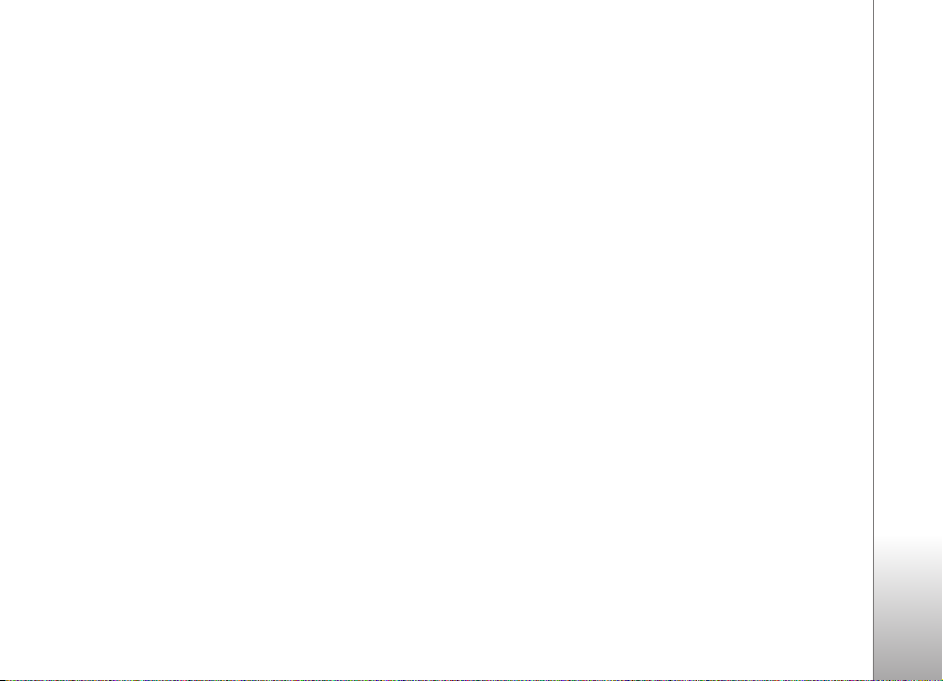
Lehet, hogy a készülékhez mellékelt, harmadik fél által írt alkalmazásokat olyan
természetes vagy jogi személyek hozták létre és birtokolják, akik nem kapcsolódó
vállalatai a Nokiának, illetõleg nem állnak kapcsolatban a Nokiával. A Nokia nem
rendelkezik a harmadik féltõl származó alkalmazások szerzõi jogával vagy
szellemitulajdon-jogával. Éppen ezért a Nokia nem vállal semmilyen felelõsséget
ezen alkalmazások végfelhasználói támogatásáért vagy mûködõképességéért, sem
az alkalmazásokban vagy ezekben az anyagokban bemutatott információkért.
A Nokia semmiféle garanciát sem vállal ezekre a harmadik fél által biztosított
alkalmazásokra.
AZ ALKALMAZÁSOK HASZNÁLATÁVAL A FELHASZNÁLÓ TUDOMÁSUL VESZI, HOGY
AZ ALKALMAZÁSOK „JELEN ÁLLAPOTBAN”, MINDENNEMÛ, KIFEJEZETT VAGY
VÉLELMEZETT GARANCIA NÉLKÜL KERÜLNEK ÁTADÁSRA AZ ALKALMAZANDÓ
JOGSZABÁLYOK KERETEI KÖZÖTT. A FELHASZNÁLÓ EZENFELÜL TUDOMÁSUL VESZI,
HOGY SEM A NOKIA, SEM KAPCSOLÓDÓ VÁLLALKOZÁSAI NEM VÁLLALNAK
SEMMIFÉLE KIFEJEZETT VAGY VÉLELMEZETT GARANCIÁT, NEM KIZÁRÓLAGOSAN
BELEÉRTVE A JOGSZAVATOSSÁGOT, A FORGALOMKÉPESSÉGET ÉS AZ ADOTT
CÉLNAK VALÓ MEGFELELÉST, ILLETVE HOGY AZ ALKALMAZÁS NEM SÉRTI BÁRMELY
HARMADIK FÉL SZABADALMI, SZERZÕI, VÉDJEGYRE VONATKOZÓ VAGY EGYÉB
JOGAIT.
1. kiadás HU
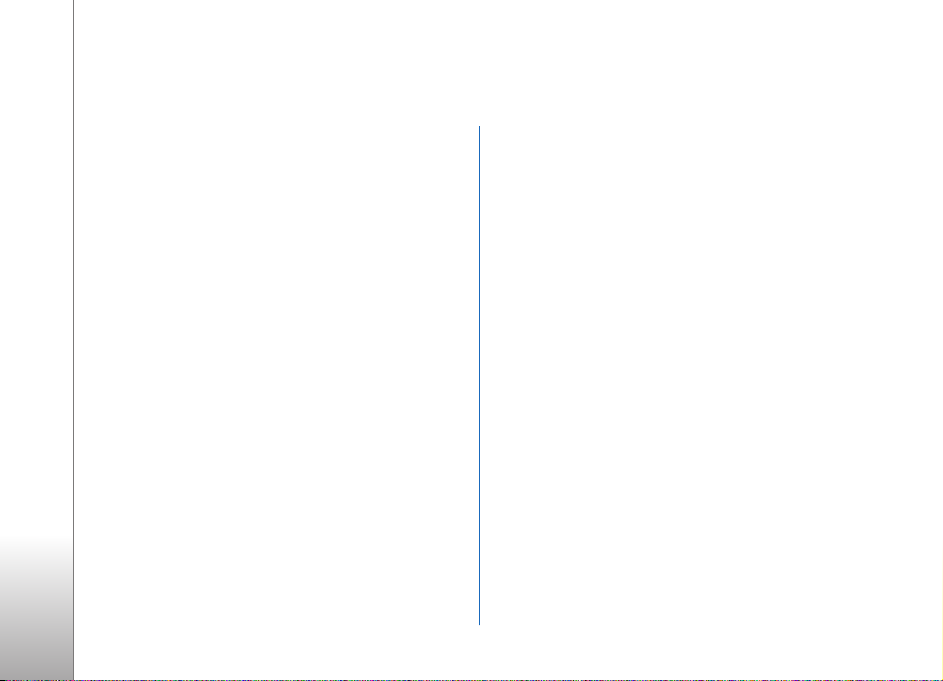
Tartalomjegyzék
Biztonságunk érdekében ...........................7
Terméktámogatás ....................................11
Nokia terméktámogatás és elérhetõségek...................11
Szoftverfrissítések...............................................................11
Súgó........................................................................................11
Bemutató...............................................................................12
Kezdõ lépések....................................................................... 12
Egyéb alkalmazások............................................................12
A Nokia N77 ............................................13
Beállítások.............................................................................13
Tartalom átvitele másik készülékrõl .............................. 13
Alapvetõ ikonok...................................................................14
A hangerõ és a hangszóró szabályozása......................15
Mobil TV.................................................................................15
Aktív készenlét mód...........................................................16
Multimédia gomb................................................................16
Memóriakártya.....................................................................17
Fájlkezelõ...............................................................................17
A készülék személyre szabása.........................................19
Mobil keresés ...................................................................... 19
Játékok...................................................................................19
Mobil TV...................................................20
Az elsõ használat ................................................................20
Mûsorok megtekintése......................................................21
Szolgáltatások...................................................................... 22
TV-újság.................................................................................22
Keresés ...................................................................................22
Elõfizetés csatornákra és mûsorokra.............................23
Beállítások.............................................................................24
Ikonok.....................................................................................24
Kamera......................................................25
Képek készítése....................................................................25
Aktív eszköztár.....................................................................28
Szituáció módok..................................................................29
Videofájl rögzítése..............................................................30
Kamerabeállítások...............................................................32
Galéria ......................................................35
Médiafájlok megtekintése és böngészése.................... 35
Képek és videofájlok...........................................................36
Szabad memória..................................................................39
Képek szerkesztése..............................................................39
Videofájl szerkesztése........................................................41
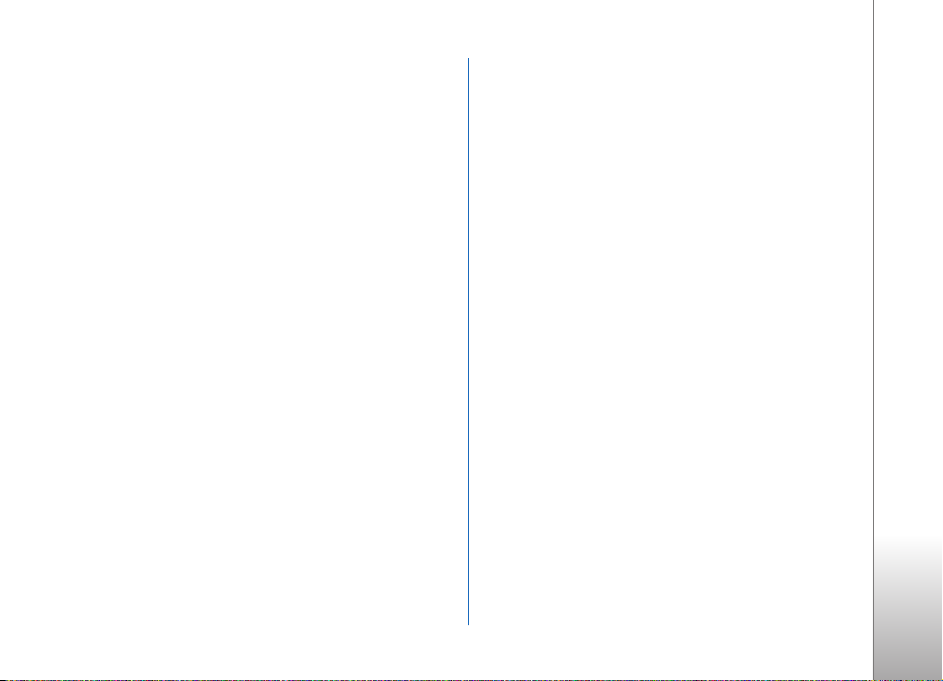
Képek nyomtatása...............................................................42
Képek vagy videofelvételek online megosztása..........45
Videohívások.........................................................................83
Napló ......................................................................................84
Médiaalkalmazások................................. 48
Zenelejátszó..........................................................................48
Visual Radio ..........................................................................58
RealPlayer..............................................................................60
Flash-lejátszó........................................................................62
Web.......................................................... 64
Szolgáltatások ......................................................................64
Web .........................................................................................68
Letöltés!..................................................................................71
Üzemmód – hangbeállítások................. 73
Offline üzemmód.................................................................73
Névjegyzék (telefonkönyv)..................... 75
Nevek és telefonszámok mentése és szerkesztése.....75
Névjegyek másolása............................................................76
Csengõhang hozzárendelése névjegyhez......................77
Névjegycsoportok létrehozása.........................................78
Hívások kezdeményezése........................ 79
Hanghívások..........................................................................79
Hanghívás..............................................................................82
Hangpostafiók......................................................................83
Üzenetek...................................................87
Szöveg írása..........................................................................88
Üzenetek írása és küldése.................................................89
Bejövõ – üzenetek fogadása...........................................91
Postafiók................................................................................92
A SIM-kártyán lévõ üzenetek megtekintése................95
Üzenetek beállításai ........................................................... 95
Idõkezelés .............................................. 101
Óra.........................................................................................101
Naptár ..................................................................................102
Iroda....................................................... 104
Quickoffice..........................................................................104
Jegyzetek.............................................................................105
Rögzítõ.................................................................................105
Adobe Reader .....................................................................106
Számológép.........................................................................106
Átváltó..................................................................................107
Csatlakozások........................................ 108
Bluetooth-kapcsolat.........................................................108
Adatkábel.............................................................................112
Számítógépes kapcsolatok..............................................112
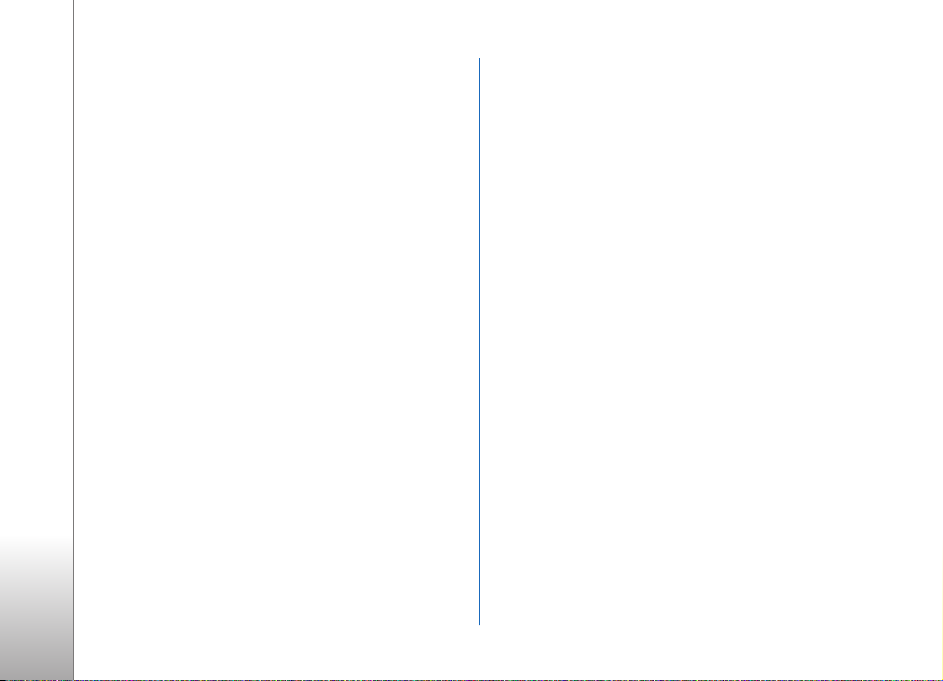
Kapcsolatkezelõ.................................................................113
Szinkronizálás ....................................................................113
Eszközkezelõ.......................................................................114
Eszközök ................................................ 116
Témák ...................................................................................116
3D-hangok..........................................................................116
Hangutasítások..................................................................117
Alkalmazáskezelõ..............................................................118
Digitális jogkezelés ..........................................................120
Beállítások............................................. 122
Telefon..................................................................................122
Hívás.....................................................................................123
Csatlakozás.........................................................................125
Dátum és idõ......................................................................127
Biztonság.............................................................................128
Hívásátirányítás.................................................................131
Híváskorlátozás ................................................................131
Hálózat.................................................................................132
Tartozékok...........................................................................132
Hibaelhárítás: Kérdések és válaszok ... 134
Akkumulátorról szóló információk ..... 138
Töltés és kisütés.................................................................138
Nokia akkumulátor-hitelességi irányelvek.................139
Kezelés és karbantartás ....................... 141
További biztonsági tudnivalók............. 143
Tárgymutató.......................................... 147
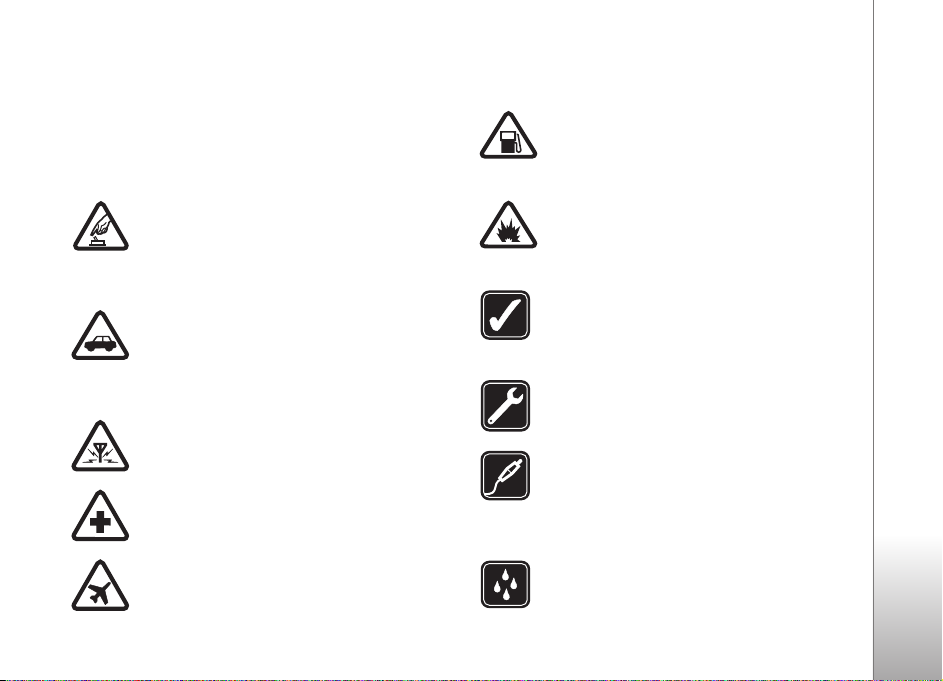
Biztonságunk érdekében
Olvassuk el az alábbi egyszerû útmutatót. Az itt leírtak be
nem tartása veszélyekkel járhat, sõt törvénysértõ lehet.
Bõvebb információt a részletes felhasználói útmutató
tartalmaz.
BEKAPCSOLÁSKOR ÜGYELJÜNK
ABIZTONSÁGRA Ne kapcsoljuk be
a készüléket olyan helyen, ahol
a mobiltelefonok használata tilos, illetve ahol
azok interferenciát vagy veszélyt okozhatnak.
AZ ÚTON ELSÕ A BIZTONSÁG Tartsuk be
a helyi törvényeket. Vezetés közben mindig
hagyjuk szabadon kezeinket, hogy a jármûvet
irányíthassuk. A biztonság legyen vezetés
közben a legfontosabb szempont.
INTERFERENCIA A vezeték nélküli eszközök
interferencia-érzékenyek lehetnek, ami
a teljesítmény romlását okozhatja.
KÓRHÁZBAN KAPCSOLJUK KI Tartsuk be az
elõírásokat. Orvosi berendezések közelében
kapcsoljuk ki a készüléket.
REPÜLÕGÉPEN KAPCSOLJUK KI Tartsuk
be az elõírásokat. A mobilkészülékek
interferenciát okozhatnak a repülõgépen.
TANKOLÁSKOR KAPCSOLJUK KI Ne
használjuk a készüléket üzemanyagtöltõállomásokon. Üzemanyag vagy vegyszerek
közelében ne használjuk.
ROBBANTÁSI MÛVELETEK HELYSZÍNÉN
KAPCSOLJUK KI Tartsuk be az elõírásokat.
Ne használjuk a készüléket olyan helyen, ahol
robbantási mûveletet készítenek elõ.
MEGFELELÕ HASZNÁLAT A készüléket csak
a termék dokumentációjában leírt
helyzeteknek megfelelõen használjuk.
Feleslegesen ne érjünk az antennához.
SZAKSZERVIZ A termék üzembe helyezését
és javítását csak szakember végezheti.
TARTOZÉKOK ÉS AKKUMULÁTOROK Csak
a gyártó által jóváhagyott tartozékokat és
akkumulátorokat használjuk. Ne
csatlakoztassunk nem kompatibilis
termékeket.
VÍZÁLLÓSÁG A készülék nem vízálló. Tartsuk
szárazon.
7
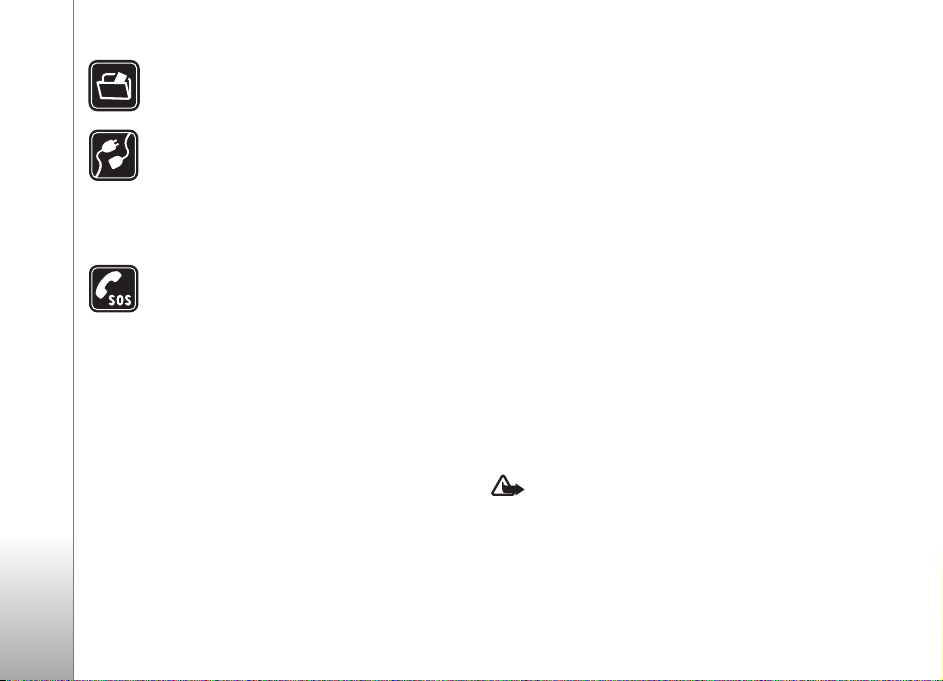
BIZTONSÁGI MÁSOLATOK A fontos
adatokról ne felejtsünk el biztonsági
másolatot vagy írásos feljegyzést készíteni.
CSATLAKOZTATÁS MÁS KÉSZÜLÉKEKHEZ
Más eszközökhöz való csatlakoztatás elõtt
a biztonsági elõírások megismerése érdekében
olvassuk el a másik készülék ismertetõjét is.
Ne csatlakoztassunk nem kompatibilis
termékeket.
SEGÉLYKÉRÕ HÍVÁSOK Gyõzõdjünk meg
arról, hogy a készülék telefonfunkciója be van
kapcsolva és mûködik. A kijelzõ törléséhez és
a készenléti állapotba való visszatéréshez
nyomjuk meg a Vége gombot, ahányszor csak
szükséges. Írjuk be a segélykérõszámot, és
nyomjuk meg a Hívás gombot. Adjuk meg
a tartózkodási helyünket. Ne szakítsuk meg
a kapcsolatot, amíg erre engedélyt nem
kapunk.
A készülékrõl
A kézikönyvben bemutatott készülék EGSM 900/1800/
1900 és UMTS 2100 hálózatokban használható.
A hálózatokról szóló további tájékoztatásért keressük
fel a szolgáltatót.
A készülék internetcsatlakozási és egyéb kapcsolódási
lehetõségeket is támogat. A számítógépekhez hasonlóan
a készülék vírusoknak, rosszindulatú üzeneteknek és
alkalmazásoknak, valamint más káros tartalomnak lehet
kitéve. Legyünk körültekintõek, és csak megbízható
forrásból származó üzenetet, kapcsolatfelvételi kérelmet,
tartalmat és telepítést nyissunk meg, fogadjunk el,
töltsünk le, illetve engedélyezzünk. A készülékek
biztonságának érdekében fontoljuk meg víruskeresõ
szoftver, tûzfal és egyéb kapcsolódó alkalmazások
telepítését, használatát és rendszeres frissítését
a készüléken és valamennyi kapcsolódó számítógépen.
A készülék funkcióinak használatakor tartsuk be
a törvényeket, és tartsuk tiszteletben a helyi szokásokat,
valamint mások személyiségi és egyéb törvényes jogait,
beleértve szerzõi jogait.
A szerzõjogi védelem miatt egyes képeket, zenéket
(beleértve a csengõhangokat is) és más tartalmakat esetleg
nem másolhatunk, módosíthatunk, tölthetünk le vagy
küldhetünk tovább.
Figyelmeztetés: A készülék funkcióinak
használatához (az ébresztõórát kivéve) a készüléknek
bekapcsolt állapotban kell lennie. Ne kapcsoljuk be
a készüléket olyan helyen, ahol a rádiófrekvenciás
eszközök használata interferenciát vagy veszélyt
okozhat.
8
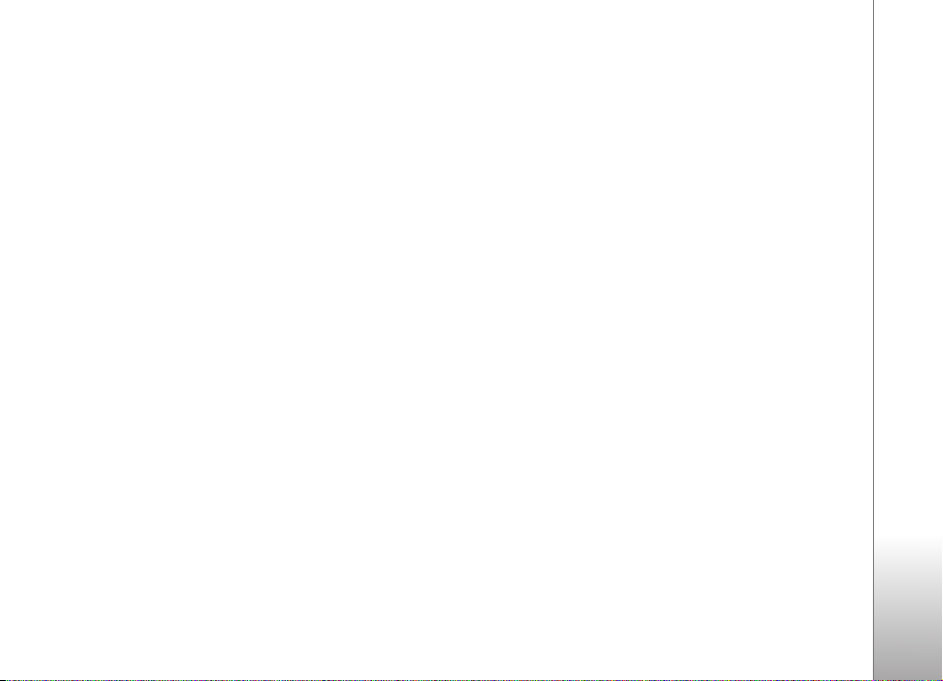
Az irodai alkalmazások támogatják a Microsoft Word,
PowerPoint és Excel (Microsoft Office 2000, XP és 2003)
fõbb funkcióit. Nem minden fájlformátum tekinthetõ meg
vagy módosítható.
Huzamos mûködés közben, például aktív videohívás vagy
nagy sebességû adatkapcsolat során a készülék
felmelegedhet. A legtöbb esetben ez nem hibajelenség. Ha
úgy gondoljuk, hogy a készülék nem mûködik megfelelõen,
forduljunk a legközelebbi márkaszervizhez.
A készüléken olyan könyvjelzõk vagy hivatkozások lehetnek
elõre telepítve, amelyekkel elérhetjük, illetve amelyek
elérhetõvé tehetik a Nokiával kapcsolatban nem álló,
harmadik fél webhelyeit. A Nokia ezekért a webhelyekért
nem vállal semmilyen felelõsséget. Felkeresésük esetén
elõvigyázatosan járjunk el, akárcsak bármely más
internetes oldal esetében.
Hálózati szolgáltatások
A telefon használatához szükség van egy
mobilszolgáltatóval kötött szolgáltatási szerzõdésre.
Számos funkció speciális hálózati funkciókat igényel.
Ezek a funkciók nem minden hálózatban érhetõk el;
elõfordulhat, hogy bizonyos hálózatokban a hálózati
funkciók használata elõtt megállapodást kell kötni
a szolgáltatóval. A szolgáltatótól kaphatunk információkat
a funkcióról és az alkalmazandó díjakról. Egyes
hálózatokban a hálózati szolgáltatások esetleg csak
korlátozott módon használhatók. Egyes hálózatok például
nem kezelnek minden nyelvi karaktert és bizonyos
szolgáltatásokat.
Lehet, hogy a készüléken a szolgáltató kérésére bizonyos
funkciók nem érhetõk el vagy nem aktívak. Ha így van,
ezek meg sem jelennek a készülék menüiben. Az is
elõfordulhat, hogy a készülék speciális konfigurációval
rendelkezik, például más a menük neve, a menük
sorrendje, és eltérõek lehetnek az ikonok. További
tájékoztatásért forduljunk a szolgáltatóhoz.
Ez a készülék támogatja a TCP/IP-protokollon alapuló
WAP 2.0-s protokollokat (a HTTP-t és az SSL-t). A készülék
egyes funkciói, például az MMS, a böngészés, az e-mail és
a böngészõn vagy MMS-üzeneteken keresztüli
tartalomletöltés csak akkor használható, ha ezen
funkciókat a hálózat támogatja.
A SIM-szolgáltatások elérhetõségérõl és használatáról
a SIM-kártya értékesítõjétõl kaphatunk felvilágosítást.
Ez lehet a szolgáltató vagy más értékesítõ.
Tartozékok, akkumulátorok és
töltõk
Az akkumulátor kivétele elõtt mindig kapcsoljuk ki
a készüléket és húzzuk ki a töltõt.
9
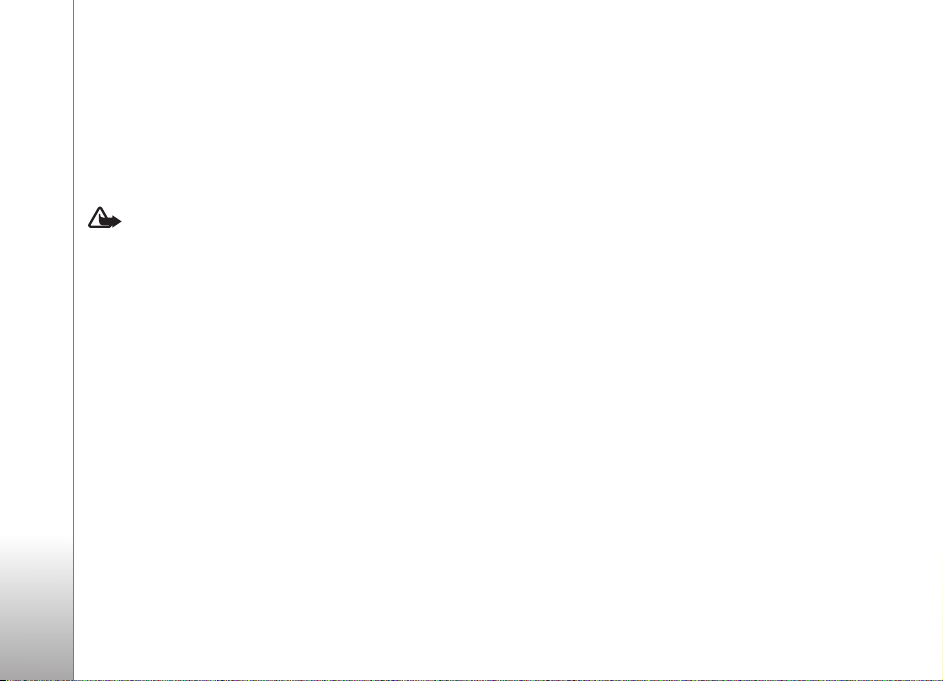
Mielõtt a készülékkel használjuk, ellenõrizzük a töltõ
modellszámát. A készülékhez átalakító nélkül az AC-4
vagy a DC-4 típusú töltõ, a CA-44 típusú töltõcsatlakozóillesztõ alkalmazása esetén pedig az AC-1, az ACP-7, az
ACP-8, az ACP-9, az ACP-12, az LCH-9 vagy az LCH-12
típusú töltõ használható.
A készülék BP-6M típusú akkumulátorról üzemel.
Figyelmeztetés: Ehhez a típusú készülékhez
kizárólag a Nokia által jóváhagyott akkumulátorokat,
töltõkészülékeket és tartozékokat használjuk. Más
típusok alkalmazása érvényteleníti az engedélyeket
és garanciákat, s emellett veszélyes is lehet.
A gyártó által engedélyezett tartozékokról
a márkakereskedõktõl kaphatunk bõvebb felvilágosítást.
A tartozékok hálózati kábelét mindig a csatlakozónál (ne
a kábelnél) fogva húzzuk ki a konnektorból.
10
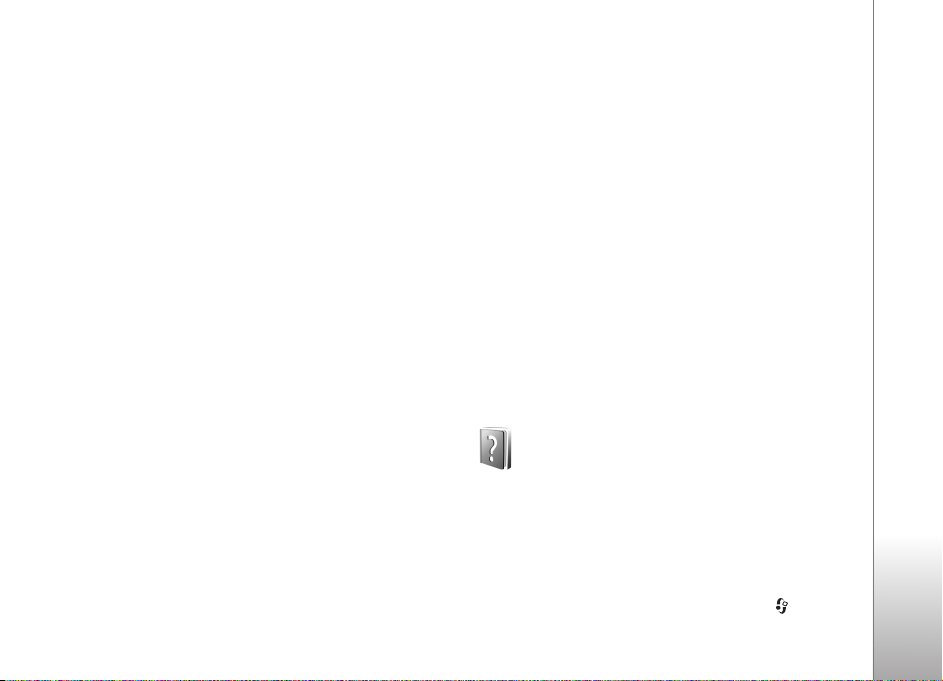
Terméktámogatás
Nokia terméktámogatás és
elérhetõségek
A www.nokia.com/support címen vagy a helyi Nokia
weboldalon a kiegészítõ információk, a letöltések és
a Nokia termékekhez kapcsolódó szolgáltatások mellett
megtalálhatjuk a kézikönyv legújabb változatát.
A webhelyen információt találunk a Nokia termékek és
szolgáltatások használatáról. Ha kapcsolatba kell lépnünk
az ügyfélszolgálattal, a www.nokia.com/customerservice
címen keressük meg a Nokia helyi központjait felsoroló
listát.
Ha karbantartási szolgáltatást szeretnénk igénybe venni,
a www.nokia.com/repair keressük meg a Nokia
legközelebbi szervizközpontját.
Szoftverfrissítések
A Nokia szoftverfrissítéseket hozhat létre, amelyek új
funkciókat, továbbfejlesztett funkciókat vagy jobb
mûködést kínálnak. Ezeket a szoftverfrissítéseket a Nokia
Software Updater számítógépes alkalmazás segítségével
kérhetjük le. A készülék szoftverének frissítéséhez
szükségünk van a Nokia Software Updater alkalmazásra,
egy Microsoft Windows 2000 vagy XP operációs rendszert
használó számítógépre, szélessávú internetkapcsolatra és
egy kompatibilis adatkábelre a készülék és a számítógép
összekapcsolásához.
További tudnivalókért és a Nokia Software Updater
alkalmazás letöltéséhez látogassunk el a
www.nokia.com/softwareupdate webhelyre, illetve
a helyi Nokia weboldalra.
Ha a szoftverfrissítések vezeték nélküli letöltésére
a hálózat lehetõséget nyújt, akkor a készülék
használatával is kérhetünk frissítéseket. Lásd:
„Eszközkezelõ”, „Szoftverfrissítések”, 114. oldal.
Súgó
A készüléken környezetfüggõ súgó áll rendelkezésre. Ha
egy alkalmazás meg van nyitva, akkor az aktuális nézetre
vonatkozó súgót az Opciók > Súgó paranccsal nyithatjuk
meg.
Miközben az útmutatásokat olvassuk, a súgó és
a háttérben megnyitott alkalmazás között a gomb
Terméktámogatás
11
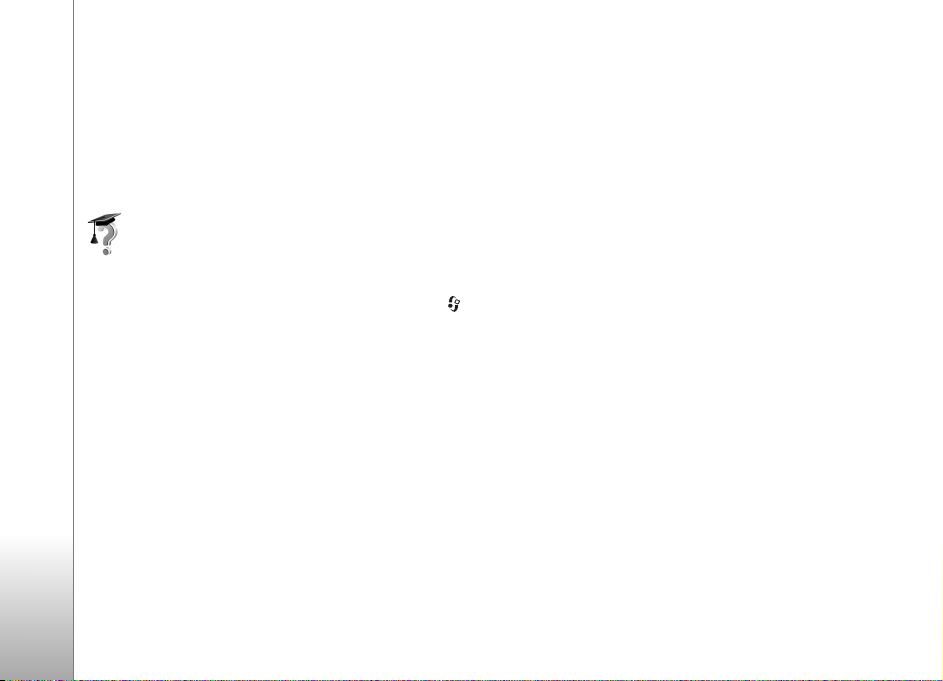
megnyomásával és nyomva tartásával válthatunk, majd
válasszuk ki az alkalmazást vagy a súgót.
Ha a fõmenübõl szeretnénk megnyitni a súgót, válasszuk
az Alkalm.-ok > Súgó menüpontot. Válasszuk ki azt az
alkalmazást, amelynek súgótémaköreit meg szeretnénk
tekinteni.
weboldalon, valamint a Nokia N77 terméktámogatási
weboldalán érhetõ el a következõ webhelyen:
www.nokia.com/support.
Terméktámogatás
Bemutató
A bemutatóban a készülék alapvetõ funkcióiról tudhatunk
meg többet. A bemutató elindításához nyomjuk meg a
gombot, és válasszuk az Alkalm.-ok > Bemutató
menüpontot, majd jelöljük ki a megtekinteni kívánt részt.
Kezdõ lépések
A Kezdõ lépések címû útmutató tájékoztatást nyújt
a készülék gombjairól és részegységeirõl, valamint
a készülék használatba vételéhez szükséges beállításokról.
Egyéb alkalmazások
A Nokia és más külsõ szoftverfejlesztõk számos
alkalmazást készítettek, hogy a felhasználók minél
sokrétûbben alkalmazhassák a Nokia N77 készüléket.
Ezeknek az alkalmazásoknak az ismertetése a helyi Nokia
12
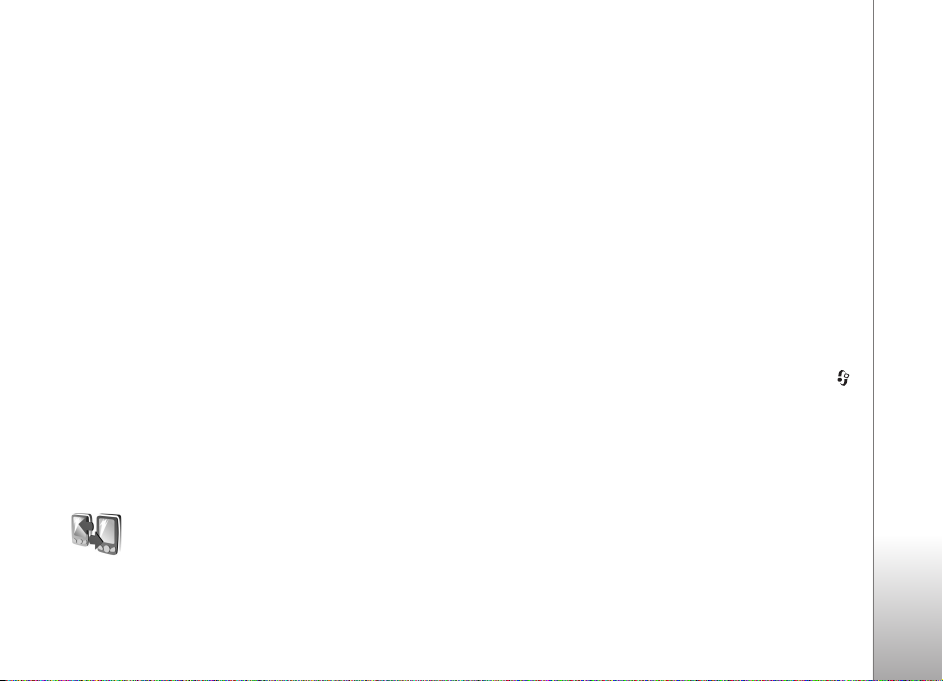
A Nokia N77
Típusszám: Nokia N77-1.
A továbbiakban Nokia N77 néven szerepel.
A kézikönyvben bemutatott ábrák eltérhetnek a készülék
kijelzõjén láthatóktól.
Beállítások
A készülék általában a szolgáltató információi alapján
automatikusan konfigurálja az MMS, a GPRS, az
adatfolyamos média és a mobilinternet használatához
szükséges beállításokat. Elõfordulhat, hogy a készülék
beállítását a szolgáltató elõre elvégezte, illetve az is
lehetséges, hogy a beállításokat a szolgáltató különleges
szöveges üzenetként elküldi részünkre.
A készülék általános beállításainak (például nyelv,
készenléti mód, kijelzõ) ismertetése: „Beállítások”,
„Telefon”, 122. oldal.
Tartalom átvitele másik
készülékrõl
Kompatibilis Nokia telefonokról Bluetooth-kapcsolaton
keresztül átvihetjük adatainkat, például névjegyeinket,
Nokia N77 készülékünkre. A telefon értesítést küld, ha
a másik készülék nem kompatibilis. Az, hogy milyen típusú
tartalom vihetõ át, annak a készüléknek a típusától függ,
amelyrõl az adatokat továbbítani szeretnénk. Ha a másik
készülék kezelni tudja a szinkronizálást, akkor a másik
készülék és a Nokia N77 készülék között is
szinkronizálhatjuk az adatokat.
Ha a másik készülék SIM-kártya nélkül nem kapcsolható
be, helyezzük be abba a SIM-kártyát. Ha a Nokia N77
készüléket SIM-kártya nélkül kapcsoljuk be, akkor
automatikusan az offline üzemmód aktiválódik.
Tartalommásolás
1 Az alkalmazás elsõ használatához nyomjuk meg a
gombot, és válasszuk az Eszközök > Másoló
lehetõséget. Ha korábban már használtuk az
alkalmazást, és új adatátvitelt szeretnénk indítani,
válasszuk az Adatok átvitele lehetõséget. Kövessük
a kijelzõn megjelenõ utasításokat.
2 Ha azt szeretnénk, hogy a Nokia N77 telefon
megkeresse a Bluetooth-kapcsolattal rendelkezõ
készülékeket, válasszuk a Folytatás parancsot.
A listából válasszuk ki azt a készüléket, amelyrõl át
szeretnénk vinni az adatokat.
A Nokia N77
13
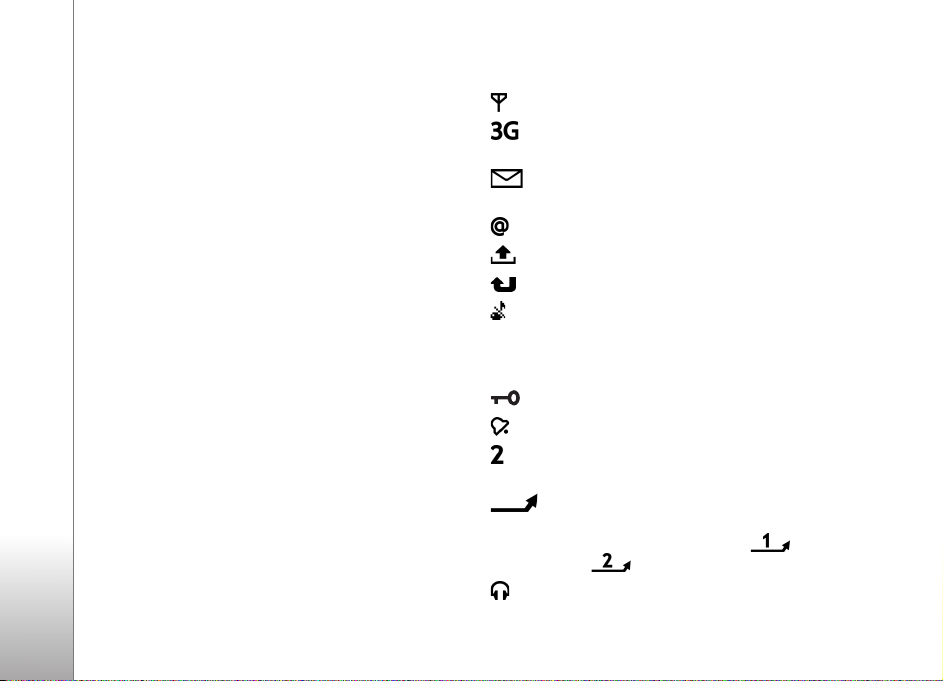
3 Ezután a Nokia N77 készüléken egy kódot kell
beírnunk. Írjuk be a kódot (1–16 számjegy), és
válasszuk az OK lehetõséget. Ugyanezt a kódot írjuk be
a másik készüléken is, majd válasszuk az OK
lehetõséget. Ezzel végrehajtottuk az eszközök
A Nokia N77
párosítását. Lásd: „Készülékek párosítása”, 111. oldal.
Bizonyos típusú telefonok esetén a Másoló üzenet
formájában kerül át a másik készülékre. A Másoló
alkalmazás másik készülékre történõ telepítéséhez
nyissuk meg az üzenetet, és kövessük a kijelzõn
megjelenõ utasításokat.
4 A Nokia N77 készülékrõl válasszuk ki a másik
készülékrõl áthozni kívánt tartalmat.
A tartalom átvitelre kerül a másik készülék memóriájából
a Nokia N77 készülék megfelelõ helyére. Az átvitelhez
szükséges idõ az átvitt adatmennyiségtõl függ. Az átvitel
megszakítható, és késõbb folytatható.
Ha a másik készülék támogatja a szinkronizálást, mindig
naprakészen tarthatjuk az adatokat mindkét eszközön.
Kompatibilis Nokia készülékkel való szinkronizálás
elindításához válasszuk a Telefonok parancsot, lapozzunk
a készülékre, és válasszuk az Opciók > Szinkronizálás
lehetõséget. Kövessük a kijelzõn megjelenõ utasításokat.
Valamely korábbi adatátvitel naplójának megtekintéséhez
válasszuk az Átviteli napló elemet.
Alapvetõ ikonok
A készüléket GSM-hálózatban használjuk.
A készüléket UMTS-hálózatban használjuk
(hálózati szolgáltatás).
Az Üzenetek alkalmazás Bejövõ mappájában néhány
olvasatlan üzenetünk van.
Új e-mail üzenetünk érkezett a távoli postafiókba.
A kimenõ mappában üzenetek várakoznak elküldésre.
Nem fogadott hívásaink vannak.
Ez az üzenet akkor jelenik meg, ha a Csengés típusa
beállításban a Néma érték van megadva, valamint az
Üzenetjelzõ hang, Csev. figyelm.hangja és az E-mail
figyelm. hang beállításban a Ki lehetõség van kiválasztva.
A készülék billentyûzára be van kapcsolva.
Ébresztést állítottunk be.
A második telefonvonal használatban van (hálózati
szolgáltatás).
Minden bejövõ hívást másik számra irányítottunk
át. Ha két telefonvonalunk van (hálózati szolgáltatás),
akkor az elsõ vonal átirányításjelzõje a , a második
vonalé pedig a .
Kompatibilis fülhallgató van csatlakoztatva
a készülékhez.
14
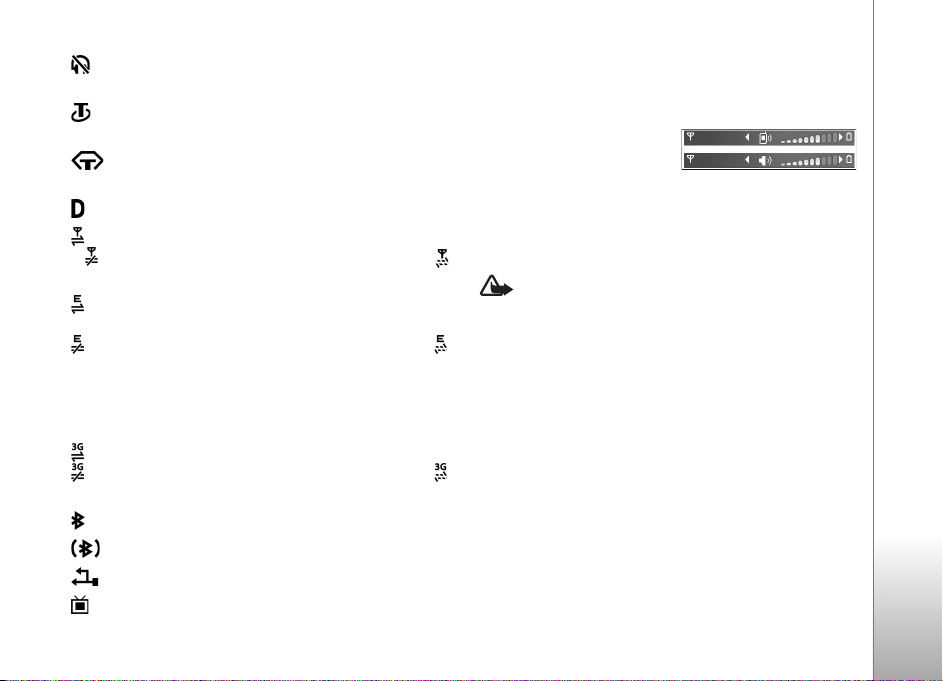
Megszakadt a kapcsolat a Bluetooth-kompatibilis
fülhallgatóval.
Kompatibilis hurokkészlet van csatlakoztatva
a készülékhez.
Kompatibilis szöveges telefon van csatlakoztatva
a készülékhez.
Adathívás van folyamatban.
A csomagkapcsolt adatátviteli GPRS-kapcsolat aktív.
A ikon azt jelzi, hogy a kapcsolat várakoztatva van, a
ikon pedig azt, hogy a kapcsolat elérhetõ.
A csomagkapcsolt adatátviteli kapcsolat a hálózat azon
részében mûködik, amely támogatja az EDGE funkciót. A
ikon azt jelzi, hogy a kapcsolat várakoztatva van, a
ikon pedig azt, hogy a kapcsolat elérhetõ. Az ikonok azt
mutatják, hogy az EDGE szolgáltatás elérhetõ a
hálózatban, de a készülék nem feltétlenül az EDGE funkciót
használja az adatátvitelhez.
A csomagkapcsolt adatátviteli UMTS-kapcsolat aktív. A
ikon azt jelzi, hogy a kapcsolat várakoztatva van, a
ikon pedig azt, hogy a kapcsolat elérhetõ.
A Bluetooth-szolgáltatás be van kapcsolva.
A Bluetooth-kapcsolaton keresztül adatátvitel folyik.
Aktív USB-kapcsolat van folyamatban.
A Mobil TV szolgáltatás be van kapcsolva.
A hangerõ és a hangszóró
szabályozása
Folyamatban lévõ hívás vagy
hangfájl hallgatása közben
a hangerõ növeléséhez vagy
csökkentéséhez nyomjuk meg a készülék oldalán található
hangerõ-szabályozó gombot.
A beépített hangszóró lehetõvé teszi, hogy telefonáljunk
anélkül, hogy a készüléket a fülünkhöz kellene tartanunk.
Figyelmeztetés: Kihangosításkor ne tegyük
a készüléket a fülünkhöz, mert a hangerõ nagyon
nagy lehet.
A hangszóró hívás közbeni használatához válasszuk az
Opciók > Hangszóró be menüpontot.
A hangszóró kikapcsolásához válasszuk az Opciók >
Kézibeszélõ be parancsot.
Mobil TV
A készülék a Digital Video Broadcast - Handheld (DVB-H)
szabványnak megfelelõ beépített vevõkészülékkel
rendelkezik, amely lehetõvé teszi élõ digitális TV-mûsorok
vételét. A Mobil TV alkalmazással digitális TV-mûsorokat
nézhetünk és hallgathatunk (hálózati szolgáltatás).
Elõfordulhat, hogy egy csatorna vagy mûsor
A Nokia N77
15
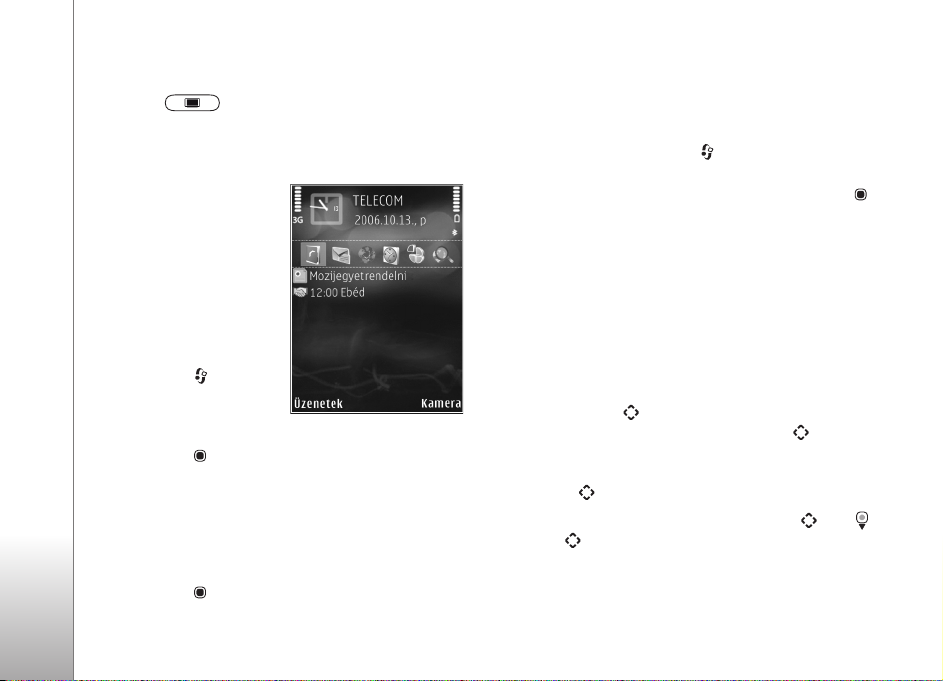
megtekintéséhez elõbb elõ kell fizetni arra. Az alkalmazás
megnyitásához nyomjuk meg és tartsuk lenyomva a Mobil
TV gombot .
Aktív készenlét mód
A Nokia N77
Készenléti állapotban
a képernyõrõl gyorsan
elérhetõk a leggyakrabban
használt alkalmazások. Az
aktív készenléti állapot
alapértelmezés szerint be
van kapcsolva.
Az aktív készenléti állapot
be- vagy kikapcsolásához
nyomjuk meg a gombot,
válasszuk az Eszközök >
Beállítások > Telefon >
Készenléti állapot > Aktív készenlét lehetõséget, és
nyomjuk meg a gombot.
Az aktív készenléti kijelzõn felül az alapértelmezett
alkalmazások jelennek meg, míg ezek alatt a naptár,
a teendõk, nyomtatási kosár és a lejátszó eseményei
láthatók.
Lapozzunk a kívánt alkalmazáshoz vagy eseményhez, és
nyomjuk meg a gombot.
Az aktív készenléti állapot bekapcsolásakor nem
használhatók a készenléti állapotban a vezérlõgombhoz
rendelt funkciók.
Az alkalmazások alapértelmezett hivatkozásainak
módosításához nyomjuk meg a gombot, válasszuk az
Eszközök > Beállítások > Telefon > Készenléti állapot >
Aktív készenl. alk.-ai menüpontot, és nyomjuk meg a
gombot.
Néhány hivatkozás rögzített, és nem módosítható.
Multimédia gomb
A multimédia gomb segítségével gyorsan hozzáférhetünk
multimédia tartalmakhoz és az elõre beállított
alkalmazásokhoz.
A multimédia gombhoz rendelt hivatkozás megnyitásához
tartsuk lenyomva a gombot. A multimédia
alkalmazások megnyitásához nyomjuk meg a gombot.
A kívánt alkalmazást a lapozógombbal indíthatjuk el. Ha
alkalmazás kijelölése nélkül szeretnénk a listából kilépni,
használjuk a gombot.
A hivatkozások módosításához nyomjuk meg a és a
gombot. A gomb lenyomásakor megjelenõ
alkalmazások módosításához válasszuk a Fent, Bal,
Középsõ és Jobb lehetõséget és az alkalmazást.
Néhány hivatkozás rögzített, és nem módosítható.
16
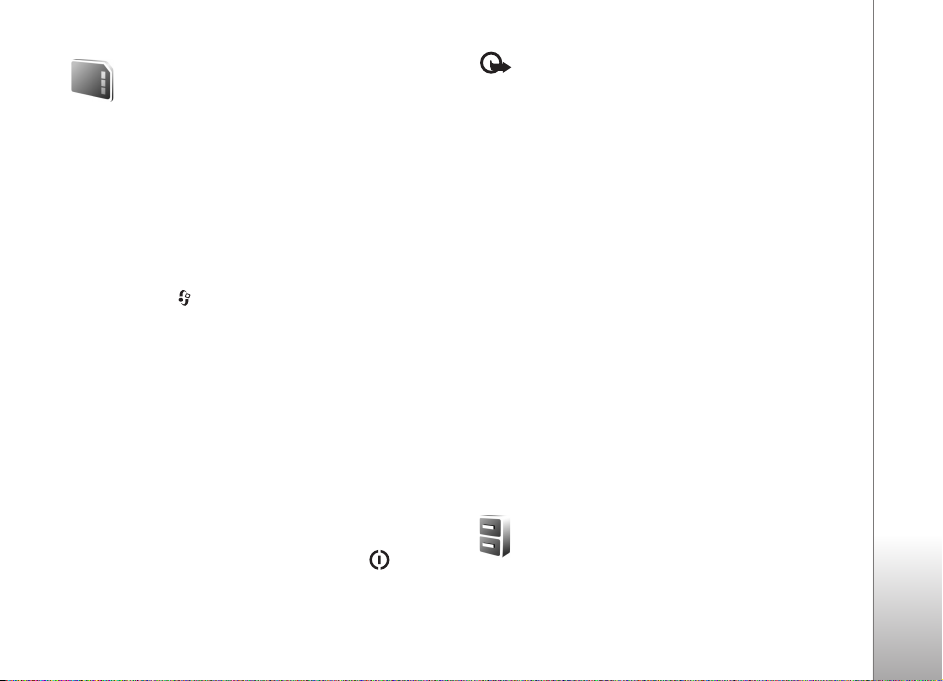
Memóriakártya
Ehhez a készülékhez kizárólag a Nokia által jóváhagyott
microSD-kártyák használhatók. A Nokia az elfogadott ipari
szabványokat használja a memóriakártyák esetében, de
lehet, hogy bizonyos márkájú kártyák nem teljesen
kompatibilisek ezzel a készülékkel. A nem kompatibilis
kártyák kárt okozhatnak a kártyában és a készülékben
egyaránt, valamint a kártyán tárolt adatok
megsérülhetnek.
Nyomjuk meg a gombot, majd válasszuk az Eszközök >
Memória parancsot. A kompatibilis microSD-kártyát
kiegészítõ tárhelyként használhatjuk, valamint a készülék
memóriájában lévõ adatokról biztonsági másolatot is
készíthetünk rá.
Ha a készülék memóriájában lévõ adatokról biztonsági
másolatot szeretnénk készíteni egy kompatibilis
memóriakártyára, válasszuk az Opciók > Tel.mem.
másolása menüpontot.
A kompatibilis memóriakártyáról az adatok visszatölthetõk
a készülék memóriájába. Ehhez válasszuk az Opciók >
Visszaáll. kártyáról parancsot.
A memóriakártya kivételéhez nyomjuk meg a gombot,
és válasszuk a Mem.k. eltávolítása menüpontot.
Fontos: Ne távolítsuk el a memóriakártyát olyankor,
amikor azon írási vagy olvasási mûveletet hajtunk végre.
Ha a kártyát egy ilyen mûvelet közben távolítjuk el,
akkor azzal kárt okozhatunk a memóriakártyában és
a készülékben egyaránt, valamint a kártyán tárolt
adatok is megsérülhetnek.
A memóriakártya védelmét szolgáló jelszó beállításához
válasszuk az Opciók > Jelszó megadása menüpontot.
A jelszó legfeljebb 8 karakter hosszú lehet. A jelszó késõbb
módosítható és eltávolítható.
Memóriakártyák formázása
A memóriakártya újraformázásakor minden adat
végérvényesen törlõdik. Egyes memóriakártyák elõre
formázott állapotban kerülnek forgalomba, másokat
formázni kell. Érdeklõdjünk az eladótól, hogy használat
elõtt kell-e formázni a memóriakártyát.
A memóriakártya formázásához válasszuk az Opciók >
Mem.kártya formáz. parancsot. Az Igen lehetõség
kiválasztásával hagyjuk jóvá a mûveletet.
Fájlkezelõ
A készülék memóriájában vagy a behelyezett kompatibilis
memóriakártyán lévõ fájlok és mappák böngészéséhez
A Nokia N77
17
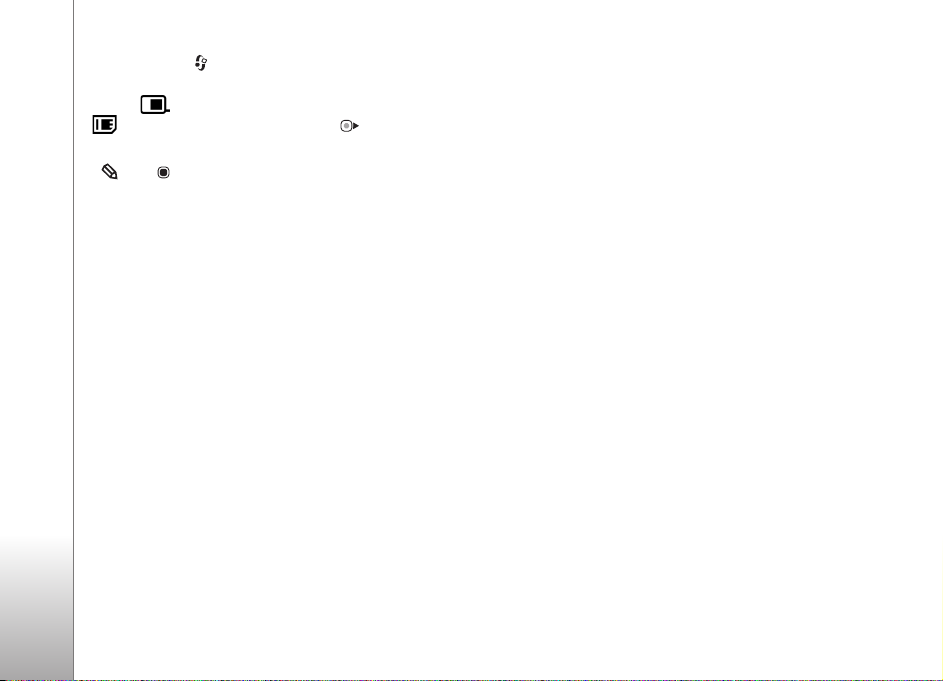
nyomjuk meg a gombot, és válasszuk az Eszközök >
Fájlkezelõ lehetõséget. Ekkor a készülék memóriájának
nézete ( ) nyílik meg. A memóriakártya nézetének
( ) megnyitásához nyomjuk meg a gombot.
Fájlok mappába való áthelyezéséhez vagy másolásához
a és a gomb egyidejû lenyomásával jelöljük ki
A Nokia N77
a fájlt, és válasszuk az Opciók > Áthely. mappába vagy
Másolás mappába lehetõséget.
Fájlok kereséséhez válasszuk az Opciók > Keresés
lehetõséget, majd adjuk meg azt a memóriát, amelyben
keresni szeretnénk, végül írjuk be a keresett fájl nevének
megfelelõ keresõszöveget.
Ha meg szeretnénk nézni, hogy milyen típusú adatok
vannak a készüléken, és a különbözõ adattípusok mekkora
memóriahelyet foglalnak el, válasszuk az Opciók >
Memória adatai lehetõséget. A rendelkezésre álló szabad
memória nagyságát a Szabad memória menüpontban
ellenõrizhetjük.
Kevés a memória – memória
felszabadítása
A készülék számos funkciója a memóriát használja az
adatok tárolására. A készülék figyelmeztetõ üzenetet
jelenít meg, ha a készülék memóriájában vagy
a memóriakártyán kevés a hely.
A készülék memóriájának felszabadításához helyezzünk
át adatokat kompatibilis memóriakártyára. Jelöljük ki az
áthelyezni kívánt fájlokat, válasszuk az Opciók > Áthely.
mappába > Memóriakártya lehetõséget, és adjunk meg
egy mappát.
Adatok eltávolításához és így memória felszabadításához
válasszuk a Fájlkezelõ alkalmazást, vagy az adatoknak
megfelelõ más alkalmazást. Például a következõ adatok
távolíthatók el:
•Az Üzenetek mappa Bejövõ, Piszkozatok és Elküldött
almappájában található üzenetek.
• A postafiókból a készülék memóriájába letöltött e-mail
üzenetek;
• mentett weboldalak
• Mentett képek, video- és hangfájlok;
• névjegyadatok
• naptárbejegyzések
• Letöltött alkalmazások. Lásd még: „Alkalmazáskezelõ”,
118. oldal.
• A kompatibilis microSD-kártyára telepített
alkalmazások telepítési fájljairól (.sis) elõször
készítsünk biztonsági másolatot egy kompatibilis
számítógépre a Nokia Nseries PC Suite alkalmazás
segítségével.
• Minden egyéb, feleslegessé vált adat.
18
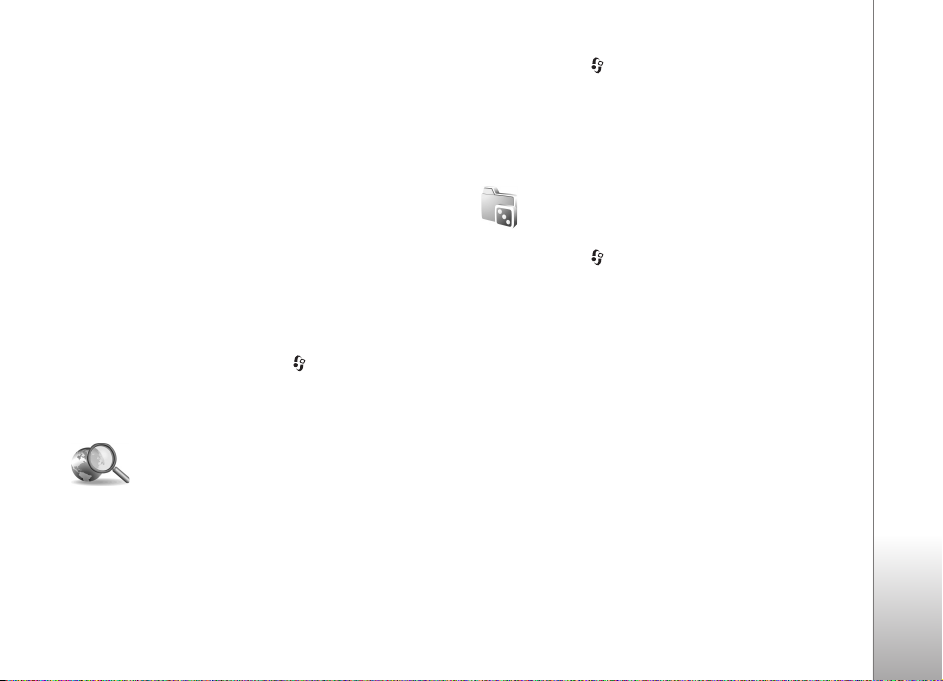
A készülék személyre szabása
• Készenléti állapotban a képernyõrõl gyorsan elérhetõk
a leggyakrabban használt alkalmazások. Lásd: „Aktív
készenlét mód”, 16. oldal.
• A készenléti állapothoz tartozó háttérkép, illetve
a kijelzõvédõ módosításáról lásd: „Témák”, 116. oldal.
• A csengõhangok egyéni beállításával kapcsolatban
lásd: „Üzemmód – hangbeállítások”, 73. oldal és
„Csengõhang hozzárendelése névjegyhez”, 77. oldal.
• Készenléti állapotban a vezérlõgomb különbözõ irányú
megnyomásaihoz, illetve a bal és a jobb oldali
választógombhoz rendelt funkciók módosításáról lásd:
„Készenléti állapot”, 123. oldal.
• A készenléti állapotban megjelenõ óra típusának
megadásához nyomjuk meg a gombot, és válasszuk
az Alkalm.-ok > Óra > Opciók > Beállítások >
Óratípus > Analóg vagy Digitális beállítást.
Mobil keresés
A Keresés alkalmazás segítségével keresõmotorokhoz
férhetünk hozzá, valamint helyi szolgáltatásokat,
weboldalakat, képeket és mobiltartalmakat kereshetünk
meg és vehetünk igénybe.
Nyomjuk meg a gombot, majd válasszuk a Keresés
parancsot. Megjelenik a kategóriák listája. Válasszunk
egy kategóriát (pl. képek), majd írjuk be a keresett
szöveget a keresõmezõbe. Válasszuk a Keresés
lehetõséget. A kijelzõn megjelenik a keresés eredménye.
Játékok
Nyomjuk meg a gombot, és válasszuk a Játékok
lehetõséget, majd egy játékot. A játékszabályok
ismertetéséhez válasszuk az Opciók > Súgó parancsot.
A Nokia N77
19
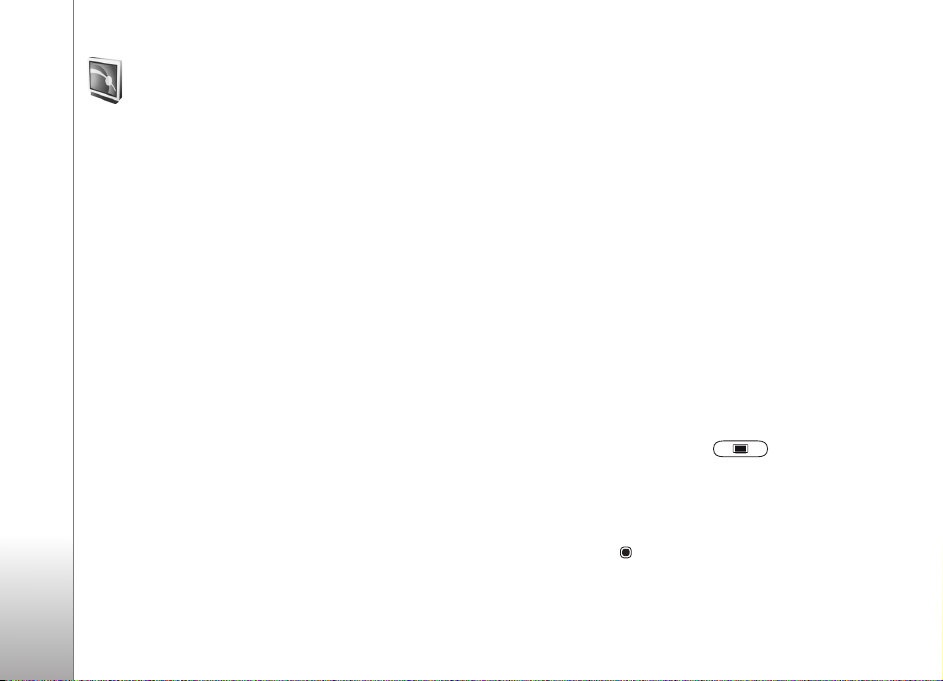
Mobil TV
Mobil TV
20
A Nokia N77 a Digital Video Broadcast – Handheld
(DVB-H) szabványnak megfelelõ beépített
vevõkészülékkel rendelkezik, amely lehetõvé teszi digitális
TV-adások vételét. A Mobil TV szolgáltatás használatával
elérhetjük a mobil TV- és rádiószolgáltatásokat (hálózati
szolgáltatás), valamint digitális TV-mûsorokat nézhetünk
és hallgathatunk.
Ha nem érhetõ el a Mobil TV szolgáltatás, lehet, hogy
a tartózkodási helyünknek megfelelõ szolgáltatók nem
támogatják a Mobil TV szolgáltatásokat.
Elõfordulhat, hogy a Mobil TV szolgáltatások csak
elõfizetés esetén érhetõk el. Forduljunk a szolgáltatóhoz
a Mobil TV hálózati lefedettséggel, a szolgáltatások
elérhetõségével, használatának feltételeivel és módjával,
valamint költségeivel kapcsolatban.
Egyes országokban a tévétulajdonosoknak szolgáltatási
díjat kell fizetniük. További tájékoztatásért forduljunk
a helyi hatóságokhoz.
SIM-kártya nélkül és kapcsolat nélküli üzemmódban nem
nézhetünk élõ TV-mûsorokat.
Ha készüléket vagy SIM-kártyát kell cserélnünk,
forduljunk a szolgáltatóhoz a szolgáltatás elérhetõségével
kapcsolatban. Lehet, hogy ismét elõ kell fizetnünk
aszolgáltatásra.
A TV-mûsor tartalomszolgáltatója vagy a Mobil TV
szolgáltató korlátozhatja vagy megtilthatja a vezeték nélküli
Bluetooth-technológiát használó külsõ eszközök
használatát a Mobil TV szolgáltatás használata alatt. Például
a mûsor vétele megszakadhat, ha vezeték nélküli Bluetoothtechnológiát alkalmazó fülhallgatót használunk.
Ha élõ TV-mûsor megtekintése közben hívást fogadunk,
a mûsor vétele megszakad, de a hívás befejezése után
folytatódik.
Az elsõ használat
1 A Mobil TV megnyitásához nyomjuk meg és tartsuk
lenyomva a Mobil TV gombot . A rendszer
megjeleníti a földrajzi helynek megfelelõ TV-újságok
listáját. Az elsõ használatkor ez néhány percig is
tarthat.
2 TV-újság kiválasztásához lapozzunk a TV-újsághoz, és
nyomjuk meg a gombot. A rendszer az elérhetõ
csatornákat rendszerezi. Ez a mûvelet hosszabb idõt
vehet igénybe. A TV-újság késõbb a beállítások között
módosítható.
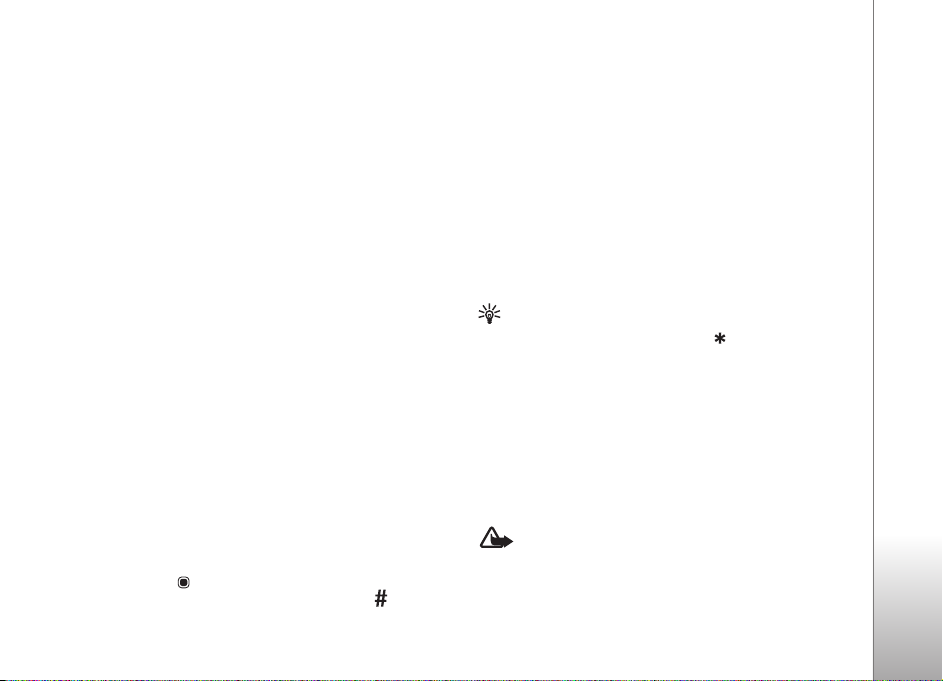
A Mobil TV következõ elindításakor megjelenik a legutóbb
kiválasztott TV-újság és a legutóbb nézett csatorna.
Ha a Mobil TV megnyitásakor a készülék nem talál TVújságot, válasszuk az Opciók > Keresés újra lehetõséget
az elérhetõ TV-újságok megkereséséhez és
megjelenítéséhez, majd válasszuk ki az egyik TV-újságot.
A Mobil TV sok memóriát használ a TV-újság tárolásához.
A készülék akkor is megkísérli idõnként a TV-újság
frissítését, ha a Mobil TV nincs bekapcsolva. Ha
a frissítéshez nincs elég memória, akkor a készülék
üzenetben figyelmeztet erre. A memória felszabadításához
töröljünk adatokat. A memória felszabadításáról lásd:
“Kevés a memória – memória felszabadítása”, 18. oldal.
Mûsorok megtekintése
Elõfordulhat, hogy egy csatorna megtekintéséhez elõbb elõ
kell fizetni arra. Lásd: „Elõfizetés csatornákra és
mûsorokra”, 23. oldal.
Elképzelhetõ, hogy bele lehet tekinteni egy olyan csatorna
mûsorába, amelyre még nem fizettünk elõ. Ha erre
lehetõség van, válasszuk az Opciók > Elõnézet
menüpontot.
Csatorna kiválasztásához lapozzunk a csatornához és
nyomjuk meg a gombot vagy a számgombokat.
Kétjegyû számok beírásához nyomjuk meg a gombot.
Csatornaváltáshoz a vezérlõgombbal lapozzunk balra vagy
jobbra.
A csatornák sorrendjének módosításához válasszuk az
Opciók > Beállítások lehetõséget. Lásd: „Beállítások”,
24. oldal.
A fekvõ és álló nézet közötti váltáshoz válasszuk az
Opciók > Kijelzõ mód > Fekvõ vagy Álló lehetõséget.
Teljes kijelzõs nézetre az Opciók > Teljes kijelzõ lehetõség
kiválasztásával válthatunk. A normál nézetbe történõ
visszalépéshez válasszuk az Opciók > Normál kijelzõ
lehetõséget.
Tipp: A teljes kijelzõs és a normál képernyõ közötti
gyors váltáshoz nyomjuk meg a gombot.
A szolgáltató weboldalának megtekintéséhez válasszuk
az Opciók > Szolgáltató weboldala lehetõséget.
A menüparancs eltérõ lehet. Lehet, hogy a szolgáltató
weboldalának eléréséhez hálózati kapcsolat szükséges.
A hangerõt a hangerõ-szabályozó gombbal állíthatjuk be.
A hang némításához, illetve a némítás megszüntetéséhez
válasszuk az Opciók > Némít vagy Némítás kikapcsolása
lehetõséget.
Figyelmeztetés: Kihangosításkor ne tegyük
a készüléket a fülünkhöz, mert a hangerõ nagyon nagy
lehet.
Mobil TV
21
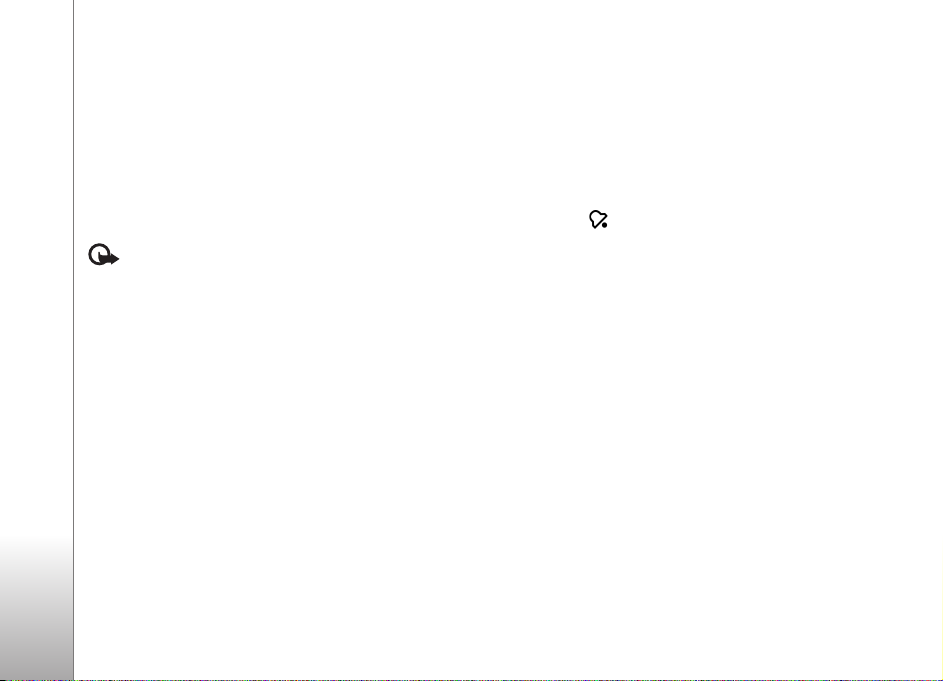
Az utolsó 30 másodperc ismételt lejátszásához válasszuk
az Opciók > Ismétlés lehetõséget (ha elérhetõ).
Szolgáltatások
Mobil TV
A csatornák egyéb interaktív szolgáltatásokat is
nyújthatnak, többek között internethivatkozásokat,
vásárlási vagy szavazási lehetõségeket vagy Java
alkalmazások telepítését és használatát.
Fontos: Csak megbízható forrásból származó
alkalmazásokat telepítsünk és használjunk, például
olyanokat, amelyek Symbian-aláírással rendelkeznek,
vagy megfeleltek a Java Verified
A jelenleg megtekintett csatorna elérhetõ
szolgáltatásainak megtekintéséhez válasszuk az Opciók >
Szolgáltatások lehetõséget. A szolgáltatások eltérõek
lehetnek, és egyes TV-csatornák semmilyen kiegészítõ
szolgáltatást sem kínálnak.
Lehet, hogy a szolgáltatások eléréséhez szükséges hálózat
használatáért további díjat számítanak fel.
TM
tesztnek.
TV-újság
A TV-újság megtekintéséhez válasszuk az Opciók >
TV-újság lehetõséget. A TV-újságban látható csatorna
módosításához nyomjuk a vezérlõgombot balra vagy
jobbra. A mûsorok megtekintéséhez nyomjuk
a vezérlõgombot felfelé vagy lefelé. A mûsorok kezdési
idõpontjuk szerint vannak rendezve.
A jelenleg futó mûsor megtekintéséhez válasszuk az
Opciók > Mûsor nézése lehetõséget.
Ha egy késõbbi mûsorhoz emlékeztetõt kívánunk
TM
beállítani, válasszuk az Opciók > Figyelmeztetés
lehetõséget. A ikon olyan mûsort jelöl, amelyhez
emlékeztetõ tartozik. A mûsor kezdetét megelõzõ
figyelmeztetés és a mûsor kezdete közötti idõ beállításáról
lásd: „Beállítások”, 24. oldal. Elõfordulhat, hogy az aktív
figyelmeztetések nem mûködnek, ha módosítjuk a TVújságot, vagy ha egy mûsort eltávolítanak a TV-újságból.
A figyelmeztetés nem szólal meg a készülék kikapcsolt
állapotában.
A TV-újságban lévõ figyelmeztetés eltávolításához
válasszuk ki az emlékeztetõt, majd az Opciók >
Emlékeztetõ eltávolít. lehetõséget.
Egy mûsor adatainak megtekintéséhez válasszuk ki
a kívánt mûsort a TV-újságból, és válasszuk az Opciók >
Mûsor adatai lehetõséget.
Keresés
Ha a jelenleg kiválasztott TV-újságban szeretnénk egy
szövegrészletet megtalálni, tegyük a következõt:
22
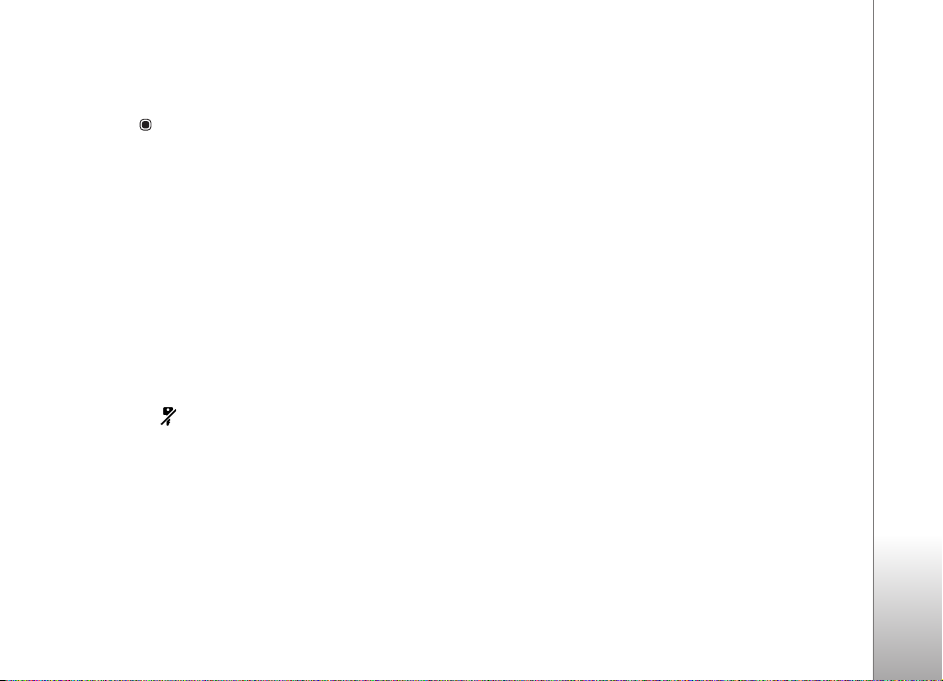
1 Válasszuk az Opciók > Keresés lehetõséget.
2 Adjuk meg a keresett szöveget, vagy ha a korábban
keresett szövegek közül szeretnénk választani, nyomjuk
meg a gombot. A keresés egy meghatározott
csatornára, a hét egy adott napjára vagy egy mûfajra is
korlátozható.
3 A keresés elindításához válasszuk a Keres lehetõséget.
4 Az így megtalált mûsor megtekintéséhez vagy
hallgatásához, elõfizetéséhez, adatinak
megtekintéséhez vagy figyelmeztetés beállításához
válasszuk ki a mûsort és az Opciók lehetõséget.
Elõfizetés csatornákra és
mûsorokra
Egyes TV-csatornák és -mûsorok megtekintéséhez elõ
kell fizetni azokra. Azokat az elemeket, amelyekre nem
fizettünk elõ, ikon jelöli. A csatornacsomag a csatornák
olyan készlete, amelyekre együttesen lehet elõfizetni.
Az elõfizetett elemek listájának megtekintéséhez válasszuk
az Opciók > Elõfizetések > Saját elõfizetések
lehetõséget. Az elõfizetett elemek listájának letöltéséhez
(például arra az esetre, ha törlõdnének a készülékrõl),
válasszuk az Opciók > Elõfizetések letöltése lehetõséget.
Egyetlen elemre való elõfizetéshez tegyük a következõt:
1 Válasszuk a Opciók > Elõfizetések > Új elõfizetés
lehetõséget.
2 Válasszunk a nem elõfizetett elemek listájából:
Mûsorcsomagok, Csatornák vagy Mûsorok.
3 Válasszuk az Opciók > Elõfizetés lehetõséget.
4 Válasszuk ki az elõfizetés idõtartamát.
5 Az elõfizetés jóváhagyásához válasszuk a Megerõsít
lehetõséget.
Üzenet jelzi, ha megkezdhetjük a csatorna vagy mûsor
megtekintését.
SIM-kártya nélkül és kapcsolat nélküli üzemmódban nem
fizethetünk elõ. Ha a készülékben kicseréljük a SIMkártyát, újból elõ kell fizetni a csatornákra és mûsorokra.
Elõfizetések lemondása
1 Válasszuk az Opciók > Elõfizetések > Saját
elõfizetések lehetõséget.
2 Válasszuk a Mûsorcsomagok, Csatornák vagy
Mûsorok lehetõséget.
3 Az elem adatainak megtekintéséhez válasszuk az
Opciók >Tétel adatai lehetõséget.
A folyamatos elõfizetés lemondásához válasszuk az
Opciók >Elõfizetés lemondása lehetõséget.
Mobil TV
23
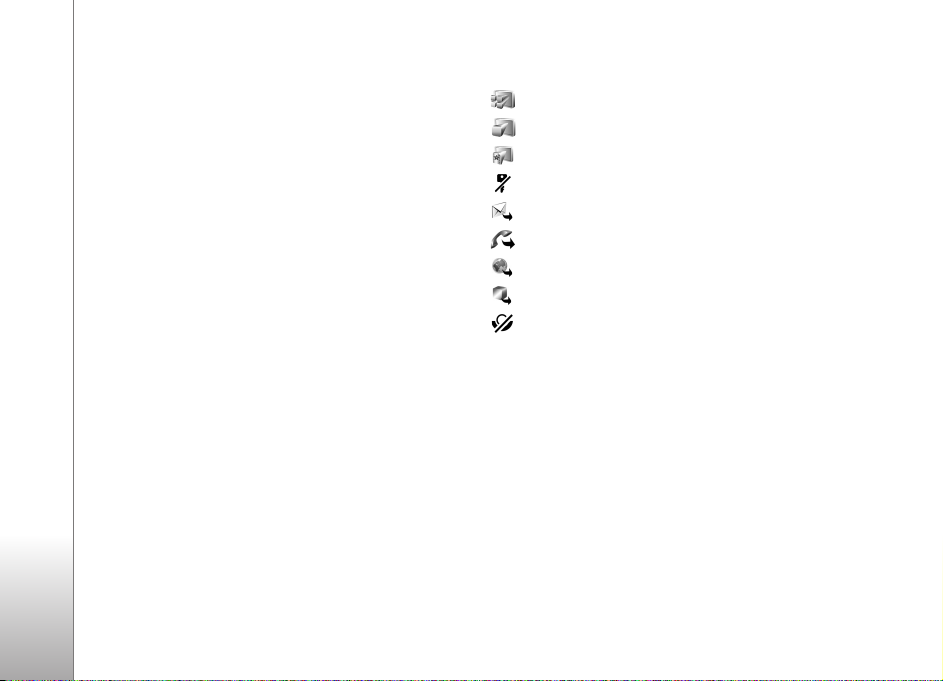
Beállítások
A Mobil TV beállításainak megadásához válasszuk
az Opciók > Beállítások lehetõséget. Adjuk meg
Mobil TV
a következõket:
Rendszerállapot – a Mobil TV általános állapotáról és
a jelerõsségrõl tájékoztat. A jelerõsség jelzõjének
frissítéséhez zárjuk be, majd ismét nyissuk meg ezt
apárbeszédpanelt.
Csatornák sorrendje – a csatornák alapértelmezett
sorrendjének módosítása. Az áthelyezni kívánt elemek
kijelöléséhez válasszuk az Opciók > Kijelölés lehetõséget,
majd válasszuk az Opciók > Áthelyezés lehetõséget,
lapozzunk az új helyhez és válasszuk az OK lehetõséget.
Szülõi ellenõrzés – korhatár beállítása mûsorokhoz.
A jelszó megegyezik a készülék biztonsági kódjával.
A korhatáron felüli TV-mûsorok megtekintéséhez meg
kell adni a biztonsági kódot. További tudnivalók
a biztonsági kódról: “Biztonság”, 128. oldal.
Emlékeztetõ – a mûsor kezdete elõtti figyelmeztetés
beállítása.
TV-újság – az elérhetõ TV-újságok megtekintése és az
aktuális TV-újság módosítása.
Ikonok
– Csatornacsomag
– Csatorna
– Mûsor
– Nem elõfizetett elem
– Üzenetkezelõ szolgáltatás
– Telefonszolgáltatás
– Webszolgáltatás
– Java-szolgáltatás
– Korhatár
24
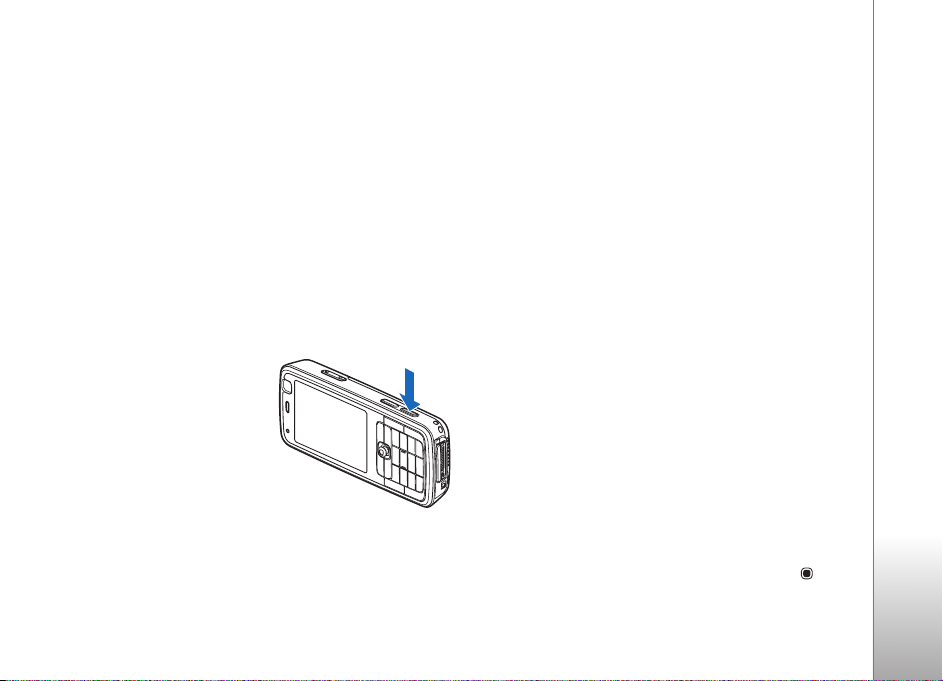
Kamera
A Nokia N77 két kamerával rendelkezik; a készülék hátsó
részén egy nagy felbontású kamera (a fõ kamera), elülsõ
részén pedig egy kis felbontású kamera (másodlagos
kamera) kapott helyet. Mindkét kamera egyaránt
használható állóképek készítésére és videofájlok
rögzítésére. Az elülsõ oldalon található másodlagos
kamera álló, míg a hátsó részen lévõ fõ kamera fekvõ
módban használható.
A Nokia N77 készülék fõ kamerájával 1600 x 1200 képpont
felbontású képek készíthetõk. A kézikönyv ábrái más
képfelbontásúnak tûnhetnek.
A képeket és videofájlokat
akészülék automatikusan
a Galéria mappa Képek és
videó almappájába menti.
A kamera .jpeg képeket
készít. A készülék
a videofájlokat .mp4
fájlformátumban, vagy 3GPP
fájlformátumban .3gp
fájlkiterjesztéssel (Megosztás minõség) rögzíti. Lásd:
„Videobeállítások”, 33. oldal.
Képeket és videofájlokat multimédia üzenetben, e-mail
mellékletként vagy Bluetooth-kapcsolaton keresztül is
küldhetünk. Ezenkívül fel is tölthetjük azokat egy
kompatibilis online albumba. Lásd: „Képek vagy
videofelvételek online megosztása”, 45. oldal.
Képek készítése
Fényképezéskor ügyeljünk a következõkre:
• A kamerát két kézzel fogva tartsuk stabilan.
• A nagyításhoz vagy kicsinyítéshez használjuk
a készülék oldalán található nagyítás/kicsinyítés
gombot. A digitális zoommal készített kép
minõsége gyengébb lesz, mint a digitális zoom
használata nélkül készített képé.
• Ha a felvétel elkészítése elõtt módosítani szeretnénk
a megvilágítási vagy színbeállításokat, használjuk
az aktív eszköztárat. Lásd: „Beállítások – a szín és a
megvilágítás beállítása”, 32. oldal. A rögzített kép
mentése hosszabb ideig is eltarthat, ha módosítjuk
a zoomra, a megvilágításra vagy a színre vonatkozó
beállításokat.
• A kamera akkumulátorkímélõ módba kapcsol, ha egy
percen belül nem nyomjuk meg valamelyik gombot.
A fényképezés folytatásához nyomjuk meg a
gombot.
Kamera
25
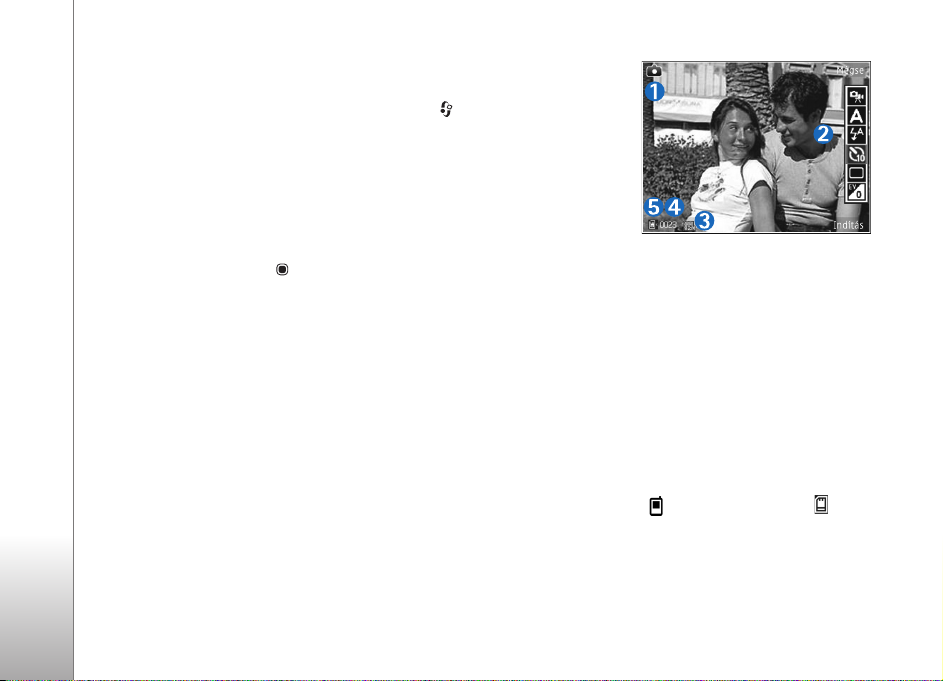
A fényképezéshez tegyük a következõket:
1 A fõ kamera bekapcsolásához nyomjuk meg és tartsuk
Kamera
lenyomva a rögzítõgombot, vagy nyomjuk meg a
gombot, majd válasszuk az Alkalm.-ok > Kamera
lehetõséget.
2 Ha a kamera Videomód üzemmódban van, válasszuk
a Váltás képmódba menüpontot az aktív
eszköztárban.
3 A fõ kamera használata esetén a fényképezéshez
nyomjuk meg a rögzítés gombot. A másodlagos
kamerán nyomjuk meg a gombot. A kép mentéséig
ne mozgassuk a készüléket.
Ha fényképezés elõtt memóriát szeretnénk felszabadítani,
válasszuk az Opciók > Váltás a szab. mem.-ra
menüpontot (csak akkor érhetõ el, ha a képekrõl és
a videofájlokról biztonsági másolatot készítettünk).
Lásd: „Szabad memória”, 39. oldal.
Az elülsõ kamera bekapcsolásához válasszuk az Opciók >
Másodl. kamera haszn. parancsot.
A kamera bezárásához válasszuk a Kilép parancsot.
A kamera állóképre vonatkozó jelzései
A kamera keresõjén a következõk jelennek meg:
• Az aktuális rögzítési mód jelzése (1).
•Az aktív
eszköztár (2),
amelyet a kép
rögzítése elõtt
végiglapozhatunk, és
kiválaszthatjuk
aszituáció
módot és
a vakumódot,
bekapcsolhatjuk az önkioldót vagy a sorozatfelvétel
módot, vagy kiválaszthatjuk az expozíciókompenzációt,
a fehéregyensúlyt és a színtónust (az aktív eszköztár
képrögzítés közben nem látható). Lásd: „Aktív
eszköztár”, 28. oldal.
• A képfelbontás jelzõ (3) mutatja, hogy a kép minõsége
Nyomt. 2M - nagy, Nyomt. 1M - közep. vagy MMS
0,3M - kicsi.
• A képszámláló (4) mutatja, hogy az aktuális
képminõség-beállítással körülbelül hány képet
rögzíthetünk a használt memóriába (a számláló
képrögzítés közben nem jelenik meg).
• A készülékmemória ( ) és a memóriakártya ( ) jelzõ
(5) azt mutatja, hogy a készülék hol tárolja a képeket.
A keresõ összes jelzõjének megjelenítéséhez válasszuk az
Opciók > Ikonok bekapcsolása menüpontot. Ha csak
a kameraállapot-jelzõket szeretnénk megjeleníteni,
válasszuk az Ikonok kikapcsolása menüpontot.
26
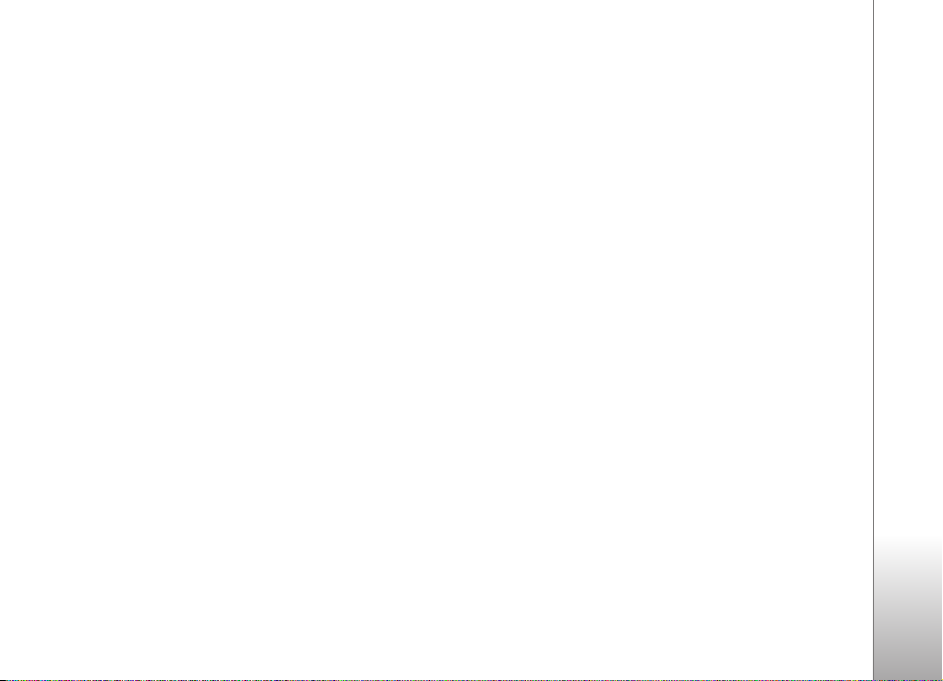
Kép készítése után
Miután elkészítettük a képet, az aktív eszköztáron
a következõ lehetõségek közül választhatunk (az eszköztár
csak akkor érhetõ el, ha a kamera állóképre vonatkozó
beállításainál a Rögzített kép megjel. menüpontban a Be
érték van megadva):
• Ha nem kívánjuk megõrizni a képet, nyomjuk meg
a Töröl gombot.
• Ha multimédia vagy e-mail üzenetben, illetve
Bluetooth-kapcsolaton keresztül szeretnénk elküldeni
a képet, vagy fel szeretnénk tölteni a kompatibilis
albumba, nyomjuk meg a hívás gombot, vagy válasszuk
a Küldés parancsot. További tudnivalók: „Üzenetek”,
87. oldal, „Bluetooth-kapcsolat”, 108. oldal és „Képek
vagy videofelvételek online megosztása”, 45. oldal.
Aktív hívás közben ez a szolgáltatás nem használható.
• Ha a képet egy aktív hívás közben szeretnénk átküldeni
a hívást fogadó félnek, válasszuk a Küldés a hívónak
lehetõséget (kizárólag aktív hívás közben érhetõ el).
• Ha késõbbi nyomtatás céljából képeket szeretnénk
felvenni a nyomtatási kosárba, válasszuk a Nyomtatási
kosárhoz ad lehetõséget.
•A képet a Nyomtatás parancs kiválasztásával
nyomtathatjuk ki. Lásd: „Képnyomtatás”, 42. oldal.
• Új fénykép rögzítéséhez válasszuk az Új kép parancsot.
A kép átnevezéséhez válasszuk az Opciók > Kép
átnevezése menüpontot.
Ha a képet aktív készenléti állapotban háttérképként
szeretnénk beállítani, válasszuk az Opciók > Beállítás
háttérként menüpontot.
Sorozatképek készítése
A sorozatfelvétel mód beállítást kizárólag a fõ kamera
esetén használhatjuk.
Ha úgy szeretnénk beállítani a kamerát, hogy sorozatban
egymás után hat vagy tetszés szerinti számú képet
készítsen (és elegendõ memória áll rendelkezésre), akkor
az aktív eszköztárban válasszuk a Sorozat mód parancsot.
Hat kép készítéséhez válasszuk a Soroz. > OK lehetõséget.
A képek elkészítéséhez nyomjuk meg a rögzítés gombot.
Egymás után két vagy több felvétel készítéséhez válasszuk
ki a két egymás után következõ felvétel készítése közötti
késleltetési idõt, majd nyomjuk meg az OK gombot.
A felvételek megadott késleltetési idõvel való
elkészítéshez nyomjuk meg a rögzítés gombot.
A képkészítés leállításához válasszuk a Mégse
lehetõséget. A rendelkezésre álló memóriától függõen
legfeljebb 100 képet készíthetünk.
Sorozatkép készítése után a képek a kijelzõn háló
elrendezésben jelennek meg. Adott kép megtekintéséhez
Kamera
27
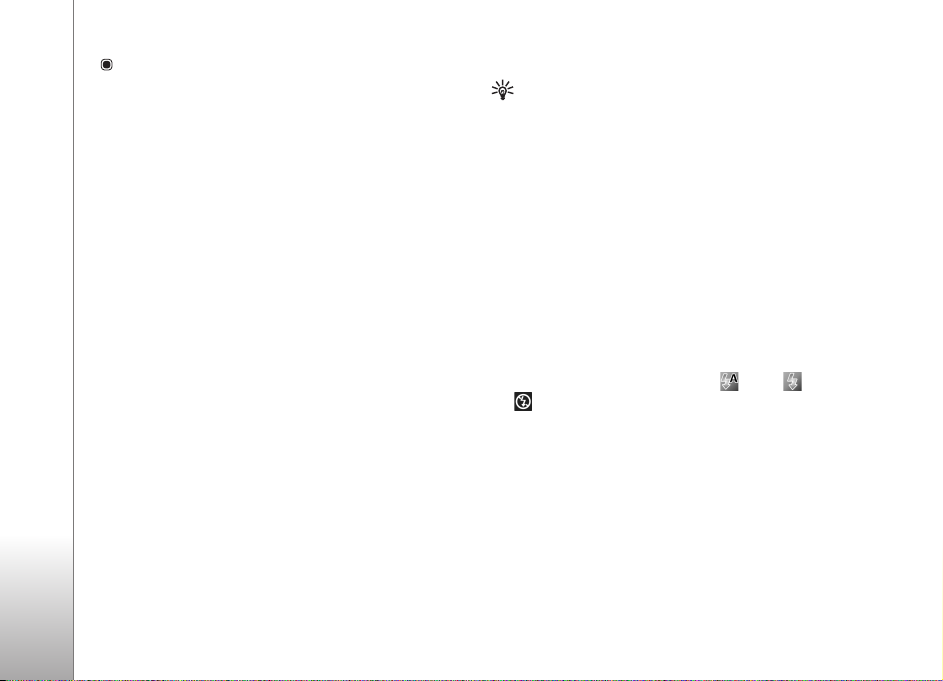
a gombot megnyomva nyissuk meg azt. Ha
a felvételeket késleltetés funkcióval készítettük, akkor
a kijelzõn csak a legutoljára készített kép jelenik meg.
A többi kép megtekintéséhez válasszuk az Opciók > Ugrás
Kamera
a Galériához lehetõséget.
Az önkioldót sorozatfelvételek esetén is használhatjuk.
Ha az önkioldót használjuk, legfeljebb hat képet
készíthetünk.
A sorozatfelvétel mód keresõjéhez történõ visszatéréshez
nyomjuk meg a rögzítés gombot.
Fényképkészítés önmagunkról az
önkioldó segítségével
Az önkioldót kizárólag a fõ kamera esetén használhatjuk.
Az önkioldó segítségével késleltethetjük a kép
elkészítését, így saját magunk is szerepelhetünk a képen.
Ha be szeretnénk állítani az önkioldó késleltetési idejét az
aktív eszköztárban, válasszuk az Önkioldó
bekapcsolása > 2 másodperc, 10 másodperc vagy
20 másodperc lehetõséget. Az önkioldó bekapcsolásához
válasszuk az Indítás lehetõséget. Az idõzítõ mûködése
alatt sípolás hallható. A kamera csak a kiválasztott
késleltetés letelte után készíti el a képet.
Az Önkioldó bekapcsolása parancs letiltásához az aktív
eszköztárban válasszuk ki az Önkioldó bekapcsolása > Ki
lehetõséget.
Az önkioldó sorozatfelvétel módban is használható.
Tipp! A kezünk nem fog bemozdulni fényképezés
közben, ha a képet úgy készítjük, hogy az aktív
eszköztárban kiválasztjuk az Önkioldó bekapcsolása >
2 másodperc lehetõséget.
Vaku
A villanófényt csak a fõ kamera esetén használhatjuk.
A vaku használatakor tartsunk biztonságos távolságot.
Ne használjuk a vakut emberhez vagy állathoz közel. Kép
rögzítésekor ne takarjuk el a vakut.
A kamera a rossz fényviszonyok melletti fényképezéshez
LED által biztosított villanófénnyel rendelkezik.
A következõ vakumódok adhatók meg a kamerával
készített állóképekhez: Automat. (), Be () vagy
Ki ().
A vakumód módosításához válasszuk ki a megfelelõ
vakumódot az aktív eszköztárban.
Aktív eszköztár
Az aktív eszköztárat gyorsbillentyûként használhatjuk
az elemek kiválasztásához és különbözõ beállítások
megadásához a fénykép vagy a videofájl rögzítése elõtt és
után. A rendelkezésre álló lehetõségek eltérõek lehetnek,
28
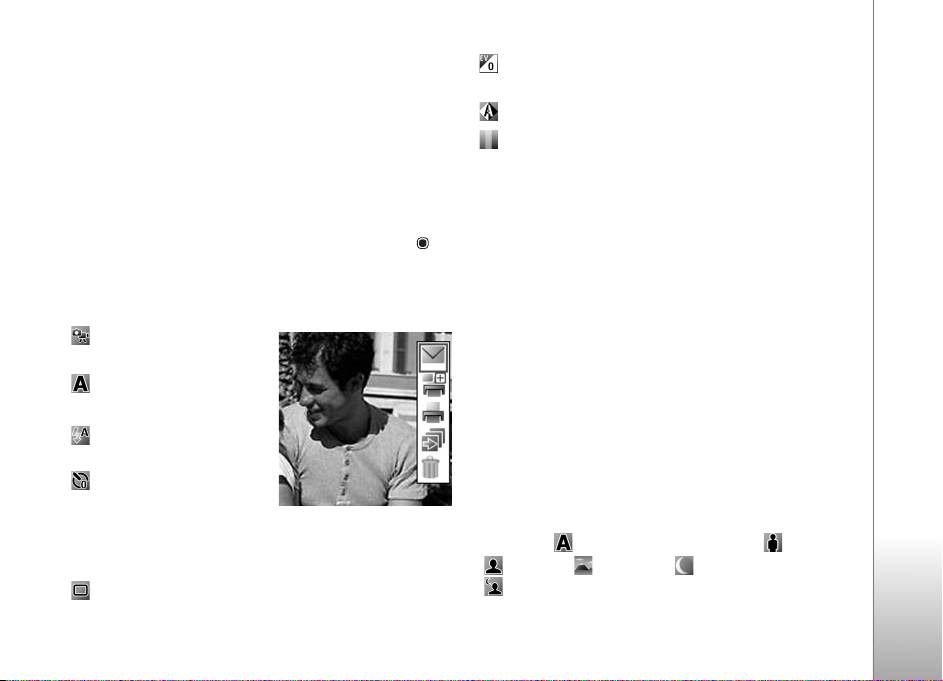
attól függõen, hogy éppen melyik rögzítési módot és
nézetet használjuk.
Ha azt szeretnénk, hogy az aktív eszköztár látható legyen
a kijelzõn a fénykép vagy a videofájl rögzítése elõtt és után,
válasszuk az Opciók > Ikonok bekapcsolása parancsot.
Ha azt szeretnénk, hogy az aktív eszköztár csak akkor
legyen látható, amikor szükségünk van rá, válasszuk
az Opciók > Ikonok kikapcsolása parancsot. Az aktív
eszköztár ismételt bekapcsolásához nyomjuk meg a
gombot.
Fénykép vagy videofájl rögzítése elõtt az aktív
eszköztárban válasszunk a következõ lehetõségek közül:
– váltás a video- és
a képrögzítési mód között.
– a szituáció mód
kiválasztása.
– a vakumód
kiválasztása.
– az önkioldó
bekapcsolása (kizárólag
képek esetén). Lásd:
„Fényképkészítés önmagunkról az önkioldó segítségével”,
28. oldal.
– a sorozatfelvétel mód bekapcsolása (kizárólag képek
esetén). Lásd: „Sorozatképek készítése”, 27. oldal.
– az expozíciókorrekció beállítása (kizárólag képek
esetén).
– a fehéregyensúly beállítása.
– a színeffektus kiválasztása.
Az ikonok a beállítás aktuális állapotának megfelelõen
változnak.
Az aktív eszköztár beállításairól további tájékoztatást
olvashatunk a „Kép készítése után” szakaszban (27. oldal),
a „Videó rögzítése után” szakaszban (31. oldal), valamint
a „Aktív eszköztár” szakasz 37. oldalán a Galéria
fejezetben.
Szituáció módok
A szituáció mód segít megtalálni az adott környezetnek
megfelelõ szín- és megvilágítási beállításokat. Az egyes
szituáció módokat úgy állították be, hogy azok
megfeleljenek bizonyos stílusnak vagy környezetnek.
A szituáció módok csak a fõ kamerához használhatók.
Az aktív eszköztáron válasszuk a Szituáció mód
lehetõséget, és válasszunk az alábbi lehetõségek közül:
Automat. ( ) (alapértelmezett), Egyéni (), Arckép
(), Tájkép (), Éjszakai () és Éjszakai arckép
( ) (kizárólag képek esetén).
Kamera
29
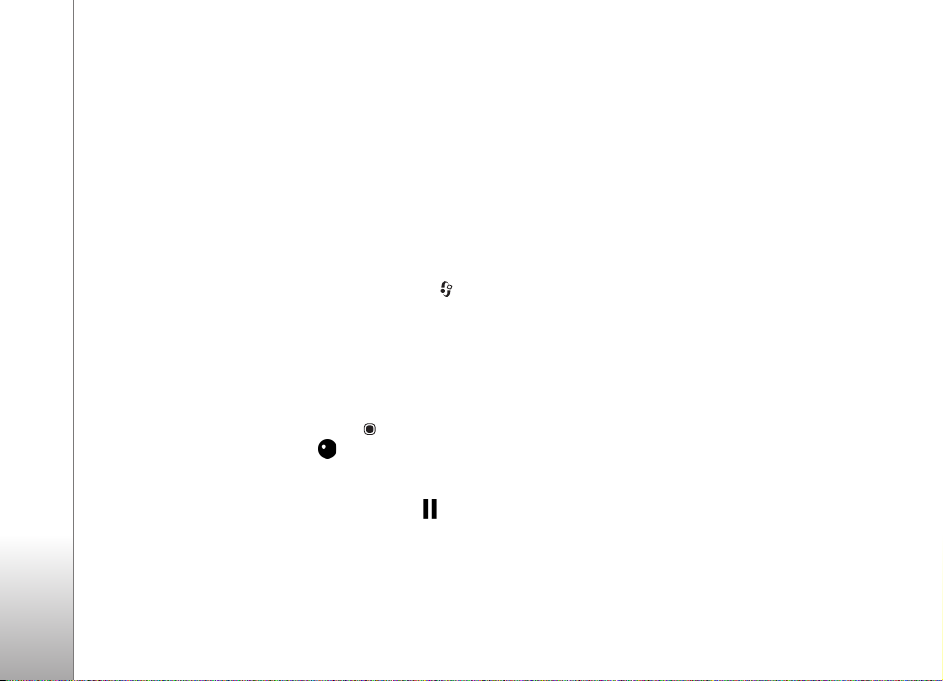
Ha az egyéni szituáció módot adott környezethez
szeretnénk igazítani, lépjünk az Egyéni menüpontra, és
válasszuk az Opciók > Módosítás parancsot. Az Egyéni
szituáció módban a megvilágítás- és a színbeállításokat
Kamera
tetszés szerint módosíthatjuk. Egy másik szituáció mód
beállításainak másolásához válasszuk ki a Meglévõ mód
alapján beállítást és a megfelelõ szituáció módot.
Videofájl rögzítése
1 A fõ kamera bekapcsolásához nyomjuk meg és tartsuk
lenyomva a rögzítõgombot, vagy nyomjuk meg a
gombot, majd válasszuk az Alkalm.-ok > Kamera
lehetõséget.
2 Ha a kamera Képmód üzemmódban van, válasszuk
a Váltás videomódba menüpontot az aktív
eszköztárban.
3 A felvétel megkezdéséhez nyomjuk meg a rögzítés
gombot. Álló módban nyomjuk meg a gombot.
Megjelenik a piros rögzítõ ikon , és egy hangjelzés
jelzi, hogy a felvétel elindult.
4 A rögzítést bármikor szüneteltethetjük a Felfüggeszt
lehetõség kiválasztásával. Ekkor a szünet ikon ( )
villog a kijelzõn. A videofelvevõ automatikusan leáll,
ha a felvétel szüneteltetésekor egy percen belül
nem nyomjuk meg valamelyik gombot. A felvétel
folytatásához válasszuk a Folytatás parancsot.
5 A felvétel leállításához válasszuk a Leállít parancsot.
A készülék a videofájlt automatikusan a Galéria mappa
Képek és videó almappájába menti. Lásd: „Galéria”,
35. oldal. A videofájl maximális hossza 60 perc lehet
(ha elegendõ memória áll rendelkezésre).
A nagyításhoz vagy kicsinyítéshez használjuk a készülék
oldalán található nagyítás/kicsinyítés gombot.
Ha a videofelvétel elkészítése elõtt módosítani szeretnénk
a megvilágítási vagy színbeállításokat, használjuk az aktív
eszköztárat. Lásd: „Beállítások – a szín és a megvilágítás
beállítása”, 32. oldal és „Szituáció módok”, 29. oldal.
Ha a videó rögzítése elõtt memóriát szeretnénk
felszabadítani, válasszuk az Opciók > Váltás a szab.
mem.-ra menüpontot (csak akkor érhetõ el, ha a képekrõl
és a videofájlokról biztonsági másolatot készítettünk).
Lásd: „Szabad memória”, 39. oldal.
Az elülsõ kamera bekapcsolásához válasszuk az Opciók >
Másodl. kamera haszn. parancsot.
Videofelvétel jelzések
A videokeresõn a következõk jelennek meg:
• Az aktuális rögzítési mód jelzése (1).
• A némítás jelzése (2).
• Az aktív eszköztár (3), amelyet felvétel elõtt
végiglapozhatunk, és kiválaszthatjuk a szituáció módot,
30

a fehéregyensúlyt és a színtónust (az eszköztár rögzítés
közben nem látható).
• A videofájl típusa (4).
• A rendelkezésre
álló
videorögzítési
idõ (5). Rögzítés
közben az
aktuális
videohossz jelzõ
az eltelt idõt és
a hátralévõ idõt
is mutatja.
• A készülékmemória ( ) és a memóriakártya ( )
jelzõ (6) azt mutatja, hogy a készülék hol tárolja
a videofelvételeket.
A keresõ összes jelzõjének megjelenítéséhez válasszuk
az Opciók > Ikonok bekapcsolása menüpontot. Ha
csak a videoállapot-jelzõket, valamint rögzítés közben
a hátralévõ rögzítési idõt, nagyításkor a nagyítási sávot és
a választógombokat szeretnénk megjeleníteni, válasszuk
az Ikonok kikapcsolása parancsot.
Az elülsõ kamera bekapcsolásához válasszuk az Opciók >
Másodl. kamera haszn. parancsot.
Videó rögzítése után
Videó rögzítése után az aktív eszköztárban a következõ
beállítások közül választhatunk (csak akkor elérhetõ, ha
a videobeállításokban a Rögzített videó megjel.
menüponthoz a Be lehetõség van megadva):
• Az elkészített videofájl azonnali lejátszásához
válasszuk a Lejátszás lehetõséget.
• Ha nem kívánjuk megtartani a videofájlt, nyomjuk meg
a Töröl gombot.
• Ha a videofájlt multimédia vagy e-mail üzenetben,
illetve Bluetooth-kapcsolaton keresztül szeretnénk
elküldeni, vagy fel szeretnénk tölteni a kompatibilis
albumba, nyomjuk meg a hívás gombot, vagy válasszuk
a Küldés parancsot. További tudnivalók: „Üzenetek”,
87. oldal, „Bluetooth-kapcsolat”, 108. oldal és „Képek
vagy videofelvételek online megosztása”, 45. oldal.
Aktív hívás közben ez a szolgáltatás nem használható.
MMS-üzenetekben nem küldhetõk el .mp4
formátumban mentett videofájlok.
• Ha a videoklipet aktív hívás közben szeretnénk
átküldeni a hívást fogadó félnek, válasszuk a Küldés
ahívónak lehetõséget (kizárólag aktív hívás közben
érhetõ el).
• Új videofájl rögzítéséhez válasszuk az Új videó
lehetõséget.
Kamera
31

A videoklip átnevezéséhez válasszuk az Opciók > Videó
átnevezése menüpontot.
Kamera
Kamerabeállítások
Kétféle kamerabeállítás adható meg: alapbeállítások és fõ
beállítások. A kép- vagy videobeállítások értékeinek
módosításáról lásd: „Beállítások – a szín és a megvilágítás
beállítása”, 32. oldal. A fõ beállítások módosításával
kapcsolatban lásd: „A kamera állóképre vonatkozó
beállításai”, 32. oldal vagy „Videobeállítások”, 33. oldal.
A kamera bezárása után a készülék alapbeállításai
visszaállnak az alapértelmezett értékekre, de a fõ
beállítások mindaddig változatlanok maradnak, amíg
nem módosítjuk azokat újra.
Beállítások – a szín és a megvilágítás
beállítása
Ha a színek és a fényviszonyok pontosabb visszaadását
szeretnénk elérni, illetve különleges hatásokat kívánunk
használni a képeken és a videofájlokban,
a vezérlõgombbal lapozzunk végig az aktív eszköztáron,
és válasszunk az alábbi lehetõségek közül:
Fehéregyensúly – Jelöljük ki a listán az aktuális
fényviszonyoknak megfelelõ értéket. Ekkor a kamera
pontosabban fogja visszaadni a színeket.
Expozíciókorrekció (kizárólag képek esetén) – Állítsuk be
a kamera expozíciós idejét.
Színtónus – Válasszunk színhatást a listáról.
A kijelzõn a beállításoknak megfelelõen jelenik meg a kép,
így ellenõrizhetõ, hogy a módosítás milyen hatással lesz
a végleges fényképre vagy videofájlra.
A rendelkezésre álló beállítások a kijelölt kamerától
függnek.
A beállítások mindkét kamerára hatással vannak, azaz ha
módosítjuk a másodlagos kamera beállításait, a fõ kamera
beállításai is változnak. A kamera bezárásakor a készülék
visszaállítja a beállítások alapértelmezett értékeit.
Ha új szituáció módot választunk, a kiválasztott szituáció
mód megváltoztatja a szín- és megvilágítási beállításokat.
Lásd: „Szituáció módok”, 29. oldal. Ha szükséges,
a szituáció mód kiválasztása után módosíthatjuk
a beállításokat.
A kamera állóképre vonatkozó
beállításai
A fényképezõgép fõ beállításainak módosításához az
Opciók > Beállítások menüpont alatt válasszunk
a következõ lehetõségek közül:
32

Képminõség—Nyomt. 2M - nagy (1600 x 1200 képpont),
Nyomt. 1M - közep. (1152 x 864 képpont) vagy MMS
0,3M - kicsi (640 x 480 képpont). Minél jobb
a képminõség, annál nagyobb helyet foglal el a kép
a memóriában. Ha ki szeretnénk nyomtatni a képet,
válasszuk a Nyomt. 2M - nagy vagy a Nyomt. 1M -
közep. lehetõséget. A kép e-mail üzenetben való
elküldéséhez válasszuk a Nyomt. 1M - közep. parancsot.
Az MMS-üzenetben történõ továbbításhoz válasszuk
a MMS 0,3M - kicsi menüpontot.
Ezek a felbontások csak a fõ kamerához használhatók.
Felvétel az albumba – Megadhatjuk, hogy a képet
a Galéria melyik albumába szeretnénk menteni. Az Igen
lehetõség kiválasztása esetén megnyílik a rendelkezésre
álló albumok listája.
Rögzített kép megjel. – Válasszuk a Be beállítást, ha
elkészítése után meg szeretnénk tekinteni a képet,
illetve a Ki lehetõséget, ha azonnal folytatni kívánjuk
a fényképezést.
Alapértelmezett képnév – Adjuk meg a rögzített kép
alapértelmezett nevét.
Digitális zoom (csak a fõ kamera esetén) – Válasszuk a Be
beállítást, ha a digitális és a bõvített digitális zoom közötti
átmenetet nem szeretnénk érzékelni. Ha csak akkorára
szeretnénk nagyítani a képet, hogy a kijelölt képminõség
érvényes maradjon, válasszuk a Ki lehetõséget.
Exponálás hangja – Válasszuk ki, hogy milyen hangot
szeretnénk hallani a kép készítésekor.
Felhasznált memória – Adjuk meg a képek tárolási
helyét.
Kamerabeáll. visszaáll. – A kamerabeállítások
alapértelmezett értékeinek visszaállításához válasszuk
az Igen lehetõséget.
Videobeállítások
A videofelvevõ fõ beállításainak módosításához az
Opciók > Beállítások menüpont alatt válasszunk
a következõ lehetõségek közül:
Videó minõsége – A videofájl minõségére vonatkozóan
a következõ beállítások közül választhatunk: Kiváló
(a legjobb minõség hosszú idejû használathoz), Normál
(normál minõség a mobilkészüléken történõ
lejátszáshoz) vagy Megosztás. Ha a videót kompatibilis
tévén vagy számítógépen szeretnénk megtekinteni,
válasszuk a CIF (352x288) felbontást és .mp4
fájlformátumot eredményezõ Kiváló videominõséget.
Ha a videofájlt MMS-üzenetben szeretnénk elküldeni,
válasszuk a QCIF (128x96) felbontást és .3gp
fájlformátumot eredményezõ Megosztás lehetõséget.
A Megosztás módban rögzített videofájlok mérete
legfeljebb 300 kB lehet, ami körülbelül 20 másodperces
Kamera
33

felvételt jelent, így ezek biztonságosan elküldhetõk
multimédia üzenetként a kompatibilis készülékekre.
Hangfelvétel – Válasszuk a Be lehetõséget, ha képet és
Kamera
hangot is szeretnénk rögzíteni.
Felvétel az albumba – Megadhatjuk, hogy a felvételt
követõen a rögzített videofájlt a Galéria melyik albumába
szeretnénk menteni. A rendelkezésre álló albumok
listájának megnyitásához válasszuk az Igen lehetõséget.
Rögzített videó megjel. – Megadhatjuk, hogy a rögzített
videofájl elsõ képe megjelenjen-e a kijelzõn a rögzítés
leállítása után. A videofájl megtekintéséhez válasszuk
a Lejátszás parancsot az aktív eszköztárból (a fõ kamera
használatakor), vagy az Opciók > Lejátszás menüpontot
(a másodlagos kamera használata esetén).
Alapértelm. videonév – Adjuk meg a rögzített videofájlok
alapértelmezett nevét.
Felhasznált memória – Adjuk meg az alapértelmezés
szerinti tárolóhelyet: a készülék memóriája vagy
a memóriakártya (ha van a készülékben).
Kamerabeáll. visszaáll. – A kamerabeállítások
alapértelmezett értékeinek visszaállításához válasszuk
az Igen lehetõséget.
34

Galéria
A képek, videoklipek, hangfájlok, lejátszási listák és
folyamatos letöltésû hivatkozások tárolásához és
rendszerezéséhez nyomjuk meg a gombot, és válasszuk
a Galéria alkalmazást.
Médiafájlok megtekintése és
böngészése
Válasszuk a Képek és videó
, Számok , Hangfájlok
, Stream.hivat.-ok ,
Prezentációk vagy
Mindegyik fájl
lehetõséget, majd a mappa
megnyitásához nyomjuk meg
a gombot.
A mappákban tallózhatunk,
azokat megnyithatjuk, illetve
a mappákban elemeket
jelölhetünk ki, másolhatunk
és helyezhetünk át. A képek és videofájlok tárolásához
albumokat is létrehozhatunk, illetve a mappákban
elemeket jelölhetünk ki, másolhatunk és vehetünk fel.
Lásd: „Albumok”, 38. oldal. Zeneszámokból álló lejátszási
lista létrehozásához lásd: „Lejátszási listák”, 53. oldal
a Zenelejátszó fejezetben. A létrehozott lejátszási listák
a Számok között is láthatók.
A behelyezett kompatibilis memóriakártyán tárolt fájlokat
a ikon jelzi.
Fájl megtekintéséhez vagy lejátszásához nyomjuk
meg a gombot. A videofájlokat, a .ram fájlokat és
a folyamatos letöltésû hivatkozásokat a RealPlayer
alkalmazás, a zenéket és a hangfájlokat pedig
a Zenelejátszó alkalmazás nyitja meg és játssza le. Lásd:
„RealPlayer”, (60. oldal) és „Zenelejátszó” (48. oldal).
Ha a médiafájlt egy kompatibilis készülékre kívánjuk
küldeni, válasszuk az Opciók > Küldés lehetõséget,
majd a kívánt beállítást. Lásd még: „Videofájlok küldése”,
42. oldal.
Fájlok különbözõ feltételek szerinti rendezéséhez
válasszuk az Opciók > Rendezés alapja lehetõséget, majd
a kívánt beállítást (ha elérhetõ).
Ha fájlokat kívánunk másolni vagy áthelyezni
a memóriakártyára (ha az be van téve a készülékbe) vagy
a készülék memóriájába, jelöljük ki a kívánt fájlt, majd
válasszuk az Opciók > Áthelyezés és másolás > Másolás
mem.k.-ra vagy az Áthely. mem.kártyára, illetve
Galéria
35

a Másolás tel.mem.-ba vagy az Áthely. tel.memóriába
parancsot.
Ha a böngészõ segítségével szeretnénk számokat
Galéria
és hangfájlokat letölteni a Galéria Számok vagy
a Hangfájlok mappájába, válasszuk a Számletöltések
vagy a Hangletöltések lehetõséget. Képeknek és
videóknak a Képek és videó mappába való letöltéséhez
válasszuk ki a megfelelõ letöltés ikont. Ekkor megnyílik
a böngészõ, és kiválaszthatjuk a letöltéshez használandó
hely könyvjelzõjét.
A Galéria mappába mentett valamennyi médiafájl
listájának megtekintéséhez válasszuk a Galéria >
Mindegyik fájl lehetõséget.
Bemutatók
A bemutatók lehetõvé teszik SVG-fájlok (méretezhetõ
vektorgrafikus fájlok), például rajzfilmek és térképek
megtekintését. Az SVG-képek egyformán néznek ki
nyomtatásban vagy különbözõ méretû és felbontású
kijelzõkön megjelenítve. Az SVG-fájlok megtekintéséhez
válasszuk a Prezentációk mappát, lépjünk a képre, majd
válasszuk az Opciók > Lejátszás lehetõséget.
A nagyításhoz nyomjuk meg a gombot.
A kicsinyítéshez nyomjuk meg a gombot.
Ha váltani szeretnénk a teljes vagy normál kijelzõs nézet
között, nyomjuk meg a gombot.
Képek és videofájlok
A kamerával készült
képeket és
videofájlokat
akészülék a Galéria
mappa Képek
és videó
almappájában
tárolja. Képeket
és videofájlokat
multimédia
üzenetben, e-mail mellékletként vagy Bluetoothkapcsolaton keresztül is fogadhatunk. Ahhoz, hogy
a fogadott képeket vagy videofájlokat megtekinthessük
a Galéria mappában vagy a RealPlayer alkalmazásban,
elõször a készülék memóriájába vagy a behelyezett
kompatibilis memóriakártyára kell menteni azokat.
A Képek és videó mappában tárolt képek és videofájlok
dátum szerinti sorrendben szerepelnek a listán. Megjelenik
a fájlok száma. A fájlok között egyenként a balra vagy
jobbra gombbal tallózhatunk. A fájlok közötti csoportos
tallózáshoz lapozzunk felfelé vagy lefelé.
A megnyitott kép nagyításához nyomjuk meg a készülék
oldalán található nagyítás/kicsinyítés gombot. A nagyítási
arány a kijelzõ bal alsó részén jelenik meg. A nagyítás/
kicsinyítés csak azt befolyásolja, hogy milyen méretben
36

jelenjenek meg a képek a készülék kijelzõjén, az eredeti
képet nem módosítja.
A kiválasztott kép balra vagy jobbra forgatásához
válasszuk az Opciók > Forgatás parancsot.
Ha a képeket egy kompatibilis nyomtatón szeretnénk
kinyomtatni, vagy nyomtatás céljából a behelyezett
memóriakártyára szeretnénk menteni, válasszuk az Opciók
> Fénykép lehetõséget. Lásd: „Képnyomtatás”, 42. oldal.
Ha késõbb szeretnénk kinyomtatni a képeket, felvehetjük
azokat a Galéria mappában lévõ nyomtatási kosárba. Lásd:
„Nyomtatási kosár”, 39. oldal.
Ha képet vagy videofájlt szeretnénk felvenni a Galéria
valamelyik albumába, válasszuk az Opciók > Albumok >
Felvétel az albumba lehetõséget. Lásd: „Albumok”,
38. oldal.
Ha a képet háttérképként szeretnénk beállítani, jelöljük ki
a képet, majd válasszuk az Opciók > Kép felhasználása >
Beáll. háttér.-ként lehetõséget.
Kép vagy videoklip törléséhez nyomjuk meg a gombot.
Aktív eszköztár
A Képek és videó mappában az aktív eszköztár
használatával is kiválaszthatunk különbözõ feladatokat. Az
aktív eszköztár csak akkor érhetõ el, ha kiválasztottunk egy
képet vagy videofájlt.
Az aktív eszköztárban mozgassuk a vezérlõgombot
fel vagy le a különbözõ elemek kiválasztásához.
A rendelkezésre álló lehetõségek eltérhetnek, attól
függõen, hogy melyik nézetben vagyunk éppen, és
hogy kiválasztottunk-e már egy képet vagy videofájlt.
Megadhatjuk, hogy az aktív eszköztár mindig látható
legyen-e a kijelzõn, vagy valamelyik gomb
megnyomásával váljon-e aktívvá.
Ha azt szeretnénk, hogy az aktív eszköztár látható legyen
a kijelzõn, válasszuk az Opciók > Ikonok bekapcsolása
menüpontot.
Ha azt szeretnénk, hogy az aktív eszköztár csak akkor
legyen látható, amikor szükségünk van rá, válasszuk az
Opciók > Ikonok kikapcsolása parancsot. Az aktív
eszköztár bekapcsolásához nyomjuk meg a
vezérlõgombot.
Válasszunk az alábbiak közül:
– a kiválasztott videofájl lejátszása.
– a kiválasztott kép vagy videofájl elküldése.
vagy – egy kép hozzáadása vagy eltávolítása
a nyomtatási kosárból. Lásd: „Nyomtatási kosár”,
39. oldal.
– a nyomtatási kosárban levõ képek megtekintése.
– a megjelenített kép nyomtatása.
Galéria
37

– a kiválasztott albumban szereplõ képek
diavetítésének elindítása.
Galéria
– a kiválasztott kép vagy videofájl törlése.
A rendelkezésre álló lehetõségek eltérõek lehetnek attól
függõen, hogy melyik nézetben vagyunk éppen.
Albumok
Az albumokkal a képek és videofájlok kényelmesen
rendszerezhetõk. Az albumok listájának megtekintéséhez
válasszuk a Képek és videó Opciók > Albumok >
Albumok megtekintése parancsot.
Ha képet vagy videofájlt szeretnénk felvenni a Galéria
valamelyik albumába, lapozzunk a kívánt képhez vagy
videofájlhoz, és válasszuk az Opciók > Albumok >
Felvétel az albumba parancsot. Megjelenik az albumok
listája. Válasszuk ki azt az albumot, amelyhez képet vagy
videoklipet szeretnénk hozzáadni, majd nyomjuk meg a
gombot.
Ha valamelyik fájlt szeretnénk eltávolítani az albumból,
nyomjuk meg a gombot. A fájl nem törlõdik a Galéria
mappa Képek és videó almappájából.
Új album létrehozásához az albumlista nézetben
válasszuk az Opciók > Új album parancsot.
Diavetítés
Az aktív eszköztáron válasszuk a Diavetítés indítása
parancsot, ha a képeket diavetítéssel szeretnénk megnézni
teljes képernyõs nézetben. A diavetítés az éppen kijelölt
fájltól kezdõdik. Válasszunk az alábbiak közül:
Szünet – a diavetítés szüneteltetése.
Folytatás – a diavetítés folytatása szüneteltetés után.
Vége – a diavetítés befejezése.
A képek közötti kereséshez nyomjuk meg a (elõzõ) vagy
a (következõ) gombot (csak akkor állnak rendelkezésre,
ha a Zoomolás és úsztatás beállítás ki van kapcsolva).
A diavetítés sebességének módosításához a vetítés
megkezdése elõtt válasszuk az Opciók > Diavetítés >
Beállítások > Késleltetés a diák között lehetõséget.
Ha azt szeretnénk, hogy a diavetítés egyenletesen haladjon
egyik képrõl a másikra, és hogy a galéria
képeire véletlenszerûen közelítsen és távolítson, válasszuk
a Zoomolás és úsztatás lehetõséget.
Ha hangot kívánunk felvenni a diavetítéshez, az Opciók >
Diavetítés > Beállítások menüpont alatt válasszunk
a következõ lehetõségek közül:
Zene – Válasszuk a Be vagy a Ki lehetõséget.
Zeneszám – Válasszunk ki egy zeneszámot a listából.
38

A hangerõ csökkentéséhez vagy növeléséhez nyomjuk meg
a készülék oldalán található hangerõ-szabályozó gombot.
Nyomtatási kosár
A nyomtatási kosárhoz hozzáadhatunk képeket, és késõbb
kinyomtathatjuk azokat egy kompatibilis nyomtatóval
vagy egy elérhetõ, nyilvános nyomtatási szolgáltatás
segítségével. Lásd: „Képnyomtatás”, 42. oldal.
A hozzáadott képeket a ikon jelöli a Képek és videó
mappában és az albumokban.
Ha egy képet késõbb ki szeretnénk nyomtatni, jelöljük ki
azt, és válasszuk a Nyomt. kosárhoz ad parancsot az aktív
eszköztárról.
A nyomtatási kosárban szereplõ képek megtekintéséhez
válasszuk a Nyomtatási kosár megjel. menüpontot az
aktív eszköztárról, vagy válasszuk ki a nyomtatási kosár
ikont a Képek és videó mappában (csak akkor áll
rendelkezésre, ha felvettünk képeket a nyomtatási
kosárba).
Ha el szeretnénk távolítani egy képet a nyomtatási
kosárból, jelöljük ki a képet a Képek és videó mappában
vagy egy albumban, majd az aktív eszköztárról válasszuk az
Eltávolítás nyomt.-ból parancsot.
Szabad memória
A Galéria mappába mentett képek felbontásának és
fájlméretének csökkentéséhez, illetve az új képek számára
szükséges memória felszabadításához válasszuk az
Opciók > Kicsinyítés parancsot. Elõször készítsünk
a képekrõl biztonsági másolatot: másoljuk át õket egy
kompatibilis számítógépre vagy egy másik készülékre.
A Kicsinyítés funkció segítségével a képek 640 x 480
képpont méretûre csökkenthetõk.
Ha az elemek másik helyre vagy készülékre másolása
után növelni szeretnénk a rendelkezésre álló szabad
memóriaterületet, válasszuk az Opciók > Szabad
memória menüpontot. A korábban átmásolt fájlok
listájában is kereshetünk. Ha szeretnénk eltávolítani egy
átmásolt fájlt a Galéria mappából, válasszuk az Opciók >
Törlés parancsot.
Képek szerkesztése
Az elkészült, illetve a Galéria mappában tárolt képek
szerkesztéséhez válasszuk a Képek és videó, majd az
Opciók > Szerkesztés lehetõséget.
Az Opciók > Effekt alkalmazása parancs kiválasztásával
megnyithatjuk a rácsnézetet, ahol kis ikonokkal jelölt,
különféle szerkesztési lehetõségek közül választhatunk.
Képet vághatunk ki és forgathatunk el, beállíthatjuk
Galéria
39

a fényerõsséget, a színt, a kontrasztot és a felbontást,
valamint különféle effektusokat, szöveget, ábrákat vagy
keretet adhatunk a képekhez.
Galéria
Kép kivágása
Kép kivágásához válasszuk az Opciók > Effekt
alkalmazása > Levágás lehetõséget. Ha kézzel szeretnénk
kivágni a képet, válasszuk a Kézi lehetõséget, vagy jelöljük
ki az egyik elõre megadott képarányt a listáról. A Kézi
beállítás kiválasztása esetén a kép bal felsõ sarkában egy
kereszt jelenik meg. A lapozógombok segítségével jelöljük
ki a kivágandó területet, majd válasszuk a Beállít
lehetõséget. A jobb alsó sarokban megjelenik egy másik
kereszt. Ismét jelöljük ki a kivágandó területet. Az elõször
kijelölt terület módosításához válasszuk a Vissza
lehetõséget. A kijelölt területekbõl egy téglalap alakul ki,
amely körülhatárolja a kivágandó képterületet.
Ha elõre megadott képarányt választottunk ki, jelöljük ki
a kivágandó terület bal felsõ sarkát. A kijelölt terület
átméretezéséhez használjuk a lapozógombot. Ha a kijelölt
területet rögzíteni szeretnénk, nyomjuk meg a gombot.
A terület képen belüli áthelyezéséhez használjuk
a lapozógombot. A kivágandó terület kijelöléséhez
nyomjuk meg a gombot.
Vörösszem-hatás csökkentése
Az Opciók > Effekt alkalmazása > Vörössz.-hat. csökk.
parancs kiválasztásával megszüntethetjük a vaku
használatával fényképezett fotóalany szemének
vörösségét. Vigyük a keresztet a szem fölé, és nyomjuk meg
a gombot. A kijelzõn egy hurok jel jelenik meg. Ha
szeretnénk a hurkot átméretezni, hogy az körülfogja
a szemet, mozgassuk a lapozógombot. A vörösség
csökkentéséhez nyomjuk meg a gombot.
Hasznos billentyûparancsok
A képnézegetõben használható billentyûkombinációk:
• A kép teljes kijelzõs megtekintéséhez nyomjuk meg
a gombot. A normál nézetbe való visszatéréshez
nyomjuk meg újra a gombot.
• A kép óramutató járásával megegyezõ vagy azzal
ellentétes irányú forgatásához nyomjuk meg a
vagy a gombot.
• A nagyítás növeléséhez vagy csökkentéséhez
használjuk a vagy a gombot.
• A nagyított képen való mozgáshoz lapozzunk felfelé,
lefelé, jobbra vagy balra.
40

Videofájl szerkesztése
A Galéria mappában lévõ videofájlok szerkesztéséhez vagy
egyéni videofájlok létrehozásához lapozzunk egy
videofájlra, és válasszuk az Opciók > Szerkesztés >
Összevonás, Hang módosítása, Szöveg hozzáadása,
Vágás vagy muvee létrehozása parancsot. Lásd: „Galéria”,
35. oldal.
A videoszerkesztõ a .3gp és .mp4 videofájl-formátumokat,
illetve az .aac, .amr, .mp3 és .wav hangfájlformátumokat
támogatja. A videoszerkesztõ nem feltétlenül kompatibilis
a felsorolt formátumok összes szolgáltatásával és
változatával.
A készülék az egyéni videofájlokat automatikusan
a Galéria mappa Képek és videó almappájába menti.
A normál fájlokat a memóriakártyára menti a rendszer.
Ha a memóriakártya nem elérhetõ, a készülék a saját
memóriáját használja.
Képek, videó, hang és szöveg
hozzáadása
Egyéni videofájlok létrehozásához képeket, videofájlokat és
szöveget adhatunk a Képek és videó mappában
kiválasztott videofájlhoz a Galéria mappában.
Ha egy képet vagy egy videofájlt szeretnénk a kiválasztott
videofájlhoz kapcsolni, válasszuk az Opciók >
Szerkesztés > Összevonás > Kép vagy Videoklip
parancsot. Válasszuk ki a kívánt fájlt és a Kiválaszt
parancsot.
Ha új hangfájlt szeretnénk adni a videofájlhoz, felülírva az
eredeti hangfájlt, válasszuk az Opciók > Szerkesztés >
Hang módosítása parancsot, és válasszuk ki a hangfájlt.
Ha szöveget szeretnénk kapcsolni a videofájl elejéhez vagy
végéhez, válasszuk az Opciók > Szerkesztés > Szöveg
hozzáadása parancsot, írjuk be a megfelelõ szöveget, és
válasszuk az OK lehetõséget. Ezután válasszuk ki, hogy
hova szeretnénk a szöveget felvenni: Elejére vagy Végére.
Videofájl vágása
A videofájl megvágásához, illetve a videofájlból
kihagyható részek kezdõ- és végpontjának megjelöléséhez
a Képek és videó mappában válasszuk ki a videofájlt, majd
válasszuk az Opciók > Szerkesztés > Vágás parancsot.
Ha a kiválasztott videofájlt az elejérõl szeretnénk
lejátszani, válasszuk az Opciók > Lejátszás parancsot.
Tipp! Ha a videofájlról pillanatfelvételt szeretnénk
készíteni, nyomjuk meg a szerkesztés gombot.
Ha szeretnénk kiválasztani, hogy a videofájl mely részei
kerüljenek bele az egyéni videofájlba, adjuk meg a kezdõés a végpontot, lépjünk a videofájlban a megfelelõ pontra,
és válasszuk az Opciók > Kezdet vagy Vége parancsot.
Galéria
41

Az összes jel eltávolításához válasszuk az Opciók >
Eltávolítás > Mindegyik jel menüpontot.
A videofájl megtekintéséhez válasszuk az Opciók >
Galéria
Kijelölt rész lejátszása parancsot. Az idõsávon való
mozgáshoz lapozzunk jobbra vagy balra.
A videofájl lejátszásának leállításához nyomjuk meg
a vezérlõgombot. A videofájl lejátszásának folytatásához
válasszuk a Lejátszás menüpontot.
A módosítások mentéséhez és a Galéria mappába való
visszatéréshez válasszuk a Kész menüpontot.
Videofájlok küldése
Videofájl elküldéséhez válasszuk az Opciók > Küldés >
MMS-ben, E-mailben (amennyiben van e-mail
postafiókunk), Bluetooth-on vagy az Internetes feltöltés
lehetõséget. Érdeklõdjük meg a hálózati szolgáltatótól,
hogy legfeljebb mekkora méretû multimédia üzenet
küldhetõ.
Ha az elküldeni kívánt videofájl olyan nagy, hogy
a szolgáltató korlátozza annak multimédia üzenetben
való elküldését, akkor a fájlt vezeték nélküli Bluetoothkapcsolaton keresztül küldjük el. Lásd: „Adatok küldése
Bluetooth-kapcsolaton”, 110. oldal. A videofájlokat
vezeték nélküli Bluetooth-kapcsolaton keresztül,
kompatibilis USB-adatkábel vagy kompatibilis
memóriakártya-olvasó segítségével is átvihetjük
kompatibilis számítógépre.
A videofájlt kisebb méretûre is vághatjuk, hogy multimédia
üzenetben elküldhetõ legyen. Lásd: „Videofájl vágása”,
41. oldal.
Képek nyomtatása
Képnyomtatás
Ha a Képnyomtató funkció segítségével képeket
szeretnénk nyomtatni, a galéria, a kamera, a képszerkesztõ
vagy a képmegjelenítõ alkalmazásban válasszuk ki
a nyomtatni kívánt képet és a nyomtatási beállítást.
A képek kompatibilis USB-adatkábel vagy Bluetoothkapcsolat segítségével történõ nyomtatásához használjuk
a Képnyomtató lehetõséget. A képeket kompatibilis
memóriakártyán (ha van ilyen) is tárolhatjuk, illetve olyan
kompatibilis nyomtatón is kinyomtathatjuk, amelyen van
memóriakártya-olvasó.
Csak .jpeg formátumú képek nyomtathatók. A készülék
a kamerával készített képeket automatikusan .jpeg
formátumban menti.
Ha a PictBridge funkcióval kompatibilis nyomtatón
szeretnénk nyomtatni, az adatkábelt a nyomtatási beállítás
kiválasztása elõtt csatlakoztassuk.
42

Nyomtatóválasztás
Ha elõször használjuk a Képnyomtató menüpontot,
akkor a kép kiválasztása után megjelenik az elérhetõ
kompatibilis nyomtatók listája. Jelöljünk ki nyomtatót.
Az adott nyomtató lesz az alapértelmezés szerinti
nyomtató.
Ha kompatibilis adatkábellel PictBridge-kompatibilis
nyomtatót csatlakoztatunk, a nyomtató neve
automatikusan megjelenik.
Ha az alapértelmezés szerinti nyomtató nem érhetõ el,
megjelenik a rendelkezésre álló készülékek listája.
Az alapértelmezett nyomtató módosításához válasszuk
az Opciók > Beállítások > Alapértelm. nyomtató
lehetõséget.
Nyomtatási kép
A nyomtatási kép nézete csak akkor jelenik meg, amikor
nyomtatni kezdünk egy képet a galériából.
A kiválasztott képek elõre megadott elrendezésben
jelennek meg. A kijelölt nyomtatóhoz rendelkezésre álló
lehetõségek végiglapozásához nyomjuk meg a és a
gombot. Ha a képek nem férnek el egy oldalon, a vagy
a gomb megnyomásával jelenítsük meg a többi oldalt.
Nyomtatási beállítások
A rendelkezésre álló beállítások a kijelölt
nyomtatóeszköztõl függõen változnak.
Az alapértelmezett nyomtató beállításához válasszuk
az Opciók > Beállítások > Alapértelm. nyomtató
lehetõséget.
A papírméret megadásához válasszuk a Papírméret
beállítást, a listán jelöljük ki a kívánt méretet, majd
nyomjuk meg az OK gombot. Az elõzõ nézetbe való
visszatéréshez nyomjuk meg a Mégse gombot.
Online nyomtatás
Az Online nyomt. alkalmazás segítségével az interneten
közvetlenül az otthonunkba vagy egy üzletbe rendelhetjük
meg a kinyomtatott képeket. A kijelölt képet ábrázoló
különféle termékeket is rendelhetünk. A vásárolható
termékeket a szolgáltató határozza meg.
Az Online nyomt. szolgáltatás használatához
telepítenünk kell számítógépünkre a nyomtatási
szolgáltatásra vonatkozó legalább egy konfigurációs fájlt.
Ezeket a fájlokat az Online nyomt. szolgáltatást kínáló
nyomtatási szolgáltatótól lehet beszerezni.
Fényképrendelés
Csak .jpeg formátumú képek nyomtathatók.
Galéria
43

Nyomjuk meg a gombot, majd válasszuk az Galéria >
Képek és videó parancsot.
1 Válasszunk ki egy vagy több képet a Galéria
Galéria
mappában, majd válasszuk az Opciók > Nyomtatás >
Fényképrendelés lehetõséget.
2 Válasszuk ki a megfelelõ szolgáltatót a listából.
3 Válasszuk az Opciók parancsot, majd a következõ
beállítások egyikét:
Megnyit – a szolgáltatóhoz való kapcsolódás
elindítása.
Információ – a szolgáltatóval kapcsolatos
információk megtekintése, például az üzlet címe, a
kapcsolattartási adatok vagy a szolgáltató további
adatait tartalmazó internethivatkozások.
Eltávolít – a szolgáltató törlése a listáról.
Napló – a korábbi rendelések adatainak megtekintése.
4 Ha egy szolgáltató önálló üzleti szolgáltató,
csatlakozhatunk a szolgáltatóhoz; ekkor a nyomtatási
kép nézet megjeleníti a Galéria mappában kiválasztott
képeket. Válasszuk az Opciók parancsot, majd
a következõ beállítások egyikét:
Elõnézet – a kép megtekintése a nyomtatás
megrendelése elõtt. A képek megtekintéséhez nyomjuk
meg a vagy a gombot.
Rendelés most – a megrendelés elküldése.
Rendelés módosítása – a kiválasztott képre
vonatkozó termékinformációk és a példányszám
módosítása. A termékrendelés nézetben
kiválaszthatjuk, hogy melyik és milyen típusú terméket
szeretnénk megrendelni. A rendelkezésre álló
lehetõségek és a vásárolható termékek a szolgáltatótól
függõen eltérõek lehetnek.
A többi kép adatainak megtekintéséhez és
módosításához nyomjuk meg a vagy a gombot.
Vevõ adatainak törlése – a vevõ és a megrendelés
adatainak módosítása.
Kép hozzáadása – további képek hozzáadása
a rendeléshez.
Kép eltávolítása – képek törlése a megrendelésbõl.
5 Ha egy több üzlettel is rendelkezõ vállalkozás
szolgáltatását használjuk, csatlakozhatunk
a szolgáltatóhoz, és kiválaszthatunk egy megfelelõ
üzletet, ahol átvehetjük a nyomatainkat. A nyomtatási
kép nézet megjeleníti a Galéria mappában kiválasztott
képeket. A szolgáltatótól függõen különbözõ keresési
szempontok szerint tallózhatunk és kereshetünk az
üzletek között.
Az Opciók > Információ menüpontot választva
megtudhatunk bizonyos adatokat, például
a kiválasztott üzlet nyitvatartási idejét (ha
a szolgáltató megadja).
Lapozzunk az átvételhez kiválasztott üzlethez, és
nyomjuk meg a gombot. A megrendelés elõtt
megnézhetjük a képek nyomtatási képét,
megváltoztathatjuk a képek vagy a vevõ adatait, illetve
hozzáadhatunk és eltávolíthatunk a rendelésbõl
44

képeket. A fotónyomtatás megrendeléséhez válasszuk
az Opciók > Rendelés most menüpontot.
Képek vagy videofelvételek online
megosztása
Az Online megoszt. alkalmazás segítségével
megoszthatjuk a kompatibilis online albumokban,
webnaplókban vagy más online megosztási szolgáltatásnál
tárolt képeinket és videóinkat az interneten. Tartalmat
tölthetünk fel, piszkozatként menthetjük a még el nem
küldött fájlokat, és késõbb folytathatjuk a mûveletet,
illetve megtekinthetjük az albumok tartalmát. A
támogatott tartalomtípusok a szolgáltatótól függõen
eltérõek lehetnek.
Kezdõ lépések
Az Online megoszt. alkalmazás használatához elõ kell
fizetnünk a szolgáltatásra egy online képmegosztási
szolgáltatást nyújtó szolgáltatónál. A szolgáltatásra
általában a szolgáltató weboldalán fizethetünk elõ.
A szolgáltatásra való elõfizetés részleteirõl kérjen
tájékoztatást a szolgáltatótól. A választható
szolgáltatókról további tudnivalók találhatók
a www.nokia.com/support webhelyen.
Amikor elõször nyitjuk meg a szolgáltatást az Online
megoszt. alkalmazásban, új fiókot kell létrehoznunk, és
meg kell adnunk a fiókhoz a felhasználónevet és a jelszót.
A fiókbeállítások késõbbi eléréséhez válasszuk az
Opciók > Beállítások lehetõséget. Lásd: „Az Online
sharing alkalmazás beállításai”, 46. oldal.
Fájlok feltöltése
Nyomjuk meg a gombot, válasszuk a Galéria > Képek
és videó lehetõséget, ezután válasszuk ki a feltölteni
kívánt fájlokat, majd az Opciók > Küldés > Internetes
feltöltés lehetõséget. Az Online megoszt. alkalmazást a
fõ kamerából is elérhetjük.
Megnyílik a Szolg. kivál. menü. Ha új fiókot szeretnénk
létrehozni egy szolgáltatásnál, válasszuk az Opciók > Új
fiók hozzáadása menüpontot vagy a szolgáltatások
listáján az Új feliratú szolgáltatásikont. Ha kapcsolat
nélküli módban hoztunk létre új fiókot, vagy egy
kompatibilis számítógép böngészõje segítségével
módosítottunk egy fiókot vagy a szolgáltatási
beállításokat, a szolgáltatások listájának a telefonon való
frissítéséhez válasszuk az Opciók > Szolgáltatások
lekérd. menüpontot, és válasszunk egy szolgáltatást.
A szolgáltatás kiválasztása után a kijelölt képek és
videofájlok szerkeszthetõ állapotban jelennek meg.
A fájlokat megnyithatjuk és megtekinthetjük, valamint
Galéria
45
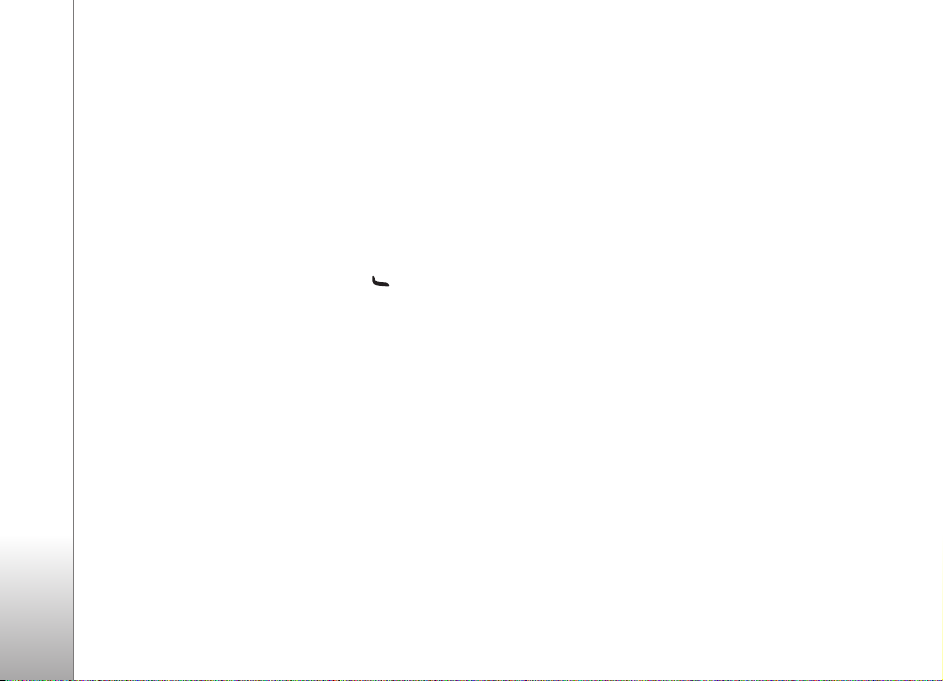
átrendezhetjük, szövegeket adhatunk hozzájuk, illetve
új fájlokat vehetünk fel a listába.
Ha meg szeretnénk szakítani az internetes fájlfeltöltési
Galéria
folyamatot, és piszkozatként kívánjuk menteni
a feltöltéshez kijelölt fájlokat, válasszuk a Vissza >
Ment piszkozatként menüpontot. Ha a feltöltés már
megkezdõdött, válasszuk a Mégse > Ment
piszkozatként parancsot.
A szolgáltatáshoz történõ csatlakozáshoz és a fájlok
internetre való feltöltéséhez válasszuk az Opciók >
Feltölt menüpontot, vagy nyomjuk meg a gombot.
Az online szolgáltatás megnyitása
Ha meg szeretnénk tekinteni a feltöltött képeket és
videókat az online szolgáltatásban, valamint
a piszkozatként mentett, illetve elküldött tételeket
a készüléken, válasszuk a Képek és videó> Opciók >
Online szolg. megnyit. parancsot. Ha kapcsolat nélküli
módban hoztunk létre új fiókot, vagy egy kompatibilis
számítógép böngészõje segítségével módosítottunk egy
fiókot vagy a szolgáltatási beállításokat, a
szolgáltatások listájának a telefonon való frissítéséhez
válasszuk az Opciók > Szolgáltatások lekérd.
menüpontot, és válasszunk egy szolgáltatást.
A szolgáltatás megnyitása után a következõ beállítások
közül választhatunk:
Megny. bön.ben – csatlakozás a kiválasztott
szolgáltatáshoz, valamint a feltöltött és piszkozatként
mentett albumok megtekintése a böngészõben. Az
albumok megjelenése a szolgáltatótól függõen eltérõ
lehet.
Piszkozatok – a piszkozatként mentett tételek
megtekintése és módosítása, valamint feltöltése az
internetre.
Elküldöttek – a készülék segítségével készített utolsó
20 bejegyzés megtekintése.
Új közzétett tétel – új bejegyzés létrehozása.
A rendelkezésre álló beállítások a szolgáltatótól függõen
eltérõek lehetnek.
Az Online sharing alkalmazás
beállításai
Az Online megoszt. beállítások szerkesztéséhez válasszuk
az Opciók > Beállítások parancsot.
Saját fiók
A Saját fiók menüpontban új fiókokat hozhatunk létre
vagy módosíthatjuk a meglévõket. Új fiók létrehozásához
válasszuk az Opciók > Új fiók hozzáadása parancsot.
Ha egy meglévõ fiókot szeretnénk módosítani, jelöljük ki
46
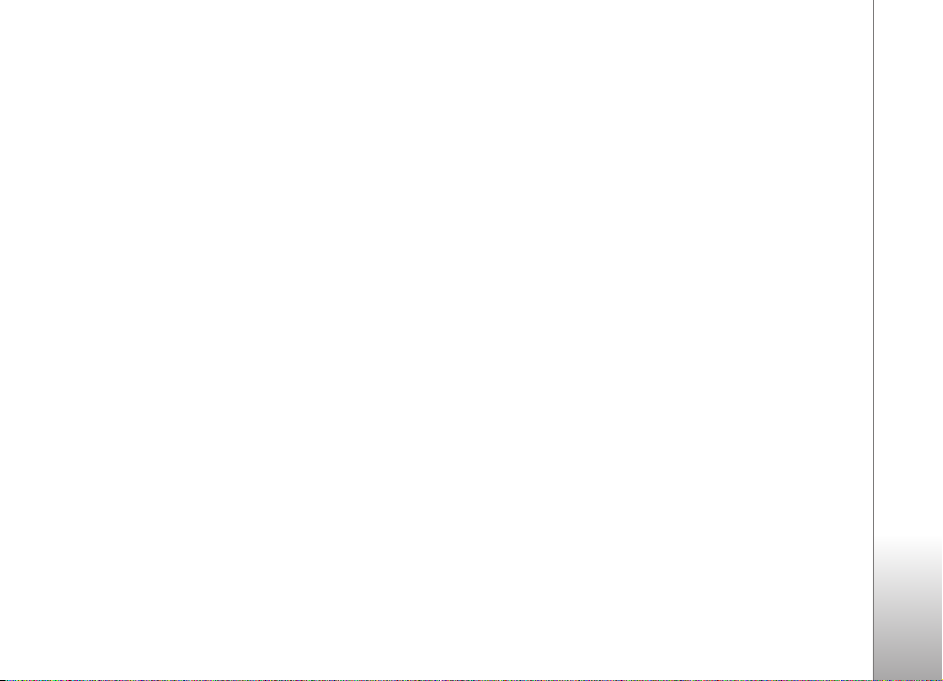
a fiókot, majd az Opciók > Szerkesztés menüpontban
válasszunk a következõ beállítások közül:
Fiók neve – a fiók nevének megadása.
Szolgáltató – a használni kívánt szolgáltató kiválasztása.
Egy meglévõ fiók szolgáltatóját nem módosíthatjuk, ilyen
esetben az új szolgáltatóhoz új fiókot kell létrehoznunk. Ha
töröljük az egyik fiókot a Saját fiók mappából, a készülék
törli a fiókhoz tartozó szolgáltatásokat is, beleértve az
adott szolgáltatáshoz elküldött elemeket.
Felhasználónév és Jelszó – az online szolgáltatásra való
regisztráláskor létrehozott fiókhoz tartozó felhasználónév
és jelszó megadása.
Feltöltési képméret – a képek feltöltési méretének
megadása a szolgáltatásba való feltöltéshez.
Alkalmazás beállításai
Képméret megjelenít. – a kép méretének kiválasztása
a készülék kijelzõjén való megjelenítéshez. Ez a beállítás
nem befolyásolja a kép feltöltési méretét.
Szövegméret megjelen. – a piszkozatként mentett és
elküldött tételekben szereplõ szövegek, illetve az új
bejegyzéshez felvett vagy szerkesztett szöveg
betûméretének kiválasztása.
További
Szolgáltatók – a szolgáltató beállításainak megtekintése
vagy szerkesztése, új szolgáltató felvétele vagy egy
szolgáltató adatainak megtekintése. A szolgáltató
megváltoztatásakor az elõzõ szolgáltató összes Saját fiók
adata elvész. Az elõre megadott szolgáltatók beállításait
nem módosíthatjuk.
Alapért. h.férési pont – az online szolgáltatáshoz való
kapcsolódáshoz használt hozzáférési pont módosítása,
a használni kívánt hozzáférési pont kiválasztása.
Galéria
47

Médiaalkalmazások
Zenelejátszó
Tipp! A Zenelejátszó eléréséhez aktív készenléti
állapotban nyomjuk meg és tartsuk lenyomva a
Médiaalkalmazások
gombot.
A Zenelejátszó támogatja például az AAC, az AAC+, az
eAAC+, az MP3, a WMA, a WAV, a 3GP, a 3GPP, az MPEG,
az MP4, az M4A, a DCF és az M3U fájlformátumot.
A Zenelejátszó alkalmazás nem feltétlenül támogatja
az adott fájlformátumra vonatkozó összes beállítást
vagy a fájlformátumok összes változatát.
A lejátszóval kapcsolatos további tudnivalók
megjelenítéséhez válasszuk az Opciók > Súgó
lehetõséget a környezetfüggõ súgó igénybevételéhez.
Figyelmeztetés: Zenét mérsékelt hangerõvel
hallgassunk. Ha folyamatosan nagy hangerõnek
tesszük ki magunkat, az károsíthatja a hallásunkat.
Kihangosításkor ne tegyük a készüléket a fülünkhöz,
mert a hangerõ nagyon nagy lehet.
48
Zeneszám lejátszása
1 Nyomjuk meg a gombot, majd válasszuk a Zene
parancsot.
2 A vezérlõgomb segítségével navigáljunk a kívánt
zeneszámhoz, elõadóhoz vagy egyéb kategóriához,
majd nyomjuk meg a gombot a kategórialista
megnyitásához.
3 A kiválasztott zeneszám lejátszásához nyomjuk meg
a gombot. A kezelõszerveket a vezérlõgombbal
mûködtethetjük.
A Most játszott nézetben több lejátszandó zeneszámot
is kijelölhetünk az Opciók > Ugrás a Zene menühöz
menüpontban.
Ha a készüléken tárolt zeneszámok módosítása után
frissíteni szeretnénk a zenetárat, válasszuk a Zene menü
Opciók > Zenetár frissítése lehetõséget.

A kompatibilis
memóriakártyán található
zeneszámok csak
akkor érhetõk el, ha
a memóriakártya be van
helyezve a készülékbe.
Ismételt lejátszás
Az aktuális szám vagy az összes szám megismétléséhez,
illetve az ismétlés kikapcsolásához válasszuk az Opciók >
Ismétlés > Ki, Mindet vagy Zeneszám ismétlése
parancsot. A Most játszott nézet jobb felsõ sarkában
megjelenik vagy eltûnik a vagy a ikon.
Ikonok
Ikonok a Zenelejátszó
alkalmazásban:
– zeneszám ismételt
lejátszása.
– az összes zeneszám ismételt lejátszása.
– keverés bekapcsolása.
– hangszóró némítása (a hangerõ-szabályozó elõugró
ablakában látható).
Lejátszási módok
Véletlenszerû lejátszás
A véletlenszerû lejátszás be- vagy kikapcsolásához
válasszuk az Opciók > Keverés > Ki vagy Be lehetõséget.
A Most játszott nézet jobb felsõ sarkában megjelenik vagy
eltûnik a ikon.
A hangzás módosítása
Hangszín-szabályozó
A lejátszott zene hangszínének módosításához válasszuk
az Opciók > Hangszínszabályzó lehetõséget.
A hangképek alkalmazásához válasszuk ki a kívánt
beállítást, és válasszuk az Aktiválás lehetõséget.
A hangképek különbözõ beállításokat határoznak meg
az 5 sávos grafikus hangszín-szabályozón.
A hangképek módosítása
1 Új hangkép létrehozásához válasszuk az Opciók >
Új hangkép menüpontot. Meglévõ hangkép
módosításához válasszuk az Opciók > Szerkesztés
menüpontot. Az alapértelmezett hangkép nem
módosítható.
2 A frekvenciasávok beállításához nyomjuk meg a
vagy a gombot a mély, a közepes vagy a magas
frekvenciatartomány kiválasztásához, illetve a vagy
a gombot a kiválasztott frekvenciasáv hangerejének
növeléséhez vagy csökkentéséhez.
Médiaalkalmazások
49

3 Az eredeti értékek visszaállításához válasszuk az
Opciók > Alapértel. v.állítása.
lehetõséget.
Meglévõ hangkép törléséhez lapozzunk a hangképhez, és
nyomjuk meg a gombot. Az alapértelmezett hangképek
nem törölhetõk.
Hangbeállítások
A balansz és a sztereó hangzás módosításához, illetve
Médiaalkalmazások
a mély hangok kiemeléséhez válasszuk az Opciók >
Audiobeállítások parancsot.
Zenebolt
A Zenebolt segítségével zeneszámokat kereshetünk,
böngészhetünk és vásárolhatunk meg, majd tölthetünk
le a készülékre. A Zenebolt szolgáltatásainak választéka,
elérhetõsége és megjelenése változhat.
1 Válasszuk a Zene menü Opciók > Ugrás a
Zenebolthoz lehetõséget (nem érhetõ el abban az
esetben, ha a zenei szolgáltatás webcíme nincs
megadva. Lásd:
„A Zenebolt beállításai”, 50. oldal.)
2 A képernyõn megjelenõ lehetõségek közül válasszuk
a csengõhang keresése, böngészése vagy kiválasztása
menüpontot.
A Zenebolt beállításai
Elõfordulhat, hogy a beállítások egy része elõre meg van
adva, és nem szerkeszthetõ.
A szolgáltatás igénybevételének feltétele az érvényes
internetkapcsolat. További részletek: „Hozzáférési pontok”,
125. oldal.
A zenebolt beállításainak elérhetõsége és megjelenése
változhat.
A zenebolt beállításainál a zenebolt webcímét is meg kell
adni. A zenebolt webcímének módosításához vagy
megadásához válasszuk a Zene menü Opciók > Ugrás
a Zenebolthoz parancsát. (Lehet, hogy a zenebolt külön
hivatkozáson keresztül is elérhetõ a szolgáltató mappából.)
A zeneboltban válasszuk az Opciók > Beállítások
menüpontot. Adjuk meg a következõket:
Cím – Írjuk be a zenebolt szolgáltatás webcímét.
Felhasználónév – Adjuk meg a zenebolthoz használandó
felhasználói nevet. Ha ezt a mezõt üresen hagyjuk,
lehetséges, hogy bejelentkezéskor meg kell adnunk
felhasználónevünket.
Jelszó – Adjuk meg a zenebolthoz használandó jelszót.
Ha ezt a mezõt üresen hagyjuk, lehetséges, hogy
bejelentkezéskor meg kell adnunk jelszavunkat.
50

Zene átvitele
USB-adatkábel vagy Bluetooth-kapcsolat segítségével
a készülékkel kompatibilis számítógéprõl vagy egyéb
kompatibilis eszközrõl zenéket vihetünk át a készülékre.
A készülék csatlakoztatásával kapcsolatos további
tudnivalókat lásd: „Csatlakozások”, 108. oldal.
A számítógépre vonatkozó rendszerkövetelmények:
• Microsoft Windows XP (vagy újabb) operációs rendszer.
• A Windows Media Player alkalmazás kompatibilis
verziója. További ismertetést olvashatunk a Windows
Media Player kompatibilitásáról a Nokia webhelyének
Nokia N77 készülékkel foglalkozó részén.
• A Nokia Nseries PC Suite programcsomag. A szoftver
a készülékhez mellékelt CD-lemezrõl telepíthetõ.
Csatlakoztatási módok:
• USB-adatkábel (miniUSB)
• Bluetooth-kapcsolattal rendelkezõ kompatibilis
számítógép
Zene átvitele számítógéprõl
A fájlok átvitelére három módszert alkalmazhatunk:
• Csatlakoztassuk a készüléket kompatibilis USBadatkábellel vagy Bluetooth-kapcsolattal
a kompatibilis számítógéphez, így a számítógépen
a készülék külsõ merevlemezként jelenik meg, amelyre
bármilyen adatfájlt átmásolhatunk. USB-adatkábel
használata esetén válasszuk az Adatátvitel
lehetõséget. Ezzel a módszerrel kiválaszthatjuk
a másolandó fájlokat és a másolás célhelyét, de nem
jelenik meg a fájlokkal kapcsolatos összes információ.
Nem másolhatunk át olyan anyagokat, amelyek
másolás ellen védettek. Ha a készüléken tárolt
zeneszámok módosítása után frissíteni szeretnénk
a zenetárat, válasszuk a Zene menü Opciók > Zenetár
frissítése parancsát.
• Zeneszámok Windows Media Player alkalmazással való
szinkronizálásához csatlakoztassuk az USBadatkábelt, és csatlakozási módként válasszuk a
Médialejátszó lehetõséget. Egy kompatibilis
memóriakártyát kell a készülékbe helyeznünk.
• A készülékhez mellékelt CD-lemezen található Nokia
Nseries PC Suite részét képezõ Nokia Music Manager
program használatához csatlakoztassuk az USBadatkábelt, és kapcsolódási módként válasszuk
a PC Suite lehetõséget.
Átvitel a Windows Media Player alkalmazással
A Windows Media Player és a készülékhez mellékelt
CD-lemezen található Nokia Nseries PC Suite csomagban
található Nokia Music Manager program egyaránt
alkalmas zenei fájlok átvitelére. A Nokia Nseries PC Suite
részét képezõ Nokia Music Manager programmal való
zeneátvitelrõl további tudnivalók a Music Manager
súgójában találhatók.
Médiaalkalmazások
51

A zeneszámok szinkronizálásának folyamata a Windows
Media Player különbözõ verzióinak használata során
eltérõ lehet. További tájékoztatás található a Windows
Media Player megfelelõ verziójának útmutatójában és
súgójában.
Kézi szinkronizálás
Miután a készüléket egy kompatibilis számítógéphez
csatlakoztattuk, a Windows Media Player a kézi másolási
lehetõséget választja, amennyiben nem áll rendelkezésre
Médiaalkalmazások
elegendõ tárhely a készüléken. Kézi szinkronizálás esetén
kiválaszthatjuk azokat a zeneszámokat és lejátszási
listákat, amelyeket szeretnénk áthelyezni, lemásolni vagy
eltávolítani.
Amikor elsõ alkalommal csatlakoztatjuk a készüléket,
meg kell adnunk a Windows Media Player program által
a készülék azonosítására használt nevet.
A kézzel kijelölt elemek átviteléhez tegyük a
következõket:
1 Miután a Windows Media Player program felismerte
a készüléket, a navigációs ablaktáblában jelöljük ki
azt, amennyiben több készülék is csatlakoztatva van.
2 Húzzuk át a szinkronizálandó zeneszámokat vagy
albumokat a listát tartalmazó ablaktáblába.
Zeneszámok vagy albumok eltávolításához jelöljük ki
a kívánt elemet a listában, majd kattintsunk az
Eltávolítás a listáról lehetõségre.
3 Ellenõrizzük, hogy a listát tartalmazó ablaktábla
tartalmazza-e a szinkronizálandó fájlokat, és hogy
a készüléken elegendõ tárhely áll-e rendelkezésre.
A szinkronizálás megkezdéséhez kattintsunk a Másolás
indítása lehetõségre.
Automatikus szinkronizálás
A Windows Media Player programban az alapértelmezett
fájlátviteli beállítás megváltoztatásához kattintsunk
anyílra a Másolás lejátszóra lehetõség alatt, válasszuk
ki a készüléket, majd kattintsunk a Másolás beállítása
lehetõségre. Jelöljük be A készülék automatikus szinkr.
négyzetet, vagy töröljük a négyzet jelölését.
Miután bejelöltük az Automatikus másolás az eszközre
négyzetet, és csatlakoztattuk a készüléket, a Nokia N77
zenetára automatikusan frissül a Windows Media Player
programban kiválasztott lejátszási listák alapján.
Ha nincs kiválasztva lejátszási lista, akkor a rendszer
a számítógépen lévõ teljes zenetárat kijelöli
szinkronizálásra. Vegyük figyelembe, hogy a számítógépen
lévõ zenetár több fájlt tartalmazhat, mint amennyi a Nokia
N77 készülék memóriájában és az esetlegesen behelyezett
memóriakártyán elfér. További tájékoztatás a Windows
Media Player súgójában található.
A rendszer a készüléken tárolt lejátszási listákat nem
szinkronizálja a Windows Media Player lejátszási listáival.
52

Fájlkezelés
Alapértelmezés szerint a Windows Media Player
a zeneszámokat mappákba rendezi, például az elõadó vagy
az album címe szerint. Más adatátviteli módok, például az
Adatátvitel alkalmazása során az optimális teljesítmény
érdekében esetleg korlátoznunk kell a mappákban
tárolható fájlok maximális számát. Egy mappában ne
tároljunk 50 almappánál vagy fájlnál többet.
Lejátszási listák
Lejátszási lista létrehozása
Zeneszámokból álló lejátszási lista létrehozásához tegyük
a következõket:
1 Válasszuk az Lejátszási listák > Opciók > Leját. lista
létreh. parancsot.
2 Adjuk meg a lejátszási lista nevét, és válasszuk az OK
lehetõséget.
3 A lejátszási listán szerepeltetni kívánt zeneszámok
megkereséséhez bontsuk ki vagy csukjuk be
a megfelelõ elõadók nevét. Nyomjuk meg
a vezérlõgombot az elemek felvételéhez. Egy
adott elõadóhoz tartozó zeneszámlista
megjelenítéséhez nyomjuk jobbra a vezérlõgombot.
A zeneszámlista elrejtéséhez nyomjuk balra
a vezérlõgombot.
4 Ha kijelöltük a megfelelõ zeneszámokat, válasszuk
a Kész lehetõséget.
Zeneszámok hozzáadása a lejátszási listához
1 A zenelistában válasszuk az Opciók > Zeneszámok
hozzáad. lehetõséget.
2 A lejátszási listán szerepeltetni kívánt zeneszámok
megkereséséhez bontsuk ki vagy csukjuk be a
megfelelõ elõadók nevét. A számok felvételéhez
nyomjuk meg a gombot. Egy adott elõadóhoz
tartozó zeneszámlista megjelenítéséhez nyomjuk meg
a gombot. A zeneszámlista elrejtéséhez nyomjuk
meg a gombot.
3 Ha kijelöltük a megfelelõ zeneszámokat, válasszuk
a Kész lehetõséget.
Tipp! A jelenleg lejátszott listához hozzáadhatunk
zeneszámokat. Zeneszám kereséséhez a billentyûzet
segítségével írjuk be a zeneszám címének kezdõbetûit.
Zeneszámok átrendezése
1 Lejátszási lista nézetben válasszuk az Opciók > Lista
átrendez. lehetõséget.
2 Ekkor át tudjuk helyezni a kiválasztott zeneszámot.
A zeneszám áthelyezéséhez nyomjuk meg a vagy
a gombot, de a számot akár az eredeti helyén is
hagyhatjuk.
3 Válasszuk a Beilleszt lehetõséget.
Médiaalkalmazások
53

4 Lapozzunk az áthelyezni kívánt zeneszámhoz, és
válasszuk a Megfog lehetõséget.
5 Lapozzunk az új helyre, majd válasszuk a Beilleszt
lehetõséget.
6 A lista átrendezése után válasszuk a Kész lehetõséget.
Tipp! A zeneszámok „megfogását” és beillesztését
a vezérlõgomb megnyomásával is elvégezhetjük.
Zeneszámok eltávolítása a lejátszási listáról
Médiaalkalmazások
1 Lapozzunk a megfelelõ zeneszámhoz a lejátszási
listán.
2 Válasszuk az Opciók > Szám törlése a listából
lehetõséget.
3 Az Igen lehetõség kiválasztásával hagyjuk jóvá
a mûveletet. A zeneszám nem törlõdik a készülékrõl.
Tételek átvitele az egyes nézetekbõl a
lejátszási listába
A Zene menü különbözõ nézeteibõl zeneszámokat,
albumokat, elõadókat, mûfajokat és zeneszerzõket
adhatunk hozzá már meglévõ vagy új lejátszási listákhoz.
1 Válasszunk ki egy tételt a Zene menü megnyitott
nézetében.
2 Válasszuk az Opciók > Hozzáadás a listához >
Mentett lejátszási lista vagy Lejátszási listák
parancsot.
3 A Lejátszási listák választása esetén írjuk be
a lejátszási lista nevét, majd válasszuk az OK
lehetõséget. A Mentett lejátszási lista választása
esetén jelöljük ki a kívánt lejátszási listát, majd
válasszuk az OK lehetõséget.
Tipp! Néhány esetben több zeneszám hozzáadására is
lehetõségünk van, ha az Opciók > Kijelölés/elvetés >
Kijelölés vagy Mindegyik kijelölése lehetõséget
választjuk.
Tipp! A jelenleg hallgatott zeneszámot is
hozzáadhatjuk a megfelelõ listához.
Lejátszási lista adatai
A lejátszási lista nevének, az azon jelenleg szereplõ
zeneszámok számának és helyének vagy utolsó módosítási
dátumának és idõpontjának megtekintéséhez a lejátszási
lista nézetben válasszuk ki a kívánt lejátszási listát, majd
az Opciók > Lejátszási lista adatai lehetõséget.
Automatikus lejátszási listák
A következõ lejátszási listák automatikusan megjelennek
a lejátszási lista nézetben:
Gyakr. ját. számok – A megelõzõ idõszakban lejátszott
zeneszámok közül a 40 leggyakrabban lejátszott
zeneszámot tartalmazza.
Legutóbb lejátszottak – A legutóbb lejátszott
40 zeneszámot tartalmazza fordított sorrendben,
a lista végén a legutóbb lejátszott zeneszámmal.
54

Legutóbb hozzáadottak – A zenetárhoz az elõzõ héten
hozzáadott zeneszámokat tartalmazza.
Rendelkezésre álló beállítások
A zenelejátszó különbözõ nézeteiben a következõ beállítási
lehetõségek állnak rendelkezésre:
Ugrás a Lejátszáshoz – A jelenleg lejátszott zeneszámmal
kapcsolatos adatokat tartalmazó nézet megnyitása.
Ugrás a Zenebolthoz – Vezeték nélküli kapcsolat
létrehozása egy webáruházzal, ahol zeneszámokat
kereshetünk, böngészhetünk és vásárolhatunk meg.
Zenetár frissítése – A zenetár frissítése a készülék
memóriájában és az esetleg behelyezett kompatibilis
memóriakártyán az új számok megkeresésével, valamint
a nem mûködõ hivatkozások eltávolításával.
Zeneszám adatai, Lejátszási lista adatai és Zenetár
adatai – A kiválasztott tétellel kapcsolatos információ
megjelenítése.
Súgó – A súgóalkalmazás megnyitása.
Leját. lista létreh. – Új lejátszási lista létrehozására
alkalmas nézet megnyitása.
Küldés – A kijelölt elem elküldése a készülékkel
kompatibilis másik eszközre.
Törlés – Megerõsítés után a kijelölt tétel törlése. Ez
a mûvelet a zeneszámot véglegesen törli a készülék
memóriájából vagy az esetlegesen behelyezett
kompatibilis memóriakártyáról.
Átnevezés – A kijelölt elem átnevezése.
Hozzáadás a listához – A kijelölt tétel hozzáadása
meglévõ vagy új lejátszási listához.
Albumborító – A kijelölt albumhoz vagy zeneszámhoz
rendelt borítót megjelenítõ nézet megnyitása.
A készüléken található képek használatával
létrehozhatunk új albumborítókat, vagy módosíthatjuk
ameglévõket.
Kijelölés/elvetés – Több tétel kijelölése a különbözõ
mûveletekhez.
Beáll. cs.hangként – A kijelölt zeneszám beállítása az
aktív üzemmód csengõhangjaként. Az optimális mûködés
érdekében a csengõhangokat a készülék memóriájában
célszerû tárolni.
Lista átrendezése – A lejátszási listán lévõ zeneszámok
átrendezése.
A Most játszott nézetben rendelkezésre álló
beállítások
Ugrás a Zene menühöz – A Zene menü megnyitása.
Médiaalkalmazások
55

Keverés – A véletlen sorrendben történõ lejátszás be-
vagy kikapcsolása. Ebben az üzemmódban a
zeneszámokat véletlen sorrendben játszhatjuk le.
Ismétlés – A jelenleg játszott zeneszám vagy a listán
található összes zeneszám ismétlõdõ lejátszása.
Hangszínszabályzó – A hangszín-szabályozó nézet
megnyitása.
Látvány indítása – Albumborító vagy a lejátszás közben
Médiaalkalmazások
látható animáció kiválasztása. A Most játszott nézethez
a Bezár paranccsal térhetünk vissza.
Audiobeállítások – A balansz, a sztereó hangzás és
a mély hangok kiemelésének beállítására alkalmas nézet
megnyitása.
Elemek átnevezése
1 Válasszuk ki a kívánt Elõadó, Album, Mûfaj vagy
Szerzõ elemet a listából.
2 Válasszuk az Opciók > Átnevezés lehetõséget.
3 Írjuk be az új nevet, és válasszuk az OK lehetõséget.
A kiválasztott elõadóhoz, albumhoz, mûfajhoz vagy
zeneszerzõhöz tartozó összes zeneszám frissül.
Zeneszámok adatainak megtekintése és
módosítása
Zeneszám nézetben válasszuk az Opciók > Zeneszám
adatai lehetõséget. Ekkor a következõ adatok jelennek meg
és módosíthatók:
Zeneszám címe – A zeneszám címe.
Elõadó – Az elõadó neve.
Album – A zeneszámot tartalmazó album címe.
Zeneszám száma – A zeneszám sorszáma a zeneszámot
tartalmazó albumon.
Kiadás éve – Az album megjelenésének éve.
Típus – A zeneszám mûfaja.
Zeneszerzõ – A zeneszám szerzõjének neve.
Megjegyzés – A zeneszámmal kapcsolatos egyéb
információk.
A Zeneszám adatai elem olyan részleteinek
megtekintéséhez, mint a Formátum, Hossz és
Copyright válasszuk az Opciók > Fájladatok megtekint.
lehetõséget.
56

Zenetár adatai
A Zene menü alkalmazásban válasszuk az Opciók >
Zenetár adatai parancsot. Ekkor a következõ adatok
jelennek meg:
Zeneszámok – A zenetárban jelenleg lévõ zeneszámok
száma.
Idõtartam – A jelenlegi zeneszámok együttes hossza.
Telefonmemória vagy Memóriakártya – A készülék
memóriájában vagy a behelyezett memóriakártyán
rendelkezésre álló szabad tárterület.
Frissítve – A zenetár utolsó frissítésének dátuma.
Albumborító megváltoztatása
1 Jelöljünk ki egy zeneszámot.
2 Válasszuk az Opciók > Albumborító lehetõséget.
3 Válasszuk az Opciók > Módosítás lehetõséget.
4 Lapozzuk végig a készülék galériájában található
képeket, és válasszuk a Kijelölés: lehetõséget.
5 Az eredeti albumborító visszaállításához válasszuk
az Eredeti visszaállítása lehetõséget.
Tudnivalók a hanganyagok kódolásáról
A Windows Media Player, a készülékhez mellékelt
CD-lemezen található Nokia Nseries PC Suite részét
képezõ Nokia Audio Manager és más alkalmazások
a hangfájlokat WMA, MP3 vagy hasonló kodek
segítségével kódolják annak érdekében, hogy azok minél
kisebb tárterületet foglaljanak el. A kódolás az emberi fül
számára nem vagy alig hallható hangjelek eltávolításával
történik.
A kódolás és a kodek minõségétõl függetlenül a keletkezõ
fájl hangminõsége nem egyenértékû az eredetivel.
A készülék által támogatott alapvetõ kodekek
a következõk: AAC, WMA és MP3. Ezek különbözõ
változatokkal rendelkeznek. A Zenelejátszó nem
feltétlenül kompatibilis a felsorolt formátumok összes
szolgáltatásával és változatával.
Bitsûrûségek
Hanganyag kódolásakor a keletkezõ hang minõsége
a kódoláshoz használt mintavételi frekvenciától és
bitsûrûségtõl függ. A mintavételi frekvencia azt mutatja,
hogy másodpercenként hány ezer mintavétel történik
(kHz). Zenei CD esetében a mintavételi frekvenciát
44,1 kHz-ben rögzítették. A bitsûrûség a kilobitek
másodpercenként mért számát mutatja (kb/s). Minél
nagyobb a bitsûrûség értéke, annál jobb a hangminõség.
A kívánt minõségi szint a felhasználó igényeitõl, az általa
használt fejhallgatótól, valamint a környezõ zajtól függ.
MP3-fájlok esetén a 128 és 192 kb/s közötti bitsûrûség
a készüléken megfelelõ minõségû hangzást nyújt popzene
Médiaalkalmazások
57

hallgatásához. A WMA vagy az AAC formátum általában
az MP3 formátumhoz hasonló eredményt ad egy
fokozattal kisebb bitsûrûség (96–160 kb/s) mellett.
Az AAC különféle változatai, például az AAC+ és
a továbbfejlesztett AAC+ (eAAC+) kódolás már 48 kb/s
bitsûrûségen is CD-minõségû hangzást biztosít. Klasszikus
zene és összetettebb zenék hallgatásához általában
nagyobb bitsûrûségre van szükség, mint az egyszerû
popzene esetében.
Médiaalkalmazások
Beszédhang, illetve más olyan források esetében,
amelyeknél nem a hangminõség, hanem elsõsorban
a takarékos tárhelykihasználás a lényeges, 8 és 64 kb/s
közötti bitsûrûség is megfelelõ. Kis bitsûrûség esetén
a WMA és az AAC formátum általában jobb eredményt
nyújt, mint az MP3 formátum.
Változó bitsûrûség
A készülék a változó bitsûrûségû (VBR) kódolást is
támogatja. A változó bitsûrûség (VBR) azt jelenti, hogy
a kódolás bitsûrûsége a kódolt anyag összetettségétõl
függõen változik. A változó bitsûrûségû kódolás azért
optimális, mert a zeneszám teljes hossza alatt állandó
a hangminõség, míg az állandó bitsûrûségû (CBR) kódolás
alkalmazásakor az összetettebb zenei részek minõsége
gyengébb lehet.
Visual Radio
Nyomjuk meg a gombot, majd válasszuk az Alkalm.-
ok > Radio parancsot. Az alkalmazást hagyományos FM-
rádióként is használhatjuk automata állomáskeresõ és
állomástároló szolgáltatással, de a készülék a Visual Radio
szolgáltatást kínáló csatornákra hangolva a rádióadással
kapcsolatos képi információt is képes megjeleníteni.
A Visual Radio szolgáltatás csomagkapcsolt adatátviteli
rendszert használ (hálózati szolgáltatás). Az FM-rádiót
egyéb alkalmazások használata közben is hallgathatjuk.
Ha nem tudjuk elérni a Visual Radio szolgáltatást, lehet,
hogy az általunk elérhetõ hálózati szolgáltatók és
rádióadók nem támogatják ezt a szolgáltatást.
Rádióhallgatás közben a megszokott módon
kezdeményezhetünk és fogadhatunk hívásokat.
Folyamatban lévõ hívás közben a rádiót a készülék
elnémítja.
A rádió a használt frekvenciasávot a hálózattól kapott
információ alapján választja ki. Ha ilyen információ nem
elérhetõ, elõfordulhat, hogy a készülék bekéri tartózkodási
helyünket, de arra is van lehetõség, hogy ezt kézzel adjuk
meg a Visual Radio beállításainál. Lásd: „Beállítások”,
60. oldal.
58

Rádióhallgatás
Ne feledjük, hogy a rádióadás minõsége a rádióadó adott
területen való lefedettségétõl függ.
Az FM-rádió egy antenna használatától függ, amely
antenna nem egyezik meg a vezeték nélküli készülék saját
antennájával. Ahhoz, hogy az FM-rádió megfelelõen
mûködjön, kompatibilis fülhallgatót vagy tartozékot kell
csatlakoztatni.
Nyomjuk meg a gombot, majd válasszuk az Alkalm.-
ok > Radio parancsot. Új keresés indításához válasszuk
a vagy a lehetõséget. A frekvencia kézzel történõ
módosításához válasszuk az Opciók > Kézi hangolás
lehetõséget.
Ha elõzõleg mentettünk rádióadókat, a vagy a
használatával a következõ vagy az elõzõ adóra
ugorhatunk; a számgombok használatával pedig az adott
pozíción tárolt rádióadóra ugorhatunk.
A hangerõ beállításához nyomjuk meg a hangerõszabályozó gombokat. Ha a rádiót a hangszórón keresztül
szeretnénk hallgatni, válasszuk az Opciók > Hangsz.
bekapcsolása lehetõséget.
Figyelmeztetés: Zenét mérsékelt hangerõvel
hallgassunk. Ha folyamatosan nagy hangerõnek tesszük
ki magunkat, az károsíthatja a hallásunkat.
Kihangosításkor ne tegyük a készüléket a fülünkhöz,
mert a hangerõ nagyon nagy lehet.
Az aktuális tartózkodási helyen elérhetõ adók listáját az
Opciók > Állomáscímtár lehetõség (hálózati szolgáltatás)
kiválasztásával tekinthetjük meg.
Ha az aktuális rádióállomást szeretnénk felvenni a listába,
válasszuk az Opciók > Állomás mentése lehetõséget.
A mentett rádióadók listáját az Opciók > Állomások
menüpont kiválasztásával nyithatjuk meg.
Ha szeretnénk visszatérni készenléti módba úgy, hogy az
FM-rádió továbbra is be legyen kapcsolva, válasszuk az
Opciók > Lejátszás háttérben lehetõséget.
Vizuális tart. megtekintése
A szolgáltatás elérhetõségével, költségeivel és
elõfizetésével kapcsolatban forduljunk a szolgáltatóhoz.
Az éppen behangolt rádióállomás vizuális tartalmának
megjelenítéséhez nyomjuk meg a gombot, vagy
válasszuk az Opciók > Vizuális szolg. indítása
lehetõséget. Ha még nem mentettük a rádióállomás
vizuálisszolgáltatás-azonosítóját, adjuk meg, vagy a
Letölt parancs kiválasztásával keressük ki a rádióállomás-
nyilvántartásból (hálózati szolgáltatás).
Mikor létrejött a kapcsolat a vizuális szolgáltatással,
a kijelzõn megjelenik a vizuális tartalom.
Médiaalkalmazások
59

A vizuális tartalmat megjelenítõ nézet beállításainak
módosításához válasszuk az Opciók > Kijelzõbeállítások
lehetõséget.
Mentett rádióadók
A rádió legfeljebb 20 adó mentésére képes. A mentett
rádióadók listájának megtekintéséhez válasszuk az
Opciók > Állomások lehetõséget.
Médiaalkalmazások
Ha valamelyik mentett rádióállomást szeretnénk
hallgatni, válasszuk az Opciók > Állomás > Hallgatás
parancsot. A Visual Radio szolgáltatást kínáló adók
vizuális tartalmát az Opciók > Állomás > Vizuális szolg.
indítása lehetõség kiválasztásával jeleníthetjük meg.
A rádióadó adatainak módosításához válasszuk az
Opciók > Állomás > Szerkesztés lehetõséget.
Beállítások
Válasszuk az Opciók > Beállítások parancsot, majd
a következõ beállítások egyikét:
Indítási dallam – Adjuk meg, hogy szeretnénk-e
hangjelzést hallani az alkalmazás indításakor.
Szolgált. auto. indítása – Az Igen beállítás esetén a
Visual Radio szolgáltatás automatikusan elindul, amikor
kiválasztjuk valamelyik Visual Radio szolgáltatást kínáló,
mentett rádióállomást.
Hozzáférési pont – Megadhatjuk az adatkapcsolat
hozzáférési pontját. A hagyományos FM-rádió
hallgatásához nem szükséges hozzáférési pont.
Aktuális régió – Kiválaszthatjuk jelenlegi tartózkodási
helyünket. Ez a beállítás csak akkor jelenik meg, ha az
alkalmazás indításakor nem volt hálózati lefedettség.
RealPlayer
Nyomjuk meg a gombot, majd válasszuk az Alkalm.-
ok > RealPlayer parancsot. A RealPlayer alkalmazással
videofájlokat vagy folyamatos letöltésû médiafájlokat
játszhatunk le. A folyamatos letöltési hivatkozások
weblapok böngészésekor aktiválhatók, illetve a készülék
memóriájában vagy kompatibilis, behelyezett
memóriakártyán tárolhatók.
A RealPlayer a .3gp, az .mp4 és az .rm kiterjesztésû
fájlokat tudja kezelni. A RealPlayer alkalmazás azonban
nem feltétlenül kompatibilis e fájlformátumok valamennyi
változatával. A RealPlayer például megkísérli megnyitni az
.mp4 fájlokat, de néhány ilyen fájl a 3GPP szabványoknak
nem megfelelõ tartalmat is tárolhat, így azokat nem tudja
kezelni a készülék.
60

Videofájlok lejátszása
1 A készülék memóriájában vagy a behelyezett
kompatibilis memóriakártyán tárolt médiafájlok
lejátszásához az Opciók > Megnyitás menüpont
alatt válasszunk a következõk közül:
Legutóbbi klipek– Az alkalmazásban legutóbb
lejátszott hat fájl valamelyikének lejátszása.
RealPlayer
Mentett klip – A Galéria mappában tárolt valamelyik
fájl lejátszása. Lásd: „Galéria”, 35. oldal.
2 Lapozzunk a kívánt fájlhoz, és a lejátszáshoz nyomjuk
meg a gombot.
Gyorsparancsok lejátszás közben:
• A gyors elõrepörgetéshez tartsuk lenyomva a
gombot.
• A médiafájl visszapörgetéséhez tartsuk lenyomva a
gombot.
• A hang elnémításához nyomjuk le és tartsuk lenyomva
a készülék oldalán található hangerõ-szabályozó
gombot, amíg a ikon meg nem jelenik. A hang
bekapcsolásához nyomjuk meg és tartsuk lenyomva
a hangerõ-szabályozó gombot, amíg meg nem jelenik
a ikon.
Folyamatos letöltésû tartalom
Számos szolgáltató megköveteli, hogy internethozzáférési pontot (IAP) használjunk alapértelmezett
hozzáférési pontként. Más szolgáltatók WAPhozzáférési pont használatát is engedélyezik.
A hozzáférési pontokat a készülék elsõ bekapcsolásakor
célszerû beállítani.
További tájékoztatásért forduljunk a szolgáltatóhoz.
A RealPlayer alkalmazásban csak rtsp:// URL-címeket
nyithatunk meg. A RealPlayer azonban felismeri a .ram
fájlokra mutató http-hivatkozásokat is.
Egy adott tartalom vezeték nélküli eljárással, folyamatos
letöltéssel történõ letöltéséhez válasszuk ki a megfelelõ
hivatkozást a Galéria menübõl, egy adott weblapról,
illetve egy fogadott szöveges vagy multimédia
üzenetbõl. A folyamatos letöltésû tartalom lejátszása
elõtt a készülék csatlakozik a webhelyhez, és elindítja a
tartalom letöltését. A tartalom nem kerül mentésre a
készülékre.
A RealPlayer beállításainak fogadása
A RealPlayer beállításait különleges szöveges üzenetben
is megkaphatjuk a szolgáltatótól. Lásd: „Adatok és
beállítások”, 92. oldal. További tájékoztatásért
forduljunk a szolgáltatóhoz.
Médiaalkalmazások
61
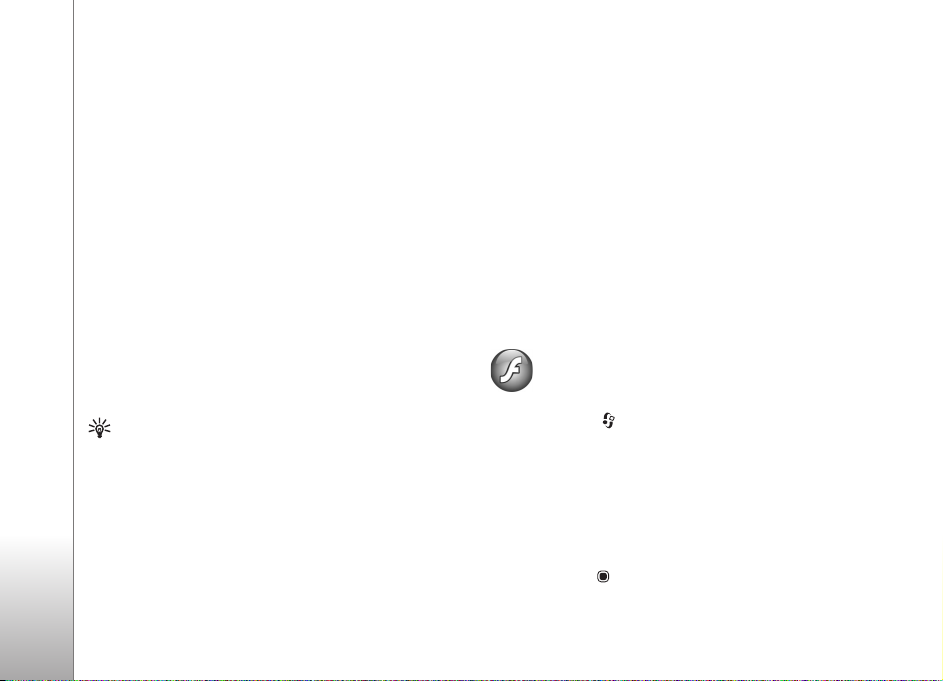
A RealPlayer beállításainak módosítása
Válasszuk az Opciók > Beállítások parancsot, majd
a következõ beállítások egyikét:
Videó – Itt állítható be a videofájlok lejátszásának
automatikus megismétlése a RealPlayer alkalmazásban.
Kapcsolat – A proxyszerver használatának kiválasztása,
az alapértelmezett hozzáférési pont módosítása,
a csatlakozás porttartományának beállítása. A megfelelõ
Médiaalkalmazások
beállításokat érdeklõdjük meg a szolgáltatótól.
Proxybeállítások
Proxy használata – Proxyszerver használatához
válasszuk az Igen beállítást.
Proxy-szerver címe – Adjuk meg a proxyszerver IP-címét.
Proxy-port száma – Adjuk meg a proxyszerver
portszámát.
Szómagyarázat: A proxyszerverek a médiaszerverek
és a felhasználók között helyezkednek el. Néhány
szolgáltató a biztonság növelése, illetve a hang- és
képfájlokat tartalmazó oldalak gyorsabb elérése
érdekében használja ezeket.
Hálózati beállítások
Alap. hozzáf. pont – Az internetkapcsolathoz használt
hozzáférési pont kiválasztása.
Online idõ – Adjuk meg, hogy a RealPlayer mennyi idõ
után bontsa a kapcsolatot a hálózattal, ha hálózati
kapcsolaton keresztül érkezõ médiafájl lejátszását
szüneteltetjük. Válasszuk az Egyéni lehetõséget, adjuk
meg az idõtartamot, majd válasszuk az OK lehetõséget.
Legkisebb UDP-port – Adjuk meg a szerver
porttartományának alsó értékét. A minimális érték 1024.
Legnagy. UDP-port – Adjuk meg a szerver
porttartományának felsõ értékét. A maximális érték 65535.
A különbözõ hálózatok sávszélesség-adatainak
megadásához válasszuk az Opciók > További beállítások
menüpontot.
Flash-lejátszó
Nyomjuk meg a gombot, majd válasszuk az Alkalm.-
ok > Flash-lej. parancsot. A Flash-lejátszó segítségével
mobilkészülékekhez készült kompatibilis Flash-fájlokat
tekinthetünk meg, játszhatunk le és használhatunk.
Flash-fájlok szervezése
Mappa megnyitásához vagy Flash-fájl lejátszásához
nyomjuk meg a gombot.
62

Ha Flash-fájlt szeretnénk küldeni egy kompatibilis
készülékre, lapozzunk a fájlhoz, majd nyomjuk meg
a hívás gombot.
Flash-fájl másik mappába másolásához válasszuk az
Opciók > Szervezés > Másolás mappába vagy Áthely.
mappába menüpontot.
Flash-fájlok szervezésére használható mappa
létrehozásához válasszuk az Opciók > Szervezés >
Új mappa parancsot.
A rendelkezésre álló lehetõségek változhatnak.
Flash-fájl törléséhez lapozzunk a megfelelõ fájlhoz, és
nyomjuk meg a gombot.
Flash-fájlok lejátszása
Nyomjuk meg a gombot, és válasszuk az Alkalm.-ok >
Flash-lej. lehetõséget, majd egy Flash-fájlt.
A hangerõ növeléséhez vagy csökkentéséhez nyomjuk meg
a hangerõ-szabályozó gombot.
Válasszuk az Opciók menüpontot, majd – ha elérhetõ –
a következõ beállítások egyikét:
Felfüggeszt – A lejátszás szüneteltetése.
Leállít – A lejátszás leállítása.
Minõség – A lejátszás minõségének kiválasztása. Ha
a lejátszás egyenetlennek vagy lassúnak tûnik, válasszuk
a Normál vagy az Alacsony lehetõséget.
Teljes méret – Fájl lejátszása a teljes kijelzõ
használatával. A normál nézethez való visszatéréshez
válasszuk a Normál méret lehetõséget.
Bár teljes kijelzõs nézetben a parancsgombok nem
láthatók, bármelyik választógomb megnyomásával
megjeleníthetõk.
Kijelzõhöz igazítás – A fájl lejátszása eredeti méretben
kicsinyítés vagy nagyítás után.
Csúsztatás be – A nagyított képet a vezérlõgombbal
mozgathatjuk.
Médiaalkalmazások
63

Web
Web
Szolgáltatások
a használattal kapcsolatos tudnivalókat is rendelkezésre
bocsátják.
64
Gyorsparancs: Kapcsolat létesítéséhez készenléti
állapotban nyomjuk meg és tartsuk lenyomva a
gombot.
Nyomjuk meg a gombot, és válasszuk az Internet >
Szolgáltat. menüpontot (hálózati szolgáltatás).
Számos szolgáltató tart fenn kifejezetten mobilkészülékek
számára készített oldalakat, melyeket a Szolgáltatások
menü böngészõjével tekinthetünk meg. Az oldalak a WML
(Wireless Markup Language – vezeték nélküli használatra
tervezett jelölõnyelv), az XHTML (Extensible Hypertext
Markup Language – bõvíthetõ hiperszöveges jelölõnyelv)
vagy a HTML (Hypertext Markup Language –
hiperszöveges jelölõnyelv) nyelvet használják.
A hiperszöveges jelölõnyelv használatával készített
weblapoknak az interneten történõ eredeti formában
történõ megjelenítéséhez használjuk a Web lehetõséget.
Lásd: „Web”, 68. oldal.
A szolgáltatások rendelkezésre állása, a díjszabás és az
árak felõl a szolgáltatónál érdeklõdhetünk. A szolgáltatók
Hozzáférési pont
Az oldalak megnyitásához az adott oldalra vonatkozóan
szolgáltatási beállításokkal kell rendelkeznünk.
A beállításokat a weblapot üzemeltetõ szolgáltatótól
különleges szöveges üzenetként is megkaphatjuk. Lásd:
„Adatok és beállítások”, 92. oldal. További tájékoztatásért
forduljunk a szolgáltatóhoz.
Lehet, hogy a beállítások a szolgáltató webhelyén is
elérhetõk.
Beállítások kézi megadása
1 Nyomjuk meg a gombot, válasszuk az Eszközök >
Beállítások > Csatlakozás > Hozzáférési pontok
lehetõséget, majd adjuk meg a hozzáférési pont
beállításait. Kövessük a szolgáltatótól kapott
utasításokat. Lásd: „Csatlakozás”, 125. oldal.
2 Nyomjuk meg a gombot, majd válasszuk az
Internet > Szolgáltat. > Opciók > Könyvjelzõkezelõ >
Új könyvjelzõ parancsot. Adjunk nevet a könyvjelzõnek,
és írjuk be az aktuális hozzáférési ponthoz tartozó oldal
címét.

3 A kijelölt hozzáférési pont alapértelmezett hozzáférési
pontként történõ beállításához válasszuk az Opciók >
Beállítások > Hozzáférési pont lehetõséget.
Könyvjelzõk nézet
A Szolgáltatások megnyitása után a könyvjelzõk nézet
jelenik meg.
A készüléken olyan könyvjelzõk vagy hivatkozások lehetnek
elõre telepítve, amelyekkel elérhetjük, illetve amelyek
elérhetõvé tehetik a Nokiával kapcsolatban nem álló,
harmadik fél webhelyeit. A Nokia ezekért a webhelyekért
nem vállal semmilyen felelõsséget. Felkeresésük esetén
elõvigyázatosan járjunk el, akárcsak bármely más
internetes oldal esetében.
A ikon az alapértelmezett hozzáférési ponthoz
megadott kezdõ oldalt jelöli.
A kapcsolat biztonsága
Ha a kapcsolat folyamán a biztonság ikon ( ) látható,
akkor a készülék és az internetes átjáró vagy szerver
közötti adatátvitel kódolt.
A biztonsági ikon nem azt jelzi, hogy az átjáró és
a tartalomszolgáltató (vagy a kért erõforrás tárolási helye)
közötti adatátvitel biztonságos. A szolgáltató teszi
biztonságossá az átjáró és a tartalomszolgáltató közötti
adatforgalmat.
A kapcsolati adatok, a titkosítási állapot, valamint
a kiszolgálói és felhasználói hitelesítéssel kapcsolatos
információk megtekintéséhez válasszuk az Opciók >
Adatok > Biztonság menüpontot.
Bizonyos szolgáltatások, köztük a banki szolgáltatások
igénybe vételéhez biztonsági tanúsítványra van szükség.
További tájékoztatásért forduljunk a szolgáltatóhoz. Lásd
még: „Tanúsítványkezelés”, 129. oldal.
Böngészés
Fontos: Csak olyan szolgáltatásokat vegyünk
igénybe, amelyekben megbízunk, és amelyek megfelelõ
védelmet biztosítanak a káros szoftverek ellen.
Az oldalak letöltéséhez jelöljük ki a megfelelõ könyvjelzõt,
esetleg adjuk meg az oldal címét a mezõben ( ).
A böngészõoldalakon az új oldalak aláhúzva, kék színnel
jelennek meg, a korábban látogatottak pedig lila színnel.
A hivatkozásként mûködõ képek körül kék színû szegély
látható.
A hivatkozások megnyitásához és a kijelöléshez nyomjuk
meg a gombot.
Gyorsparancs: A gombbal az oldal végére,
a gombbal az oldal elejére léphetünk.
Web
65

Ha böngészés közben az elõzõ oldalra kívánunk lépni,
nyomjuk meg a Vissza gombot. Ha a Vissza lehetõség nem
Web
használható, a böngészés közben meglátogatott
webhelyek idõrendi listájának megtekintéséhez válasszuk
az Opciók > Navig. lehetõségek > Elõzmények
menüpontot.
A legutóbb megtekintett tartalom újbóli letöltéséhez
válasszuk az Opciók > Navig. lehetõségek > Újratöltés
lehetõséget.
Könyvjelzõ mentéséhez válassza az Opciók > Mentés
könyvjelzõként parancsot.
Tipp! Böngészés közben a könyvjelzõk nézetet a
gomb lenyomva tartásával érhetjük el. Ha vissza
szeretnénk térni a böngészõbe, válasszuk az Opciók >
Vissza az oldalra lehetõséget.
Amennyiben böngészés közben menteni szeretnénk az
oldalt, válasszuk az Opciók > Spec. lehetõségek > Oldal
mentése menüpontot. Az oldalakat késõbb is elérhetjük és
offline módban böngészhetjük, ha könyvjelzõk nézetben
a gomb megnyomásával megnyitjuk a Mentett
oldalak listáját.
Új URL-cím beírásához válasszuk az Opciók > Navig.
lehetõségek > Webcím megnyitása lehetõséget.
A jelenleg megnyitott oldalhoz tartozó parancsok vagy
mûveletek listájának megnyitásához válasszuk az
Opciók > Szolgáltatási opciók lehetõséget (ha a weboldal
támogatja ezt a lehetõséget).
A böngészõben nem megjeleníthetõ fájlokat – például
a csengõhangokat, képeket, operátorlogókat, témákat
és videoklipeket – le is tölthetjük. Elem letöltéséhez
lapozzunk a hivatkozásra, és nyomjuk meg a gombot.
A letöltés megkezdésekor megjelenik az aktuális
kapcsolatban éppen letöltés alatt álló, szüneteltetett és
befejezett letöltések listája. Ha a listát késõbb szeretnénk
megtekinteni, válasszuk az Opciók > Eszközök >
Letöltések lehetõséget. A letöltés szüneteltetéséhez,
folytatásához vagy elvetéséhez, illetve a letöltött fájlok
megnyitásához, mentéséhez vagy törléséhez lapozzunk
a listában a kívánt elemre, majd az Opciók menüpont
kiválasztása után adjuk meg a kívánt lehetõséget.
Elemek letöltése és vásárlása
Letölthetünk például csengõhangokat, képeket,
operátorlogókat, témákat és videofájlokat. Ezek lehetnek
ingyenesek, de némelyiket meg kell vásárolni. A letöltött
elemeket a készülék megfelelõ alkalmazása kezeli, például
a letöltött fénykép a Galéria mappába kerül.
Fontos: Csak megbízható forrásból származó
alkalmazásokat telepítsünk és használjunk, például
olyanokat, amelyek Symbian-aláírással rendelkeznek, vagy
megfeleltek a Java Verified
TM
tesztnek.
66

1 Elem letöltéséhez lapozzunk a hivatkozásra, és nyomjuk
meg a gombot.
2 Az elem megvásárlásához válasszuk a megfelelõ
lehetõséget, ilyen például a „Vásárlás”.
3 Figyelmesen olvassuk el az összes tudnivalót.
A letöltés folytatásához nyomjuk meg az Elfogad
gombot. A letöltést a Mégse gomb kiválasztásával
vonhatjuk vissza.
A kapcsolat bontása
A kapcsolat bontásához és a weboldalak kapcsolat
nélküli megtekintéséhez válasszuk az Opciók > Spec.
lehetõségek > Kapcsolat bontása lehetõséget,
a kapcsolat bontásához és a böngészõ bezárásához
pedig az Opciók > Kilépés menüpontot.
A cache (átmeneti tároló) kiürítése
A letöltött információkat és az elért szolgáltatásokat
a készülék a cache-memóriába menti.
A cache olyan memóriaterület, amely ideiglenesen tárol
adatokat. Ha olyan bizalmas információt próbáltunk meg
elérni vagy értünk el, amelyhez jelszó szükséges, minden
használat után ürítsük ki a telefon cache-memóriáját. Az
elért információkat és szolgáltatásokat a készülék a cachememóriába menti. A cache kiürítéséhez válasszuk az
Opciók > Spec. lehetõségek > Cache ürítése lehetõséget.
Beállítások
Válasszuk az Opciók > Beállítások parancsot, majd
a következõ beállítások egyikét:
Hozzáférési pont – az alapértelmezett hozzáférési pont
módosítása. Lásd: „Csatlakozás”, 125. oldal. Elõfordulhat,
hogy a hálózati szolgáltató néhány hozzáférési pontot
elõre beállított, így azokat nem módosíthatjuk és nem
szerkeszthetjük, nem távolíthatjuk el, illetve új hozzáférési
pontot sem hozhatunk létre.
Kezdõlap – a kezdõlap megadása.
Képek és obj. megj. – annak megadása, hogy le kívánjuk-
e tölteni a képeket böngészés közben. Ha a Nem
lehetõséget választjuk, de böngészés közben késõbb le
szeretnénk tölteni a képeket, válasszuk az Opciók > Kép
megjelenítése menüpontot.
Betûméret – a szövegméret kiválasztása.
Alapértelm. kódolás – ha a karakterek nem megfelelõen
jelennek meg, megadhatjuk a nyelv szerinti
karakterkódolást.
Autom. könyvjelzõk – a könyvjelzõk automatikus
gyûjtésének engedélyezése vagy letiltása. Ha folytatni
szeretnénk az automatikus könyvjelzõk gyûjtését, de
a mappát nem szeretnénk látni, könyvjelzõk nézetben
válasszuk a Mappa elrejtése lehetõséget.
Web
67

Kijelzõ mérete – a böngészés közben megjelenített
elemek megadása: Csak vál.gombok vagy Teljes kijelzõ.
Web
Keresõlap – könyvjelzõk nézetben vagy böngészés közben
a Navig. lehetõségek > Keresõlap megnyit. menüpont
kiválasztásakor letöltött webhely megadása.
Kép optimalizálása – ha a Kicsi kijelzõ üzemmódban
szeretnénk, hogy az oldal elrendezése a lehetõ
legpontosabb legyen, válasszuk a Minõség menüpontot.
Ha nem kívánjuk letölteni a külsõ lépcsõzetes
stíluslapokat, válasszuk a Sebesség lehetõséget.
Cookie-k – a cookie-k fogadásának és küldésének
engedélyezése, illetve tiltása.
Java/ECMA-par.fájl – parancsfájlok használatának
engedélyezése vagy tiltása.
Biztonsági figyelm. – a biztonsági értesítések elrejtése
vagy megjelenítése.
DTMF küldése – megadhatjuk, hogy meg kívánjuk-e
erõsíteni a mûveletet, valahányszor a készülék hanghívás
közben DTMF-hangokat próbál küldeni. Lásd még:
„Lehetõségek hanghívás közben”, 80. oldal.
Web
Nyomjuk meg a gombot, és válasszuk az Internet >
Web menüpontot (hálózati szolgáltatás).
A Webböngészõ használatával a HTML (Hypertext Markup
Language – hiperszöveges jelölõnyelv) nyelvû
weboldalakat eredeti formátumukban tekinthetjük meg
az interneten. Kifejezetten mobilkészülékekhez tervezett
weboldalak között is böngészhetünk, melyek az XHTML
(Extensible Hypertext Markup Language – bõvíthetõ
hiperszöveges jelölõnyelv) vagy a WML (Wireless Markup
Language – vezeték nélküli használatra tervezett
jelölõnyelv) nyelvet használják.
A Web paranccsal nagyíthatjuk és kicsinyíthetjük az
oldalakat, a Mini térkép és az Oldaláttekintés lehetõség
használatával pedig például navigálhatunk az oldalak
között, webes infókat és blogokat olvashatunk,
könyvjelzõket rendelhetünk weboldalakhoz, és különféle
tartalmakat tölthetünk le.
A szolgáltatások rendelkezésre állása, a díjszabás és az
árak felõl a szolgáltatónál érdeklõdhetünk. A szolgáltatók
a használattal kapcsolatos tudnivalókat is rendelkezésre
bocsátják.
Az oldalak megnyitásához az adott oldalra vonatkozóan
szolgáltatási beállításokkal kell rendelkeznünk.
A beállításokat a weblapot üzemeltetõ szolgáltatótól
különleges szöveges üzenetként is megkaphatjuk. Lásd:
„Adatok és beállítások”, 92. oldal. További tájékoztatásért
forduljunk a szolgáltatóhoz.
68

Mini térkép
A Mini térkép segítségével információkat kereshetünk és
tekinthetünk meg a nagy mennyiségû adatot tartalmazó
webhelyeken. A Mini térkép bekapcsolt állapotában
a megtekintett webhely automatikusan kicsinyített,
áttekinthetõ méretben jelenik meg. Az oldalon való
mozgáshoz használjuk a vezérlõgomb jobbra, balra, fel
vagy le nyilát. Ha megtaláljuk a megfelelõ információt,
hagyjuk abba a görgetést, és a Mini térkép megjeleníti
amegfelelõ részt. A Mini térkép bekapcsolásához
válasszuk az Opciók > Beállítások > Mini térkép >
Be lehetõséget.
Oldal áttekintése
Nagy mennyiségû adatot tartalmazó weboldalon való
böngészés közben az Oldaláttekintés funkció
használatával megtekinthetjük, hogy milyen információkat
tartalmaz az oldal.
Nyomjuk meg a gombot az aktuális oldal
áttekintésének megjelenítéséhez. A megfelelõ információ
megkereséséhez nyomjuk meg a , , vagy
gombot. Nyomjuk meg ismét a gombot, ha nagyított
nézetben szeretnénk megtekinteni az oldal kiválasztott
részét.
Webes infók és blogok
Fontos: Csak olyan szolgáltatásokat vegyünk
igénybe, amelyekben megbízunk, és amelyek megfelelõ
védelmet biztosítanak a káros szoftverek ellen.
A webes infók (internetes hírcsatorna vagy feed néven is
találkozhatunk velük) webhelyeken lévõ olyan XML-fájlok,
amelyeket a blogközösség széles körben használ
a legfrissebb bejegyzések címsorainak vagy teljes
szövegeinek, például az aktuális híreknek a megosztására.
Webes infókat számos webhely (például blogok és Wiki
oldalak) alkalmaz. A weblapokon található webes infókra
való elõfizetéshez válasszuk az Opciók > Figyelés
lehetõséget. Az elõfizetett webes infók megtekintéséhez
az internetes könyvjelzõk nézetben válasszuk a Webes
infók lehetõséget.
A blogok vagy weblogok internetes naplók. A webhelyen
lévõ webes infó vagy blog letöltéséhez lapozzunk
a megfelelõ tételhez, és nyomjuk meg a gombot.
Böngészés
Fontos: Csak olyan szolgáltatásokat vegyünk
igénybe, amelyekben megbízunk, és amelyek megfelelõ
védelmet biztosítanak a káros szoftverek ellen.
Web
69
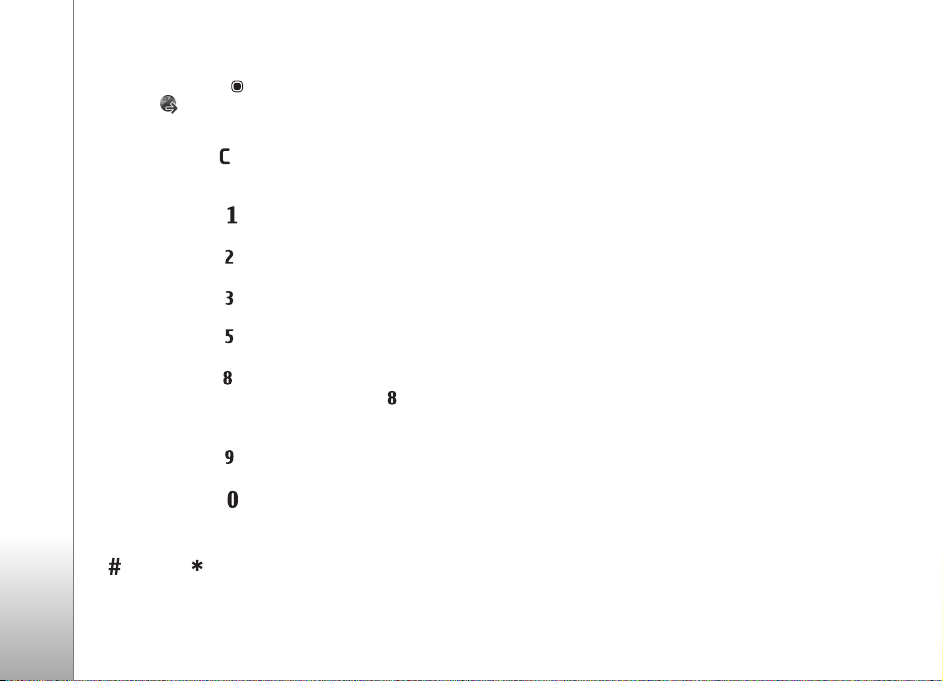
Egy oldal letöltéséhez válasszunk egy könyvjelzõt,
majd nyomjuk meg a gombot. A címet is beírhatjuk
Web
a mezõbe ( ).
Billentyûparancsok
• Nyomjuk meg a gombot az aktuális ablak
bezárásához, ha kettõ vagy több ablak van
megnyitva.
• Nyomjuk meg a gombot a könyvjelzõk
megnyitásához.
• Nyomjuk meg a gombot, ha az aktuális oldalon
akarunk szöveget keresni.
• Nyomjuk meg a gombot az elõzõ oldalra való
visszatéréshez.
• Nyomjuk meg a gombot a megnyitott ablakok
listázásához.
• Nyomjuk meg a gombot az oldal áttekintésének
megjelenítéséhez. Nyomjuk meg ismét a
gombot, ha szeretnénk nagyítani és megtekinteni
a kívánt információt.
• Nyomjuk meg a gombot egy másik weboldalra
való ugráshoz.
• Nyomjuk meg a gombot a kezdõoldalra való
ugráshoz.
A nagyítás növeléséhez vagy csökkentéséhez használjuk
a vagy a gombot.
Ha engedélyezni szeretnénk, vagy le kívánjuk tiltani, hogy
több oldal automatikusan megnyíljon, válasszuk az
Opciók > Beállítások > Felugró abl. blokkol. > Igen
lehetõséget vagy a Nem elemet.
Az aktuális böngészés közben meglátogatott webhelyek
megtekintéséhez válasszuk az Opciók > Navig.
lehetõségek > Elõzmények menüpontot. Ha azt
szeretnénk, hogy az elõzõ webhelyek automatikusan
megjelenjenek, amikor az elõzõ oldalra visszalépünk,
válasszuk az Opciók > Beállítások > Elõzmények listája >
Be lehetõséget.
Kapcsolat bontása
Az internetes kapcsolat bontásához válasszuk az Opciók >
Spec. lehetõségek > Kapcsolat bontása lehetõséget.
A hálózati szerver által összegyûjtött különbözõ webhelyek
elõzményeinek törléséhez válasszuk az Opciók > Spec.
lehetõségek > Cookie-k törlése parancsot.
A különbözõ weblapok elõzményeit tároló átmeneti
memória törléséhez válasszuk az Opciók > Spec.
lehetõségek > Cache ürítése parancsot.
70

Letöltés!
A Letöltés! (hálózati szolgáltatás) egy, a készülékrõl
elérhetõ mobiltartalom-áruház. Az interneten különbözõ
elemeket, például alkalmazásokat és médiafájlokat
kereshetünk, és letölthetjük, illetve telepíthetjük azokat
a készülékre. A különbözõ szolgáltatók mappákba
és katalógusokba rendezik a letölthetõ elemeket.
A megrendelhetõ tartalom a szolgáltatótól függ.
Nyomjuk meg a gombot, majd válasszuk a Letöltés!
parancsot.
A Letöltés! szolgáltatás a hálózati szolgáltatásokat
használja a legfrissebb tartalom eléréséhez. A Letöltés!
szolgáltatáson keresztül elérhetõ egyéb elemekkel
kapcsolatos további információért forduljunk
a szolgáltatóhoz vagy az adott áru gyártójához,
forgalmazójához.
A Letöltés! szolgáltatás folyamatos frissítésekkel biztosítja
a szolgáltató által a készülékhez kínált legújabb tartalmat.
A Letöltés! szolgáltatásban lévõ tartalom kézi frissítéséhez
válasszuk az Opciók > Frissítés lehetõséget.
Ha egy mappát vagy katalógust el szeretnénk rejteni,
válasszuk az Opciók > Elrejtés lehetõséget. A rejtett
elemek újbóli megjelenítéséhez válasszuk az Opciók >
Mindent mutat parancsot.
A fõ nézetben, egy mappában vagy katalógusban
kiválasztott tétel megvásárlásához válasszuk az Opciók >
Megvásárlás lehetõséget. Megnyílik egy almenü,
amelyben kiválaszthatjuk az elem verzióját és
megnézhetjük az árát. A szolgáltatótól függ, hogy milyen
lehetõségek állnak rendelkezésre.
Ingyenes elem letöltéséhez válasszuk az Opciók >
Letöltés lehetõséget.
A Letöltés! beállításai
A beállítások módosításához az Opciók > Beállítások
menüpont alatt válasszunk a következõ lehetõségek közül:
Hozzáférési pont – Kiválaszthatjuk a szolgáltató
szerveréhez való csatlakozáskor használandó hozzáférési
pontot, valamint azt, hogy a készülék minden egyes
használatkor kérje-e a hozzáférési pontot.
Automatikus megnyitás – Válasszuk az Igen lehetõséget,
ha azt szeretnénk, hogy a tartalom vagy az alkalmazás
letöltés után automatikusan megnyíljon.
Megtekintés megerõsít. – Válasszuk a Nem lehetõséget,
ha automatikusan le szeretnénk tölteni egy tartalom vagy
alkalmazás elõnézetét. Válasszuk az Igen lehetõséget, ha
minden egyes elõnézet-letöltést egyenként szeretnénk
jóváhagyni.
Web
71

Vásárlás megerõsítése – Válasszuk az Igen lehetõséget,
ha egy tartalom vagy alkalmazás vásárlása elõtt jóvá
Web
szeretnénk hagyni a vásárlást. Válasszuk a Nem
lehetõséget, ha a Megvásárlás lehetõség választásakor
azonnal el kívánjuk indítani a vásárlási folyamatot.
A beállítások megadása után válasszuk a Vissza
lehetõséget.
72

Üzemmód – hangbeállítások
A csengõhangok, az üzenetjelzõ hangok és az egyéb
hangok különbözõ eseményeknek, környezetnek és
hívócsoportoknak megfelelõ beállításához és
testreszabásához nyomjuk meg a gombot, és
válasszuk az Eszközök > Üzemmód menüpontot.
Másik üzemmód választásához készenléti állapotban
nyomjuk meg a gombot. Lapozzunk a bekapcsolandó
üzemmódhoz, és válasszuk az OK lehetõséget.
Az üzemmódot a gomb megnyomásával és az
Eszközök > Üzemmód menüpont kiválasztásával
módosíthatjuk. Lapozzunk a megfelelõ üzemmódra, és
válasszuk az Opciók > Testreszabás parancsot. Válasszuk
ki a módosítani kívánt beállítást, és a gomb
megnyomásával nyissuk meg a választási lehetõségeket.
A kompatibilis memóriakártyán tárolt hangokat a
ikon jelzi. Végiglapozhatjuk a csengõhangok listáját,
és a választás elõtt bármelyiket meghallgathatjuk.
A csengõhang kikapcsolásához nyomjuk meg az egyik
gombot.
Csengõhang kiválasztásakor a Hangletöltések (hálózati
szolgáltatás) könyvjelzõket tartalmazó listát jelenít meg.
Ekkor kijelölhetünk egy könyvjelzõt, és hangok letöltése
céljából csatlakozhatunk a megfelelõ weboldalhoz.
Ha azt szeretnénk, hogy a készülék csörgés közben
kimondja a hívó nevét, válasszuk az Opciók >
Testreszabás > Hívó nevének kimon. > Be lehetõséget.
Ahívó nevét a Névjegyzék alkalmazásba kell menteni.
Az Opciók > Új létrehozása menüpontban új üzemmódot
hozhatunk létre.
Offline üzemmód
Az offline üzemmód lehetõvé teszi, hogy a készüléket
a vezeték nélküli hálózathoz történõ csatlakozás nélkül
használhassuk. Az offline üzemmód bekapcsolásakor
megszûnik a hálózati kapcsolat. Ezt a ikon jelzi
a térerõsségjelzõ területén. Ilyenkor a telefon nem bocsát
ki és nem fogad rádiójeleket. Ha ilyenkor üzenetek
küldését kíséreljük meg, ezek késõbbi elküldés céljából a
Kimenõ mappába kerülnek.
Fontos: Offline üzemmódban semmilyen hívás sem
kezdeményezhetõ (és nem fogadható), és semmilyen,
mobilhálózati lefedettséget igénylõ funkció sem
használható. A készülékbe elõre beprogramozott
segélykérõszám ekkor is felhívható. Hívás
kezdeményezéséhez elõször az üzemmód
Üzemmód – hangbeállítások
73

megváltoztatásával aktiválni kell a telefonfunkciót. Ha
a készülék le van zárva, be kell írni a feloldó kódot.
Az offline üzemmód kikapcsolásához nyomjuk meg
a bekapcsológombot, és válasszunk ki egy másik
üzemmódot. A készülék újból engedélyezi a vezeték
nélküli adatátvitelt (ha a térerõ megfelelõ). Ha az offline
üzemmódba történõ belépés elõtt a Bluetooth funkció
be volt kapcsolva, akkor azt is kikapcsolja a készülék. Az
offline üzemmódból való kilépés után a Bluetooth
funkció automatikusan visszakapcsolódik. Lásd:
„Beállítások”, 109. oldal.
Üzemmód – hangbeállítások
74

Névjegyzék (telefonkönyv)
Nyomjuk meg a gombot, majd válasszuk a Névjegyzék
parancsot. A Névjegyzék mappába menthetjük és
ott módosíthatjuk a névjegyzékadatokat, például
a névjegyekhez tartozó telefonszámokat, lakcímeket vagy
e-mail címeket. Egyedi csengõhangot vagy indexképet is
adhatunk az egyes névjegyekhez. Lehetõségünk van
névjegycsoportok létrehozására is, amelyek lehetõvé teszik
szöveges- vagy e-mail üzenetek egyszerre több címzettnek
történõ elküldését. A kapott névjegyeket felvehetjük a
névjegyzékbe. Lásd: „Adatok és beállítások”, 92. oldal.
Névjegyeket csak kompatibilis készülékre küldhetünk,
illetve ilyenrõl fogadhatunk.
A partnerek és csoportok számának, valamint
a Névjegyzék alkalmazásban rendelkezésre álló
memória méretének a megtekintéséhez válasszuk
az Opciók > Névjegyzék-információ menüpontot.
Tipp! A (készülékhez mellékelt CD n található)
Nokia Nseries PC Suite programcsomag Nokia PC Sync
alkalmazása segítségével a névjegyzék adatait
szinkronizálhatjuk a készülékkel kompatibilis
számítógépen lévõ adatokkal.
Nevek és telefonszámok mentése
és szerkesztése
1 Válasszuk az Opciók > Új névjegy lehetõséget.
2 Töltsük ki a kívánt mezõket, és nyomjuk meg a Kész
gombot.
A Névjegyzék mappában tárolt névjegyek szerkesztéséhez
lapozzunk a módosítani kívánt névjegyhez, és válasszuk az
Opciók > Szerkesztés lehetõséget. A listában a megfelelõ
névjegyet úgy kereshetjük meg, hogy a név elsõ betûit
beírjuk a keresõmezõbe. A beírt betûkkel kezdõdõ
névjegyek jelennek meg a kijelzõn.
Ha kisméretû indexképet szeretnénk a névjegyhez
mellékelni, nyissuk meg a névjegyet, és válasszuk az
Opciók > Szerkesztés > Opciók > Új indexkép
lehetõséget. Az indexkép megjelenik, amikor a névjegyhez
tartozó telefonszámról érkezik hívás.
A névjegyhez rendelt hangminta meghallgatásához
lapozzunk a névjegyre, és nyomjuk meg a gombot.
Ezután válasszuk az Opciók > Hangm. lejátszása
parancsot. Lásd: „Hanghívás”, 82. oldal.
Névjegyzék (telefonkönyv)
75
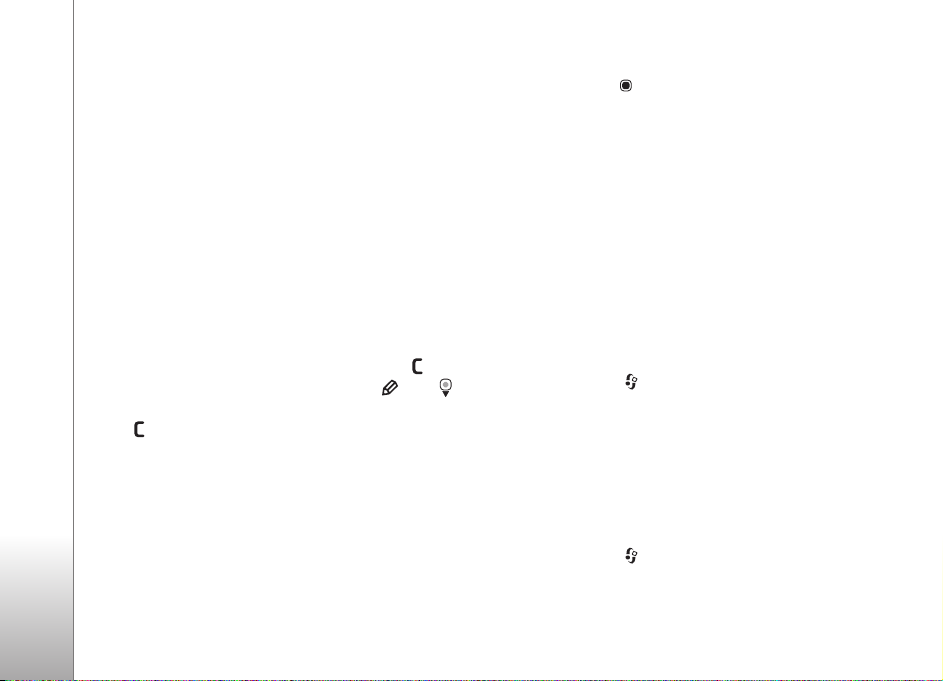
A névjegykártya-adatok elküldéséhez jelöljük ki az
elküldeni kívánt kártyát. Válasszuk az Opciók > Küldés >
SMS-ben, MMS-ben, E-mailben (ha van e-mail
postafiókunk) vagy a Bluetooth-on lehetõséget. Lásd:
„Üzenetek”, 87. oldal és „Adatok küldése Bluetoothkapcsolaton”, 110. oldal.
Ha partnert szeretnénk felvenni az egyik csoportba,
válasszuk az Opciók > Hozzáad. csop.-hoz lehetõséget
(csak akkor jelenik meg, ha már létrehoztunk csoportot).
Lásd: „Névjegycsoportok létrehozása”, 78. oldal.
Megnézhetjük, hogy egy adott névjegy melyik csoportba
tartozik. Ehhez lapozzunk a névjegyre, és válasszuk az
Névjegyzék (telefonkönyv)
Opciók > Csoportjai lehetõséget.
A Névjegyzék valamelyik bejegyzésének törléséhez
lapozzunk a kívánt névjegyre, és nyomjuk meg a
gombot. Több névjegy egyidejû törléséhez a és a
gombbal jelöljük ki a kívánt névjegyeket, majd nyomjuk
meg a gombot.
Alapértelmezett számok és címek
A névjegyekhez alapértelmezett számot és címet is
rendelhetünk. Így a több telefonszámmal vagy címmel
rendelkezõ partnereket egyszerûen hívhatjuk adott
számon, illetve küldhetünk nekik üzenetet adott címre.
Az alapértelmezett számot a hanghívásnál is
használhatjuk.
1 A Névjegyzék menüben jelöljünk ki egy partnert, majd
nyomjuk meg a gombot.
2 Válasszuk az Opciók > Alapbeállítások lehetõséget.
3 Jelöljük ki azt az alapbeállítást, amelyhez
telefonszámot vagy címet szeretnénk rendelni, és
nyomjuk meg a Kijelöl gombot.
4 Jelöljük ki az alapértelmezettként használni kívánt
telefonszámot vagy címet.
Az alapértelmezett telefonszám és cím aláhúzva jelenik
meg a névjegyen.
Névjegyek másolása
Ha neveket és telefonszámokat szeretnénk másolni a SIMkártyáról a készülékre:
1 Nyomjuk meg a gombot, majd válasszuk
a Névjegyzék > Opciók > SIM-névjegyzék >
SIM-telefonkönyv parancsot.
2 Jelöljük ki a másolni kívánt neveket.
3 Válasszuk az Opciók > Másolás a Névj.-be
lehetõséget.
Ha névjegyeket szeretnénk másolni a készülékrõl a SIMkártyára:
1 Nyomjuk meg a gombot, majd válasszuk
a Névjegyzék parancsot.
2 Jelöljük ki a másolni kívánt neveket.
76

3 Válasszuk az Opciók > Másolás SIM-re vagy Opciók >
Másolás > SIM-névjegyzékbe parancsot. Csak azok a
névjegymezõk másolhatók, amelyeket a SIM-kártya
kezelni tud.
SIM-telefonkönyv és más
SIM-szolgáltatások
A SIM-szolgáltatások elérhetõségérõl és használatáról
a SIM-kártya értékesítõjétõl kaphatunk felvilágosítást.
Ez lehet a szolgáltató vagy más értékesítõ.
A SIM-kártyán tárolt nevek és telefonszámok
megtekintéséhez nyomjuk meg a gombot, és válasszuk
a Névjegyzék > Opciók > SIM-névjegyzék > SIM-
tel.könyv lehetõséget. A SIM-telefonkönyvben lehetõség
van számokat felvételére, módosítására, névjegyzékbe
történõ másolására és hívására.
A rögzített tárcsázási számok megtekintéséhez válasszuk
az Opciók > SIM-névjegyzék > Rögzített tárcs. nevek
menüpontot. Ez a beállítás csak akkor jelenik meg, ha
a SIM-kártya kezelni tudja ezt a funkciót.
Ha be szeretnénk állítani, hogy a készülékrõl csak bizonyos
telefonszámok legyenek hívhatók, válasszuk az Opciók >
Rögzített tárcs. be lehetõséget. A rögzített tárcsázás
aktiválásához vagy kikapcsolásához, illetve a rögzített
tárcsázású számok módosításához a PIN2-kód szükséges.
Ha nem kapta meg ezt a kódot, forduljon a szolgáltatóhoz.
Ha új számokat szeretnénk felvenni a rögzített tárcsázási
listára, válasszuk az Opciók > Új SIM-névjegy
menüpontot. Ezekhez a funkciókhoz szükség van a PIN2kódra.
A Rögzített tárcsázás funkció használatakor nem lehet
csomagkapcsolt adatátviteli kapcsolatot létesíteni, kivéve,
ha szöveges üzeneteket küldünk ilyen kapcsolaton
keresztül. Ebben az esetben az üzenetközpont és a címzett
telefonszámának szerepelnie kell a rögzített tárcsázási
listán.
A készülékbe elõre beprogramozott segélykérõszám akkor
is felhívható, ha rögzített tárcsázás van érvényben.
Csengõhang hozzárendelése
névjegyhez
Amikor adott névjegyhez vagy csoporthoz tartozó
telefonszámról hívásunk érkezik, a készülék a kiválasztott
csengõhangot szólaltatja meg (feltéve, ha a hívó fél
elküldi a telefonszámát és azt készülékünk azonosítani
tudja).
1 Névjegy megnyitásához nyomjuk meg a gombot,
vagy lépjünk a csoportok listába, és jelöljünk ki egy
csoportot.
2 Válasszuk az Opciók > Csengõhang lehetõséget.
Megjelenik a csengõhangok listája.
Névjegyzék (telefonkönyv)
77

3 Jelöljük ki a névjegyhez vagy csoporthoz használni
kívánt csengõhangot.
A csengõhang eltávolításához válasszuk ki az Alap
csengõhang lehetõséget a csengõhangok listáján.
Névjegycsoportok létrehozása
1 A Névjegyzék alkalmazásban a csoportok listájának
megnyitásához nyomjuk meg a gombot.
2 Válasszuk az Opciók > Új csoport lehetõséget.
3 Adjunk nevet a csoportnak, vagy használjuk az
Névjegyzék (telefonkönyv)
alapértelmezett nevet, majd válasszuk az OK
lehetõséget.
4 Nyissuk meg a csoportot, és válasszuk az Opciók >
Új tagok lehetõséget.
5 Lapozzunk egy névjegyre, és a kijelöléséhez nyomjuk
meg a gombot. Egyszerre több tag felvételéhez
ismételjük meg a mûveletet az összes felvenni kívánt
taggal.
6 A tagok felvételéhez válasszuk az OK lehetõséget.
Csoport átnevezéséhez válasszuk az Opciók >
Átnevezés parancsot, írjuk be az új nevet, majd
válasszuk az OK lehetõséget.
Tagok törlése csoportból
1 A csoportok listáján nyissuk meg a módosítandó
csoportot.
2 Lapozzunk a megfelelõ névjegyre, és válasszuk
az Opciók > Törlés a csoportból parancsot.
3 Az Igen lehetõség kiválasztásával töröljük a tagot
a csoportból.
78

Hívások kezdeményezése
Hanghívások
Tipp! Hívás közben a hangerõ csökkentéséhez vagy
növeléséhez nyomjuk meg a készülék oldalán található
hangerõ-szabályozó gombot.
1 Készenléti állapotban írjuk be a telefonszámot
a körzetszámmal együtt. Szám eltávolításához
nyomjuk meg a gombot.
Nemzetközi hívásnál nyomjuk meg kétszer a
gombot (a + karakter jelenti a nemzetközi hívókódot),
ezután írjuk be az ország hívókódját, a körzetszámot (az
elejérõl hagyjuk el a nullát, ha szükséges), végül a
telefonszámot.
2 A telefonszám hívásához nyomjuk meg a gombot.
3 A hívás befejezéséhez (vagy a hívási kísérlet
megszakításához) nyomjuk meg a gombot.
A gomb megnyomásakor mindig befejezõdik a hívás,
még akkor is, ha egy másik alkalmazás aktív.
A Névjegyzék segítségével is kezdeményezhetünk hívást,
ehhez nyomjuk meg a gombot, és válasszuk ki
a Névjegyzék menüt. Lapozzunk a kívánt névre, vagy
a keresõmezõbe írjuk be a név elsõ betûit. A talált nevek
megjelennek egy listán. Hívás kezdeményezéséhez
nyomjuk meg a gombot. Ha egy névjegyhez több
telefonszámot is mentettünk, válasszuk ki a kívánt számot
a listából.
Ahhoz, hogy így is kezdeményezhessünk hívást, elõször
át kell másolni a SIM-kártyán tárolt partnereket
a Névjegyzék mappába. Lásd: „Névjegyek másolása”,
76. oldal.
Készenléti állapotban a legutóbb tárcsázott szám
hívásához nyomjuk meg a gombot. Lapozzunk
a kívánt számra, majd nyomjuk meg a gombot.
Telefonszámok gyorshívása
A gyorshívás bekapcsolásához nyomjuk meg a
gombot, és válasszuk az Eszközök > Beállítások > Hívás >
Gyorshívás > Be lehetõséget.
Ha telefonszámot szeretnénk az egyik gyorshívógombhoz
( – ) rendelni, nyomjuk meg a gombot,
és válasszuk az Eszközök > Gyorshív. menüpontot.
Lapozzunk ahhoz a billentyûhöz, amelyhez
a telefonszámot hozzá szeretnénk rendelni, és válasszuk
az Opciók > Kijelöl parancsot. Az a hangpostafiókok
számára, a pedig internetkapcsolat elindítására van
fenntartva.
Hívások kezdeményezése
79

A híváshoz készenléti állapotban nyomjuk meg
a megfelelõ gyorshívógombot, majd a gombot.
Tipp! Ha készenléti állapotban a gyorshívógomb
használatával szeretnénk felhívni egy telefonszámot,
nyomjuk meg és tartsuk lenyomva a kívánt
gyorshívógombot.
Konferenciahívás kezdeményezése
1 Hívjuk fel az elsõ résztvevõt.
2 Másik résztvevõ felhívásához válasszuk az Opciók >
Hívások kezdeményezése
Új hívás lehetõséget. Az elsõ hívás automatikusan
tartásba kerül.
3 Miután a hívott fél fogadta a hívást, kapcsoljuk be az
elsõ résztvevõt a konferenciahívásba. Ehhez válasszuk
az Opciók > Konferencia lehetõséget.
Ha új résztvevõt szeretnénk bevonni
a konferenciahívásba, ismételjük meg a 2. lépést,
és válasszuk az Opciók > Konferencia >
Konferenciába lehetõséget. A készülék velünk
együtt legfeljebb hat résztevõ közötti
konferenciahívást tesz lehetõvé.
Ha valamelyik résztvevõvel magánbeszélgetést
szeretnénk folytatni, válasszuk az Opciók >
Konferencia > Magán lehetõséget. Jelöljük ki
a résztvevõt, és válasszuk a Magán beállítást.
A konferenciahívás tartásba kerül a készüléken.
A többi résztvevõ tovább folytathatja
a konferenciabeszélgetést. Miután befejeztük
a magánbeszélgetést, és vissza szeretnénk térni
a konferenciahívásba, válasszuk az Opciók >
Konferencia > Konferenciába lehetõséget.
Ha bontani szeretnénk a konferenciahívás egyik
résztvevõjének vonalát, válasszuk az Opciók >
Konferencia > Résztvevõ bontása lehetõséget,
lapozzunk a résztvevõhöz, és válasszuk a Bont
parancsot.
4 Az aktív konferenciahívás befejezéséhez nyomjuk meg
a gombot.
Lehetõségek hanghívás közben
A hanghívás közben használható számos lehetõség
hálózati szolgáltatás. A rendelkezésre álló lehetõségek
változhatnak.
Hívás közben válasszuk az Opciók parancsot, majd
az alábbiak valamelyikét: Mikrofon ki vagy Bekapcs.,
Fogadás, Elutasítás, Felcserélés, Tartás vagy Visszavétel,
Kézibeszélõ be, Hangszóró be vagy Kihangosító be (ha
a készülékhez csatlakoztatva van kompatibilis Bluetoothfülhallgató), Aktív hívás vége vagy Minden hívás vége, Új
hívás, Konferencia, Átadás vagy Aktív készenl. megnyit..
Az aktív hívás befejezéséhez és a várakozó hívás
fogadásához válasszuk az Opciók > Felcserélés
lehetõséget.
80

Ha multimédia üzenetben képet vagy videót szeretnénk
küldeni a hívás másik résztvevõjének, válasszuk az
Opciók > MMS küldése menüpontot (csak UMTS-
hálózatokban). Küldés elõtt az üzenetet szerkeszthetjük,
és módosíthatjuk a címzettet. A fájl kompatibilis
készülékre küldéséhez (hálózati szolgáltatás) válasszuk
a Küld lehetõséget.
DTMF-jelsorok (például jelszó) küldéséhez válasszuk az
Opciók > DTMF küldése menüpontot. Írjuk be a DTMF-
jelsort, vagy keressük ki azt a Névjegyzék mappából.
Várakozás karakter (w) vagy szünet karakter (p)
beviteléhez ismételten nyomjuk meg a gombot.
A jelsor elküldéséhez válasszuk az OK lehetõséget.
Tipp! A DTMF-jeleket a névjegy Telefonszám vagy
DTMF mezõjébe menthetjük.
Hanghívás fogadása vagy elutasítása
A hívás fogadásához nyomjuk meg a gombot.
A bejövõ hívás csengetésének elnémításához válasszuk
a Némít parancsot.
Tipp! A készülék hangjait beállíthatjuk a különbözõ
eseményeknek és körülményeknek megfelelõen, például
úgy, hogy a készülék halkan szólaljon meg. Bõvebben
lásd: „Üzemmód – hangbeállítások”, 73. oldal.
Ha nem akarjuk a hívást fogadni, nyomjuk meg a
gombot. Ha bekapcsoltuk a Hívásátirányítás >
Hanghívásokat > Ha foglalt funkciót, a hívás elutasítása
egyúttal a hívás átirányítását is jelenti. Lásd:
„Hívásátirányítás”, 131. oldal.
Amikor egy bejövõ hívás hangjelzésének elnémítására
a Némít parancsot használjuk, akkor anélkül, hogy
a hívást elutasítanánk, szöveges üzenetben
tájékoztathatjuk a hívót, hogy nem tudjuk fogadni
a hívását. Válasszuk az Opciók > SMS küldése
lehetõséget. Az opció beállításáról és normál szöveges
üzenet írásáról lásd: „Hívás”, 123. oldal.
Hívásvárakoztatás (hálózati szolgáltatás)
Folyamatban lévõ hívás közben is fogadhatunk hívást,
ha az Eszközök menüpontban bekapcsoljuk
a Hívásvárakoztatás funkciót. A Hívásvárakoztatás
állapotának ellenõrzéséhez nyomjuk meg a gombot,
majd válasszuk az Eszközök > Beállítások > Hívás >
Hívásvárakoztatás lehetõséget.
A várakozó hívás fogadásához nyomjuk meg a
gombot. Az elsõ hívás tartásba kerül.
A két hívás közötti váltáshoz válasszuk a Felcserél
lehetõséget. Lehetõségünk van arra, hogy a bejövõ hívást
vagy a tartott hívást összekapcsoljuk az aktív hívással, és
kilépjünk a vonalból. Ehhez válasszuk az Opciók > Átadás
parancsot. Az aktív hívás befejezéséhez nyomjuk meg
Hívások kezdeményezése
81

a gombot. Ha mindkét hívást be kívánjuk fejezni,
válasszuk az Opciók > Minden hívás vége lehetõséget.
Hanghívás
A készülék továbbfejlesztett hangutasításokat használ.
A továbbfejlesztett hangutasítások nem függnek
a beszélõ hangjától, így a felhasználónak nem kell
elõzetesen hangmintákat rögzítenie. Ehelyett a készülék
hangmintát készít a névjegyzék valamennyi
bejegyzéséhez, és ehhez hasonlítja a kimondott mintát.
A készülék hangfelismerési funkciója a fõ felhasználó
Hívások kezdeményezése
hangjához igazodik, így jobban felismeri
a hangutasításokat.
A hangminta az a név vagy becenév, amit a készülék
a névjegyre ment. A szintetizált hangminta
visszahallgatásához nyissuk meg a megfelelõ névjegyet,
majd válasszuk az Opciók > Hangm. lejátszása
lehetõséget.
Hívás hangmintával
Megjegyzés: A hangminták használata
nehézségekbe ütközhet, például zajos környezetben
vagy vészhelyzet esetén, ezért ne számítsunk minden
körülmény között a hanghívásra.
Hanghívás közben a hangszórót használjuk. A készüléket
kis távolságra tartva mondjuk ki a hangmintát.
1 Hanghívásos tárcsázáshoz készenléti állapotban
tartsuk lenyomva a jobb oldali választógombot.
Ha kompatibilis fülhallgatót használunk, hanghívás
kezdeményezéséhez nyomjuk meg és tartsuk lenyomva
a fülhallgató gombját.
2 Egy rövid hangjelzés hallható, és megjelenik a Most
beszéljen felirat. Mondjuk ki tisztán a névjegyre
mentett nevet vagy becenevet.
3 A készülék lejátssza a felismert partnerhez tartozó
szintetizált hangmintát a készülékhez beállított
nyelven, és megjeleníti a nevet és a telefonszámot.
2,5 másodperces várakozás után a készülék hívja
a telefonszámot.
Ha a partner felismerése téves volt, a további találatok
megjelenítéséhez válasszuk a Tovább lehetõséget, vagy
szakítsuk meg a hanghívást a Kilép paranccsal.
Ha egy adott névhez több telefonszám tartozik, a készülék
az alapértelmezett számot választja, ha meg van adva
ilyen. Ellenkezõ esetben a készülék az elsõ elérhetõ számot
választja a következõk közül: Mobil, Mobil (otthon),
Mobil (munka.), Telefon, Telefon (otthon) vagy Telefon
(munka.).
82

Hangpostafiók
A hangpostafiók (hálózati szolgáltatás) hívásához
készenléti állapotban nyomjuk meg és tartsuk lenyomva az
gombot. Lásd még: „Hívásátirányítás”, 131. oldal.
A hangpostafiók számának megváltoztatásához nyomjuk
meg a gombot, válasszuk az Eszközök > Hangposta
lehetõséget, jelöljük ki a megfelelõ postafiókot, majd
válasszuk az Opciók > Szám módosítása parancsot. Írjuk
be a számot (amelyet a hálózati szolgáltatótól kaptunk), és
válasszuk az OK lehetõséget.
Videohívások
Videohíváskor (hálózati szolgáltatás) valós idejû, kétirányú
videokapcsolat jön létre saját telefonunk és a hívott fél
telefonja között. A készülék kamerájával felvett élõ
videokép a hívott fél kijelzõjén jelenik meg.
Videohívás kezdeményezéséhez USIM-kártyával kell
rendelkeznünk, és egy UMTS-hálózat lefedettségi területén
kell tartózkodnunk. A videohívás rendelkezésre állásával és
elõfizetésével kapcsolatban forduljunk a szolgáltatóhoz.
Videohívás csak két fél között létesíthetõ. Videohívás csak
kompatibilis eszközzel vagy ISDN-ügyféllel
kezdeményezhetõ. Nem kezdeményezhetõ videohívás aktív
hang-, video- vagy adathívás közben.
Videohívás kezdeményezése
Még ha a videohívás esetén le is tiltottuk a videoküldést,
a hívás videohívásként kerül kiszámlázásra. A díjakat
érdeklõdjük meg a szolgáltatótól.
1 Videohívás indításához készenléti állapotban írjuk be
a telefonszámot, vagy válasszuk a Névjegyzék
lehetõséget, és jelöljük ki a megfelelõ nevet.
2 Válasszuk a Opciók > Videohívás lehetõséget.
Videohívások közben a készülék alapértelmezésben az
elülsõ kamerát használja. A videohívás
kezdeményezése hosszabb idõt vesz igénybe. A kijelzõn
a Várakozás videoképre felirat jelenik meg.
A videohívás akkor aktív, amikor két videoképet
látunk, és a hangot halljuk a hangszórón.
3 A videohívás befejezéséhez nyomjuk meg a
gombot.
Ha sikertelen a hívás, például azért, mert a hálózat nem
támogatja a videohívásokat, vagy a fogadó készülék nem
kompatibilis, a telefon megkérdezi, hogy kívánunk-e
helyette hanghívást kezdeményezni, illetve szöveges vagy
multimédia üzenetet küldeni.
A hívás fogadója letilthatja a videoképküldést. Ebben az
esetben halljuk a hangot, de a kijelzõn állókép vagy szürke
háttérgrafika látható a következõ felirattal: Várakozás
videoképre.
Hívások kezdeményezése
83

Ha letiltottuk a készüléken a videoképküldést, akkor
a készülék kijelzõjén a ikon látható. Helyette állókép
küldhetõ, errõl lásd: „Hívás”, 123. oldal.
Lehetõségek videohívás közben
A videomegjelenítés és a csak hangküldés közötti
váltáshoz válasszuk az Engedélyezés vagy Letiltás >
Videó küldése, Hang küldése vagy Hang és videó
küldése lehetõséget.
A kép nagyításához vagy kicsinyítéséhez a nagyítás/
kicsinyítés gombok segítségével válasszuk ki a Nagyítás
Hívások kezdeményezése
vagy Kicsinyítés lehetõséget. A nagyítás mértéke a kijelzõ
felsõ részén jelenik meg.
Ha fel szeretnénk cserélni az elküldött videoképek helyét
a kijelzõn, válasszuk a Képsorrend módos. lehetõséget.
Az elsõ és hátsó kamera közötti váltáshoz válasszuk az
Opciók > Fõkamera használata vagy Más. kam.
használata lehetõséget.
Ha a készülékhez kompatibilis Bluetooth-fülhallgatót
csatlakoztattunk, akkor a hangot az Opciók > Kézibeszélõ
be menüpont kiválasztásával kapcsolhatjuk vissza
a készülékre. A fülhallgatóra az Opciók > Kihangosító be
lehetõség kiválasztásával kapcsolhatunk vissza.
A rendelkezésre álló lehetõségek változhatnak.
Videohívás fogadása vagy elutasítása
Videohívás érkezésekor az ikon jelenik meg.
Tipp! A videohívásokhoz csengõhang rendelhetõ.
Nyomjuk meg a gombot, majd válasszuk
a Üzemmód parancsot.
A videohívás fogadásához nyomjuk meg a gombot.
Megjelenik az Engedélyezi videokép hívónak való
küldését? üzenet. Az élõ videó továbbításának
megkezdéséhez válasszuk az Igen lehetõséget.
Ha nem kapcsoljuk be a videohívást, a készülék a képet
nem küldi el, de a hívó hangja hallható lesz. A videokép
helyett a kijelzõn szürke háttér jelenik meg. Ha a szürke
háttérképet a készülék kamerájával rögzített állóképpel
szeretnénk helyettesíteni, akkor olvassuk el a következõ
részt: „Hívás”, Kép a videohívásban, 123. oldal.
A videohívás befejezéséhez nyomjuk meg a gombot.
Napló
A nem fogadott, a fogadott és a tárcsázott hanghívásokhoz
tartozó telefonszámok megjelenítéséhez nyomjuk meg
a gombot, és válasszuk az Alkalm.-ok >
Napló > Utolsó hívások menüpontot. A készülék csak
akkor rögzíti a nem fogadott és a fogadott hívásokat, ha
84

a hálózat támogatja ezt a funkciót, a készülék be van
kapcsolva és a hálózati szolgáltatás területén belül van.
Ha törölni szeretnénk az összes híváslistát, akkor az utolsó
hívások fõ nézetében válasszuk az Opciók > Utolsó
hívások törl. lehetõséget. Ha csak az egyik híváslistát
kívánjuk törölni, nyissuk meg a törlendõ listát, és válasszuk
az Opciók > Lista törlése lehetõséget. Egyedi esemény
törléséhez nyissuk meg a listát, lapozzunk az eseményre, és
nyomjuk meg a gombot.
Hívás idõtart.
A bejövõ és a kimenõ hívások hozzávetõleges
idõtartamának megjelenítéséhez nyomjuk meg a
gombot, és válasszuk az Alkalm.-ok > Napló >
Hívásidõtartam menüpontot.
Ha szeretnénk beállítani, hogy a készülék az aktív hívás
közben megjelenítse-e az idõtartam-számlálót, válasszuk
az Alkalm.-ok > Napló > Opciók > Beállítások > Hívás
idõtartama > Igen vagy Nem lehetõséget.
Megjegyzés: A szolgáltató által ténylegesen
számlázott hívási idõ a hálózat jellemzõitõl, az
alkalmazott kerekítésektõl, illetve más tényezõktõl
is függhet.
Az összes idõtartam-számláló törléséhez válasszuk az
Opciók > Számlálók nullázása lehetõséget. Ehhez
a mûvelethez meg kell adnunk a biztonsági kódot. Lásd:
„Telefon és SIM”, 128. oldal.
Csomagkapcs.
A csomagkapcsolt adatátvitel során elküldött és fogadott
adatok mennyiségének ellenõrzéséhez nyomjuk meg a
gombot, és válasszuk az Alkalm.-ok > Napló >
Csomagkapcs. menüpontot. Elõfordulhat, hogy
a csomagkapcsolt kapcsolatok díjait az elküldött és
fogadott adatok mennyisége alapján számítják.
Az összes kommunikációs esemény
figyelése
Ikonok a Napló alkalmazásban:
bejövõ,
kimenõ,
Nem fogadott kommunikációs események
A készülék által rögzített összes hanghívás, szöveges
üzenet vagy adatkapcsolat megtekintéséhez nyomjuk meg
a gombot, és válasszuk az Alkalm.-ok > Napló
menüpontot, majd jobbra lapozva nyissuk meg az
általános naplót.
Tipp! Az elküldött üzenetek listájának
megtekintéséhez nyomjuk meg a gombot, és
válasszuk az Üzenetek > Elküldött lehetõséget.
Hívások kezdeményezése
85

A részeseményeket, például a több részben elküldött SMSüzeneteket, valamint a csomagkapcsolt adatátviteli
kapcsolatokat a napló egy eseményként rögzíti.
A csatlakozások a távoli postafiókra, multimédia
üzenetközpontra vagy a böngészõoldalakra
csomagkapcsolt adatátviteli kapcsolatként jelennek meg.
Ha ismeretlen telefonszámot
szeretnénk a Napló
alkalmazásból a névjegyzékbe
felvenni, válasszuk az
Opciók > Névjegyzékhez ad
lehetõséget.
Hívások kezdeményezése
A napló szûréséhez válasszuk
az Opciók > Szûrés beállítást,
majd jelöljük ki a megfelelõ
szûrõt.
A napló tartalmának,
a legutóbbi hívások listájának és az üzenetek kézbesítési
jelentéseinek végleges törléséhez válasszuk az Opciók >
Napló törlése lehetõséget. Az Igen lehetõség
kiválasztásával hagyjuk jóvá a mûveletet.
A napló idõtartamának bekapcsolásához válasszuk az
Opciók > Beállítások > Napló idõtartama lehetõséget.
A Nincs napló lehetõség kiválasztásával véglegesen
töröljük a napló tartalmát, a legutóbbi hívások listáját és
az üzenetek kézbesítési jelentéseit a készülékrõl.
A kommunikációs események adatainak megtekintéséhez
az általános naplóban lapozzunk a kívánt eseményhez, és
nyomjuk meg a gombot.
Tipp! Az adatok nézetében vágólapra másolhatjuk
a telefonszámokat, és például szöveges üzenetbe
illeszthetjük be azokat. Válasszuk az Opciók >
Számmásolás lehetõséget.
Csomagkapcsolt adatátvitel számlálója és csatlakozási
idõmérõ
Ha meg szeretnénk nézni, hogy kilobájtban megadva
mennyi adatot továbbítottunk, és hogy bizonyos
csomagkapcsolt csatlakozások mennyi ideig tartottak,
lapozzunk egy Csom. jelzéssel ellátott bejövõ vagy kimenõ
eseményhez, és válasszuk az Opciók > Adatok megjelenít.
lehetõséget.
86

Üzenetek
Nyomjuk meg a gombot, és válasszuk az Üzenetek
menüpontot (hálózati szolgáltatás).
Csak azok a készülékek képesek fogadni és megjeleníteni
multimédia üzenetet, amelyek rendelkeznek kompatibilis
funkciókkal. Egy üzenet megjelenítési módja a fogadó
készüléktõl függõen változhat.
Új üzenet létrehozásához válasszuk az Új üzenet
menüpontot.
Az Üzenetek alkalmazás a következõ mappákat
tartalmazza:
Bejövõ – A beérkezett üzeneteket tartalmazza, az
e-mailek és a hálózati hírüzenetek kivételével. Az e-mail
üzeneteket a Postafiók tárolja.
Saját mappák – Az üzeneteket mappákba
rendezhetjük.
Tipp! A szövegsablonok használatával elkerülhetjük
a gyakran küldött üzenetek ismételt beírását. Saját
sablonokat is készíthetünk, illetve menthetünk.
Postafiók – Új e-mail üzenetek letöltéséhez
csatlakozhatunk a távoli postafiókhoz, vagy kapcsolat
nélküli üzemmódban megtekinthetjük a korábban letöltött
e-mail üzeneteket. Lásd: „E-mail”, 97. oldal.
Piszkozatok – A készülék itt tárolja a még el nem
küldött üzenetvázlatokat.
Elküldött – Ide kerül a legutoljára elküldött húsz
üzenet. Az üzenetek között nem szerepelnek a Bluetoothkapcsolaton keresztül elküldött üzenetek. A mentett
üzenetek számának módosításához lásd: „Egyéb
beállítások”, 99. oldal.
Kimenõ – Az elküldésre váró üzeneteket a készülék
ideiglenesen a Kimenõ mappában tárolja, például akkor,
ha a készülékkel a hálózati lefedettség területén kívül
tartózkodunk.
Jelentések – A hálózattól kérhetjük, hogy az
elküldött szöveges és multimédia üzenetekrõl küldjön
kézbesítési jelentést (hálózati szolgáltatás). Az e-mail
címre küldött multimédia üzeneteknél általában nem
kaphatunk kézbesítési jelentést.
Szolgáltatáskérelmek (más néven USSD-parancsok)
beírásához, például hálózati szolgáltatások bekapcsolása
céljából, és az üzenet szolgáltatóhoz való elküldéséhez
válasszuk az Üzenetek > Opciók > Szolgáltatói paran..
lehetõséget.
A Hálózati hírszolgálat (hálózati szolgáltatás)
segítségével üzeneteket kaphatunk a szolgáltatótól
Üzenetek
87

különbözõ témakörökben, például az idõjárásról vagy
a közlekedési helyzetrõl. A témakörökért vagy
témakörszámokért forduljunk a szolgáltatóhoz. Válasszuk
az Üzenetek > Opciók > Hálózati hírszolgálat
Üzenetek
lehetõséget.
A hálózati hírszolgálat üzenetei UMTS-hálózatokban nem
fogadhatók. A csomagkapcsolt csatlakozás meggátolhatja
ezek vételét.
Szöveg írása
Az ABC, az abc és az Abc a kijelölt karakterbeviteli módot
jelzi. 123 a szám-üzemmódot jelzi.
A betû- és szám-üzemmód közötti váltáshoz tartsuk
lenyomva a gombot. A karakterbeviteli üzemmódok
között a billentyû megnyomásával válthatunk.
Ha betû-üzemmódban vagyunk, szám beírásához tartsuk
lenyomva a megfelelõ számgombot.
Hagyományos szövegbevitel esetén a ikon jelenik
meg, a prediktív szöveg beírását pedig a ikon jelzi.
A prediktív szövegbevitel használatával a betûk
bármelyikét egyetlen gombnyomással is beírhatjuk.
A prediktív szövegbevitel beépített szótáron alapul,
amelyhez mi magunk is adhatunk új szavakat.
A prediktív szövegbevitel bekapcsolásához nyomjuk meg
a gombot, és válasszuk a Prediktív bev. bekapcs.
lehetõséget.
Tipp! A prediktív szövegbevitel be- vagy
kikapcsolásához gyors egymásutánban nyomjuk
meg kétszer a gombot.
Ha a prediktív szövegbevitel alkalmazásakor a szó
helytelen, a gomb ismételt megnyomásával
egyenként megnézhetjük a szótárban lévõ találatokat.
Ugyanez lesz az eredmény, ha megnyomjuk a gombot,
és a Prediktív bevitel > Találatok lehetõséget választjuk.
Ha a szó után a ? karakter jelenik meg, akkor a szó nem
szerepel a szótárban. Egy adott szó szótárba való
felvételéhez válasszuk a Beír parancsot, írjuk be a szót
hagyományos szövegbevitellel, és válasszuk az OK
lehetõséget. A szó bekerül a szótárba. Ha a szótár megtelik,
az új szó a legrégebben bevitt szó helyére kerül.
A különleges karakterek listájának megnyitásához tartsuk
lenyomva a gombot.
Tipp! Ha egyszerre több karaktert szeretnénk
beilleszteni, az egyes karakterek kiválasztásakor
nyomjuk meg a gombot.
88

Üzenetek írása és küldése
Multimédia üzenet vagy e-mail létrehozása elõtt meg kell
adnunk a kapcsolat megfelelõ beállításait. Lásd: „MMS és
e-mail beállítások fogadása”, 90. oldal és „E-mail”,
97. oldal.
Elképzelhetõ, hogy az MMS-üzenetek mérete korlátozott a
vezeték nélküli hálózatban. Ha a beszúrt kép meghaladja
ezt a korlátot, akkor lehet, hogy a készülék lekicsinyíti
a képet, hogy el lehessen küldeni azt MMS-ben.
1 Válasszuk az Új üzenet parancsot, majd a következõ
beállítások egyikét:
SMS – szöveges üzenet küldése.
Multimédia üzenet – multimédia üzenet (MMS)
küldése.
E-mail – e-mail üzenet küldése.
Ha még nem állítottuk be az e-mail postafiókunkat,
a készülék most felkér erre. Ha a postafiók segéd
segítségével szeretnénk hozzáfogni az e-mail beállítások
megadásához, válasszuk az Indít lehetõséget.
2 A Címzett mezõben a gomb megnyomásával
kijelölhetjük a névjegyzékbõl a címzetteket vagy
a csoportokat, de be is írhatjuk azok telefonszámát
vagy e-mail címét. A címzettek elválasztásához
szükséges pontosvesszõ (;) beírásához nyomjuk meg
a gombot. A telefonszámokat vagy a címeket
a vágólapról is beilleszthetjük.
3 A Tárgy mezõben adjuk
meg a multimédia üzenet
vagy az e-mail tárgyát. Az
Opciók > Címmezõk
menüpontban adhatjuk
meg, hogy mely mezõk
legyenek láthatók.
4 Az üzenet mezõbe írjuk
be az üzenetet. Sablon
beszúrásához válasszuk
az Opciók > Beszúrás
vagy az Elem
beszúrása > Sablon
lehetõséget.
5 Ha multimédia üzenetbe médiaobjektumot szeretnénk
felvenni, válasszuk az Opciók > Elem beszúrása >
Kép, Hangfájl vagy Videofájl parancsot.
Multimédia üzenetben nem küldhetünk .mp4
formátumban mentett videofájlokat. A rögzített
videofájlok mentési formátumának megváltoztatásáról
lásd: „Videobeállítások”, 33. oldal.
6 Multimédia üzenetbe beilleszthetõ új kép, hang- vagy
videofelvétel rögzítéséhez válasszuk az Opciók > Új
beszúrása > Kép, Hangfájl vagy Videofájl
lehetõséget. Ha új diát szeretnénk beilleszteni az
üzenetbe, válasszuk a Dia lehetõséget.
A multimédia üzenet formátumát az Opciók >
Elõnézet menüpontban tekinthetjük meg.
Üzenetek
89

7 Ha mellékletet szeretnénk csatolni egy e-mail
üzenethez, válasszuk az Opciók > Beszúrás > Kép,
Hangfájl, Videofájl vagy Jegyzet lehetõséget.
Üzenetek
A melléklettel rendelkezõ e-mail üzeneteket a ikon
jelöli.
8 Az üzenet elküldéséhez válasszuk az Opciók > Küldés
parancsot, vagy nyomjuk meg a gombot.
Megjegyzés: A készülék azt jelezheti, hogy az
üzenet el lett küldve a készülékbe programozott
üzenetközpont-számra. Ez nem jelenti azt, hogy
az üzenet meg is érkezett a címzetthez. Az
üzenetszolgáltatásról bõvebb tájékoztatásért
forduljunk a szolgáltatóhoz.
A készülék támogatja a normál üzenethosszúságot
meghaladó szöveges üzenetek küldését. A hosszabb
üzenetek két vagy több üzenetben kerülnek elküldésre.
A szolgáltató ennek megfelelõen számolhat fel díjat. Az
ékezeteket vagy más írásjegyeket tartalmazó karakterek,
valamint egyes nyelvek karakterei több helyet foglalnak el,
ezért azok használata csökkenti az egy üzenetben
rendelkezésre álló hely méretét.
Elõfordulhat, hogy az .mp4 formátumban mentett vagy
a vezeték nélküli hálózatban érvényes méretkorlátot
meghaladó videofájlokat nem sikerül elküldeni
multimédia üzenetben. Az ilyen videofájlok küldéshez való
módosításáról lásd: „Videofájlok küldése”, 42. oldal.
Az e-mail üzeneteket küldés elõtt a készülék
automatikusan a Kimenõ mappába helyezi. Ha a küldés
nem sikerül, az e-mail a Kimenõ mappában marad, elõször
Ütemezve állapotban, és ha a küldés többször sem sikerül,
Sikertelen állapotban.
Tipp! A bemutatóba elhelyezhetünk képeket,
videókat, hangokat és feliratokat, majd a bemutatót
elküldhetjük multimédia üzenetként. Kezdjünk hozzá
a multimédia üzenet létrehozásához, és válasszuk az
Opciók > Prez. létrehozása lehetõséget. Ez a beállítás
csak akkor jelenik meg, ha az MMS-létrehozási mód
beállításban az Ellenõrzött vagy a Korlátlan érték van
kiválasztva. Lásd: „Multimédia üzenetek”, 96. oldal.
MMS és e-mail beállítások fogadása
Lehet, hogy a beállításokat üzenetben kapjuk meg
a szolgáltatótól. Lásd: „Adatok és beállítások”, 92. oldal.
Az MMS beállításainak kézi beírása
1 Nyomjuk meg a gombot, válasszuk az Eszközök >
Beállítások > Csatlakozás > Hozzáférési pontok
lehetõséget, majd adjuk meg a multimédia üzenethez
tartozó hozzáférési pont beállításait. Lásd:
„Csatlakozás”, 125. oldal.
2 Nyomjuk meg a gombot, és válasszuk az
Üzenetek > Opciók > Beállítások > Multimédia
üzenet > Használt h.fér. pont lehetõséget, majd
jelöljük ki a preferált kapcsolatként létrehozott
90

hozzáférési pontot. Lásd még: „Multimédia üzenetek”,
96. oldal.
E-mail üzenetek küldése, fogadása, letöltése, megválaszolása
vagy továbbítása elõtt az alábbiakat kell tennünk:
• Be kell állítanunk egy internet-hozzáférési pontot (IAP).
Lásd: „Csatlakozás”, 125. oldal.
• Meg kell adnunk az e-mail beállításait. Ha az
Üzenetek > Postafiók lehetõség választásakor még
nincs beállított e-mail postafiókunk, a készülék kéri
annak beállítását. Ha a postafiók segéd segítségével
szeretnénk hozzáfogni az e-mail beállítások
megadásához, válasszuk az Indít lehetõséget. Lásd
még: „E-mail”, 97. oldal.
Külön e-mail postafiókkal kell rendelkeznünk. Kövessük
a távoli postafióktól és az internetszolgáltatótól kapott
utasításokat.
Bejövõ – üzenetek
fogadása
A Bejövõ mappában a ikon olvasatlan szöveges
üzenetet, a ikon olvasatlan multimédia üzenetet, a
ikon pedig a Bluetooth-kapcsolaton keresztül beérkezõ
adatokat jelöl.
Amikor üzenetet kapunk, készenléti állapotban a kijelzõn
megjelenik a ikon és az 1 új üzenet felirat. Az üzenet
megnyitásához válasszuk a Megjelen. parancsot.
A Bejövõ mappa valamelyik üzenetének megnyitásához
lapozzunk az üzenetre, és nyomjuk meg a gombot. Ha
válaszolni szeretnénk a kapott üzenetre, válasszuk az
Opciók > Válasz lehetõséget.
Multimédia üzenetek
Fontos: Legyünk elõvigyázatosak üzenetek
megnyitásakor. A multimédia üzenetek rosszindulatú
szoftvereket tartalmazhatnak, vagy más módon tehetnek
kárt a készülékben vagy a számítógépben.
Elõfordulhat, hogy üzenetet kapunk arról, hogy
multimédia üzenetünk várakozik a multimédia
üzenetközpontban. Az üzenet csomagkapcsolt
adatátvitellel történõ letöltéséhez válasszuk az Opciók >
Letöltés lehetõséget.
Multimédia üzenet ( ) megnyitásakor képet és üzenetet
láthatunk. A ikon azt jelzi, hogy az üzenethez hang,
a ikon pedig azt, hogy az üzenethez videó tartozik.
A hang vagy a videó lejátszásához válasszuk a jelet.
Ha szeretnénk megtekinteni a multimédia üzenetben lévõ
médiaobjektumokat, válasszuk az Opciók > Objektumok
lehetõséget.
Ha az üzenetben multimédia bemutató található, akkor
azt a ikon jelzi. A bemutató lejátszásához válasszuk
a jelet.
Üzenetek
91

Adatok és beállítások
A készülék különbözõ típusú, adatokat tartalmazó
üzeneteket képes fogadni. Az üzenetek tartalmazhatnak
például névjegyeket, csengõhangokat, operátorlogókat,
Üzenetek
naptárbejegyzéseket és e-mail értesítéseket.
Konfigurációs üzenet formájában beállításokat is
kaphatunk a szolgáltatótól vagy a vállalat
információkezelõ részlegétõl.
Az üzenetben szereplõ adatok mentéséhez az Opciók
menüpontban válasszuk ki a megfelelõ parancsot.
Szolgáltatói hírüzenetek
A szolgáltatói hírüzenetek ( ) között szerepelhetnek
például hírösszefoglalók, és tartalmazhatnak szöveges
üzeneteket vagy hivatkozásokat. A szolgáltatás
elérhetõségével és elõfizetésével kapcsolatban forduljunk
a szolgáltatóhoz.
ismertetése a www.nokia.com/support címen vagy
a helyi Nokia weboldalon a Nokia N77 készülékre
vonatkozó terméktámogatási oldalakon érhetõ el.
Az e-mail szolgáltatás használatához érvényes internethozzáférési ponttal (IAP) kell rendelkeznünk a készüléken,
és meg kell adnunk a megfelelõ e-mail beállításokat. Lásd:
„Hozzáférési pontok”, 125. oldal.
Ha a Postafiók lehetõség választásakor még nincs
beállított e-mail postafiókunk, a készülék kéri annak
beállítását. Ha a postafiók segéd segítségével szeretnénk
hozzáfogni az e-mail beállítások megadásához, válasszuk
az Indít lehetõséget. Lásd még: „E-mail”, 97. oldal.
Külön e-mail postafiókkal kell rendelkeznünk. Kövessük
a távoli postafióktól és az internetszolgáltatótól kapott
utasításokat.
Amikor új postafiókot hozunk létre, a postafióknak adott
név kerül az Üzenetek Postafiók helyére. Legfeljebb hat
postafiókunk lehet.
92
Postafiók
Tipp! A Beállításvarázsló segítséget nyújt
a postafiók-beállítások megadásában. Nyomjuk meg
a gombot, majd válasszuk az Eszközök >
Beáll.varázs. parancsot. A Beállításvarázsló további
A postafiók megnyitása
A postafiók megnyitásakor a készülék megkérdezi, hogy
kívánunk-e a postafiókhoz kapcsolódni (Csatlakozik
a postafiókhoz?).
Ha csatlakozni szeretnénk, és le kívánjuk tölteni az új
e-mail üzenetek fejlécét vagy a teljes üzeneteket,

válasszuk az Igen lehetõséget. Online üzemmódban
adatátviteli kapcsolaton keresztül folyamatos kapcsolatot
tartunk fenn a távoli postafiókkal.
Válasszuk a Nem lehetõséget, ha csak a korábban letöltött
e-mail üzeneteinket szeretnénk kapcsolat nélküli módban
megtekinteni.
E-mail üzenetek letöltése
Kapcsolat nélküli módban a távoli postafiókkal való
kapcsolat létrehozásához válasszuk az Opciók >
Csatlakozás lehetõséget.
Fontos: Legyünk elõvigyázatosak üzenetek
megnyitásakor. Az e-mail üzenetek rosszindulatú
szoftvereket tartalmazhatnak, vagy más módon tehetnek
kárt a készülékben vagy a számítógépben.
1 Miután létrehoztuk a kapcsolatot a távoli postafiókkal,
az Opciók > E-mail letöltése menüpontban
válasszunk a következõ lehetõségek közül:
Új – az összes új e-mail üzenet letöltése.
Kiválasztott – csak a kijelölt e-mail üzenetek letöltése.
Mind – a postafiókban lévõ összes üzenet letöltése.
Az üzenetek letöltését a Mégse gomb megnyomásával
szakíthatjuk meg.
2 Ha bontani szeretnénk a kapcsolatot, és az e-mail
üzeneteket kapcsolat nélkül kívánjuk megtekinteni,
válasszuk az Opciók > Csatlakoz. bontása lehetõséget.
Az e-mail állapotát jelzõ ikonok a következõk:
Az új e-mailt (offline vagy online módban) még
nem töltöttük le a készülékre.
Az e-mail üzenetet letöltöttük a készülékre.
Az e-mail üzenetet elolvastuk, de még nem
töltöttük le a készülékre.
– elolvasott e-mail üzenetet jelöl.
– elolvasott e-mail fejléc, az üzenet tartalmát
törölték a készülékrõl.
3 E-mail üzenet megnyitásához nyomjuk meg a
gombot. Ha az e-mail üzenetet még nem töltöttük le,
és kapcsolat nélküli módban vagyunk, a készülék
megkérdezi, hogy szeretnénk-e letölteni ezt az
üzenetet a postafiókból.
Az e-mail üzenet mellékleteinek megtekintéséhez nyissuk
meg a ikonnal jelölt üzenetet, és válasszuk az Opciók >
Mellékletek lehetõséget. Ha a mellékletet jelölõ ikon
halványan jelenik meg, akkor azt még nem töltöttük le
a készülékre, tehát válasszuk az Opciók > Letöltés
lehetõséget.
Ha az e-mail üzeneteket ki szeretnénk nyomtatni Basic
Print Profile (BPP – alapszintû nyomtatási profil)
lehetõséggel rendelkezõ és Bluetooth-kapcsolatra
alkalmas nyomtatón (ilyen például a HP Deskjet 450
Mobile Printer vagy a HP Photosmart 8150 nyomtató),
válasszuk az Opciók > Nyomtatás menüpontot.
Üzenetek
93

E-mail üzenetek automatikus letöltése
Az üzenetek automatikus letöltéséhez válasszuk az
Opciók > E-mail beállítások > Automatikus letöltés >
Fejlécek letöltése > Mindig engedélyezett vagy Csak
Üzenetek
hazai hálóz. lehetõséget, és adjuk meg az üzenetek
letöltésének idõpontját és gyakoriságát.
Ha engedélyezzük, hogy a készülék automatikusan
letöltse az e-maileket, akkor a szolgáltató hálózatán az
adatforgalom jelentõsen megnõhet. Az adatátviteli
díjakkal kapcsolatban lépjünk kapcsolatba a
szolgáltatóval.
E-mail üzenetek törlése
Ha egy e-mail tartalmát úgy szeretnénk törölni
a készülékrõl, hogy az megmaradjon a távoli
postafiókban, válasszuk az Opciók > Törlés lehetõséget.
Az Üzenet törlése: menüpontban válasszuk a Csak
telefon lehetõséget.
A készülék tükrözi a távoli postafiókban lévõ e-mailek
fejléceit. Így ha az e-mail tartalmát töröljük is
a készülékrõl, az e-mail fejléce megmarad. Ha
végérvényesen el szeretnénk távolítani a fejlécet is,
elõször törölni kell az e-mail üzenetet a távoli
postafiókból, majd az állapot frissítéséhez a készülékrõl
újból csatlakozni kell a távoli postafiókhoz.
Ha egy e-mail üzenetet a telefonról és a távoli postafiókból
is törölni szeretnénk, válasszuk az Opciók > Törlés
menüpontot. Az Üzenet törlése: menüpontban válasszuk a
Telefon és szerver lehetõséget.
Offline üzemmódban az e-mail üzenet elõször csak
a telefonról törlõdik. A távoli postafiókból a legközelebb
létrehozott kapcsolat során fog automatikusan törlõdni.
Ha POP3-protokollt használunk, akkor a törlendõként
megjelölt üzenetek csak azután törlõdnek, hogy bontottuk
a kapcsolatot a távoli postafiókkal.
Ha egy e-mail üzenet törlését vissza szeretnénk vonni
a készüléken és a szerveren, lapozzunk a következõ
csatlakozásnál törlendõnek jelölt e-mail üzenetre ( ),
és válasszuk az Opciók > Visszaállítás lehetõséget.
A postafiókkal fennálló kapcsolat
bontása
Online üzemmódban a távoli postafiókkal létrehozott
adatátviteli kapcsolat bontásához válasszuk az Opciók >
Csatlakoz. bontása lehetõséget.
94

A SIM-kártyán lévõ üzenetek
megtekintése
Mielõtt a SIM-üzeneteket megtekinthetnénk, elõször át
kell másolnunk azokat a készülék valamelyik mappájába.
1 Válasszuk az Üzenetek > Opciók > SIM-üzenetek
lehetõséget.
2 Az Opciók > Kijelölés/elvetés > Kijelölés vagy
Mindegyik kijelölése parancs kiválasztásával jelöljük
ki az üzeneteket.
3 Válasszuk az Opciók > Másolás lehetõséget. Egy
mappalista jelenik meg.
4 A másolás megkezdéséhez jelöljünk ki egy mappát, és
válasszuk az OK lehetõséget. Az üzenetek
megtekintéséhez nyissuk meg a mappát.
Üzenetek beállításai
Töltsünk ki minden olyan mezõt, amely mellett a Meg kell
adni felirat vagy piros csillag szerepel. Kövessük a
szolgáltatótól kapott utasításokat. A beállításokat a
szolgáltatótól konfigurációs üzenetben is megkaphatjuk.
Elõfordulhat, hogy a szolgáltató a készüléken néhány vagy
minden hozzáférési pontot elõre beállított, és azokat nem
változtathatjuk meg, nem szerkeszthetjük, nem
távolíthatjuk el, illetve új hozzáférési pontot sem
hozhatunk létre.
Szöveges üzenetek
Nyomjuk meg a gombot, és az Üzenetek > Opciók >
Beállítások > SMS menüpontban válasszunk a következõ
beállítások közül:
Üzenetközpontok – Megtekinthetjük az összes beállított
SMS-üzenetközpont listáját.
Használt üz.-központ – Kiválaszthatjuk, hogy melyik
üzenetközpontot szeretnénk szöveges üzenetek
kézbesítésére használni.
Karakterkódolás – Ha szeretnénk átváltani egy másik
kódolási rendszerre (amennyiben az elérhetõ), válasszuk
a Csökkentett támogatás lehetõséget.
Kézbesítési jelentés – Beállíthatjuk, hogy a hálózat
küldjön-e kézbesítési jelentést az üzenetekrõl (hálózati
szolgáltatás).
Üzenetérvényesség – Megadhatjuk, hogy az
üzenetközpont hányszor próbálja az üzenetet újból
elküldeni, ha az elsõ küldési kísérlet nem volt sikeres
(hálózati szolgáltatás). Ha az üzenet nem küldhetõ el az
érvényességi idõszakon belül, a rendszer törli az üzenetet
az üzenetközpontból.
Üzenet típusa: – Kérjünk tájékoztatást a szolgáltatótól
arról, hogy az üzenetközpont át tudja-e alakítani
a szöveges üzeneteket más formátumokba.
Üzenetek
95

Preferált csatlakoz. – Jelöljük ki a szöveges üzenetek
küldésére szolgáló kapcsolatot.
Válasz útvonala ua. – Adjuk meg, hogy a válaszüzenetet
ugyanazon az SMS-központon keresztül szeretnénk-e
Üzenetek
elküldeni (hálózati szolgáltatás).
Multimédia üzenetek
Nyomjuk meg a gombot, és az Üzenetek > Opciók >
Beállítások > Multimédia üzenet menüpontban
válasszunk a következõ beállítások közül:
Kép mérete – Adjuk meg a multimédia üzenetekben
szereplõ kép méretét.
MMS-létrehozási mód – Az Ellenõrzött lehetõség
kiválasztásakor a készülék jelzi, ha a címzett készüléke
nem tudja kezelni az elküldeni kívánt üzenetet. Ha
a Korlátozott beállítást választjuk, a készülék nem küldi
el azokat az üzeneteket, amelyeket a címzett készüléke
nem tud kezelni. Ha értesítés nélkül szeretnénk felvenni
adatokat az üzenetekbe, válasszuk a Korlátlan
lehetõséget.
Használt h.fér. pont – Jelöljük ki, hogy a multimédia
üzenetközponthoz való csatlakozásnál melyik hozzáférési
pontot szeretnénk elsõdlegesként használni.
Multimédia letöltése – Válasszuk ki az üzenetek
fogadásának módját. Ha az üzeneteket automatikusan
szeretnénk letölteni az otthoni mobilhálózatról (az
a hálózat, amelyet a készülékben található SIM-kártyához
tartozó szolgáltató használ), válasszuk az Aut. hazai hál.-
ban parancsot. Amennyiben hazai mobilhálózaton kívül
tartózkodunk, akkor értesítést kapunk, ha üzenet érkezik,
és azt letölthetjük a multimédia üzenetközpontból.
A hazai hálózaton kívül a multimédia üzenetek küldése és
fogadása nagyobb költségekkel járhat.
Ha a Multimédia letöltése > Mindig automatikus
lehetõséget választjuk, a készülék mind a hazai
hálózatban, mind a hazai hálózaton kívül automatikusan
csomagkapcsolt adatátviteli kapcsolatot hoz létre az
üzenetek letöltésére.
Anonim üz. fogadása – Adjuk meg, hogy a készülék
elutasítsa-e az ismeretlen feladó által küldött üzeneteket.
Reklámok fogadása – Adjuk meg, hogy a készülék
fogadja-e a reklámot tartalmazó multimédia üzeneteket.
Kézbesítési jelentés – Adjuk meg, hogy az elküldött
üzenet állapota megjelenjen-e a naplóban (hálózati
szolgáltatás).
Jel.küldés letiltása – Adjuk meg, hogy a készülék küldjön-
e kézbesítési jelentést a fogadott üzenetekrõl.
Üzenetérvényesség – Megadhatjuk, hogy az
üzenetközpont hányszor próbálja az üzenetet újból
elküldeni, ha az elsõ küldési kísérlet nem volt sikeres
96

(hálózati szolgáltatás). Ha az üzenet nem küldhetõ el az
érvényességi idõszakon belül, a rendszer törli az üzenetet
az üzenetközpontból.
E-mail
Nyomjuk meg a gombot, majd válasszuk
az Üzenetek > Opciók > Beállítások > E-mail parancsot.
Ha meg szeretnénk adni, hogy a készülék melyik
postafiókot használja e-mail üzenetek küldéséhez,
válasszuk a Használt postafiók lehetõséget, és adjuk meg
a postafiókot.
A Postafiókok lehetõség kiválasztása után válasszunk ki
egy postafiókot a Kapcsolatbeállítások, Felhaszn.
beállítások, Letöltésbeállítások és Automatikus letöltés
módosításához.
Ha egy postafiókot és az abban tárolt üzeneteket
el szeretnénk távolítani a készülékrõl, lapozzunk
a postafiókra, majd nyomjuk meg a gombot.
Új postafiók létrehozásához válasszuk az Opciók > Új
postafiók menüpontot.
Kapcsolatbeállítások
A beérkezett e-mail beállításainak módosításához
a Bejövõ e-mail menüpontban válasszunk a következõ
lehetõségek közül:
Felhasználónév – Írjuk be a szolgáltatótól kapott
felhasználónevet.
Jelszó – Adjuk meg a jelszót. Ha ezt a mezõt üresen
hagyjuk, meg kell adnunk a jelszavunkat, amikor a távoli
postafiókhoz csatlakozunk.
Bejövõ e-mail sz. – Írjuk be az e-mail üzeneteket fogadó
e-mail szerver IP-címét vagy gazdanevét.
Hozzáférési pont – Válasszunk ki egy internet-
hozzáférési pontot. Lásd: „Csatlakozás”, 125. oldal.
Postafiók neve – Adjuk meg a postafiók nevét.
Postafiók típusa – Azt az e-mail protokollt adja
meg, amelyet a távoli postafiók szolgáltatója javasol.
A következõ lehetõségek választhatók: POP3 és IMAP4.
Ezt a beállítást csak egyszer adhatjuk meg, és mentés vagy
a postafiókból való kilépés után nem módosíthatjuk. Ha
POP3-protokollt használunk, akkor online üzemmódban
az e- mail üzenetek nem frissülnek automatikusan.
A legújabb e-mail üzenetek megtekintéséhez bontanunk
kell a kapcsolatot, és újra csatlakoznunk kell
a postafiókhoz.
Biztonság (portok) – Válasszuk ki a távoli postafiókkal
létesített kapcsolat biztonságát szavatoló biztonsági
beállításokat.
Port – Port megadása a kapcsolathoz.
Üzenetek
97
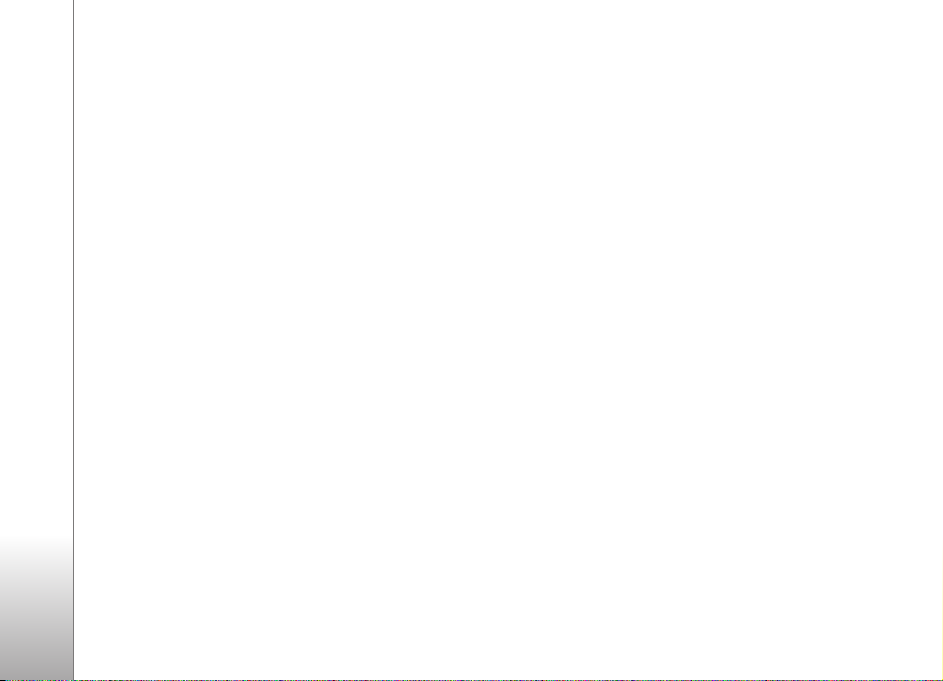
APOP bizt. bejelentk. (kizárólag POP3 esetén) – A
POP3-protokollal együtt használva titkosíthatjuk a
postafiókhoz való kapcsolódás közben a távoli e-mail
szervernek elküldött jelszót.
Üzenetek
Az elküldendõ e-mail beállításainak módosításához
a Kimenõ e-mailek menüpontban válasszunk a
következõ lehetõségek közül:
Saját e-mail cím – Írjuk be a szolgáltatótól kapott e-
mail címet.
Kimenõ e-mail sz. – Írjuk be az e-mail üzeneteket
küldõ e-mail szerver IP-címét vagy gazdanevét. Lehet,
hogy a szolgáltatónak csak a kimenõ e-mail szerverét
tudjuk használni. További tájékoztatásért forduljunk
a szolgáltatóhoz.
Hozzáférési pont – Válasszunk ki egy internet-
hozzáférési pontot. Lásd: „Csatlakozás”, 125. oldal.
A Felhasználónév, Jelszó, Biztonság (portok) és Port
beállításban megadott értékek megegyeznek a Bejövõ
e-mail postafiók beállításaival.
Felhaszn. beállítások
Saját név – Adjuk meg egy saját nevet. Ha a másik
telefon támogatja ezt a funkciót, akkor a címzett
telefonján e-mail címünk helyett ez a név fog
megjelenni.
Üzenet küldése – Adjuk meg, hogy a készülék milyen
módon küldje el az e-maileket. Az Azonnal beállítás
kiválasztása esetén a készülék azonnal kapcsolódni fog
a postafiókhoz, amikor az Üzenet küldése lehetõséget
választjuk. A Köv. csatl.-kor lehetõség kiválasztásakor
a telefon akkor küldi el az e-mail üzenetet, amikor a távoli
postafiókkal létrejön a kapcsolat.
Másolat saját címre – A készülék az elküldött e-mail
másolatát saját postafiókunkba menti.
Aláírást tartalmaz – Adjuk meg, hogy kívánunk-e az
e-mail üzeneteinkhez aláírást mellékelni.
E-mail értesítés – Adjuk meg, hogy kérünk-e értesítést
(hangjelzést vagy üzenetet formájában), amikor
a postafiókba új levél érkezik.
Letöltésbeállítások
Letöltendõ e-mail – Adjuk meg, hogy az e-mail üzenet
mely részeit szeretnénk letölteni: Csak fejlécek,
Méretkorl. (kizárólag POP3 esetén) vagy Üz. és mellékl.
(kizárólag POP3 esetén).
Letöltés mennyisége – Határozzuk meg, hogy hány új
e-mail üzenetet szeretnénk letölteni a postafiókba.
IMAP4 mappa útvon. (kizárólag IMAP4 esetén) – Adjuk
meg a vizsgálandó mappák útvonalát.
98
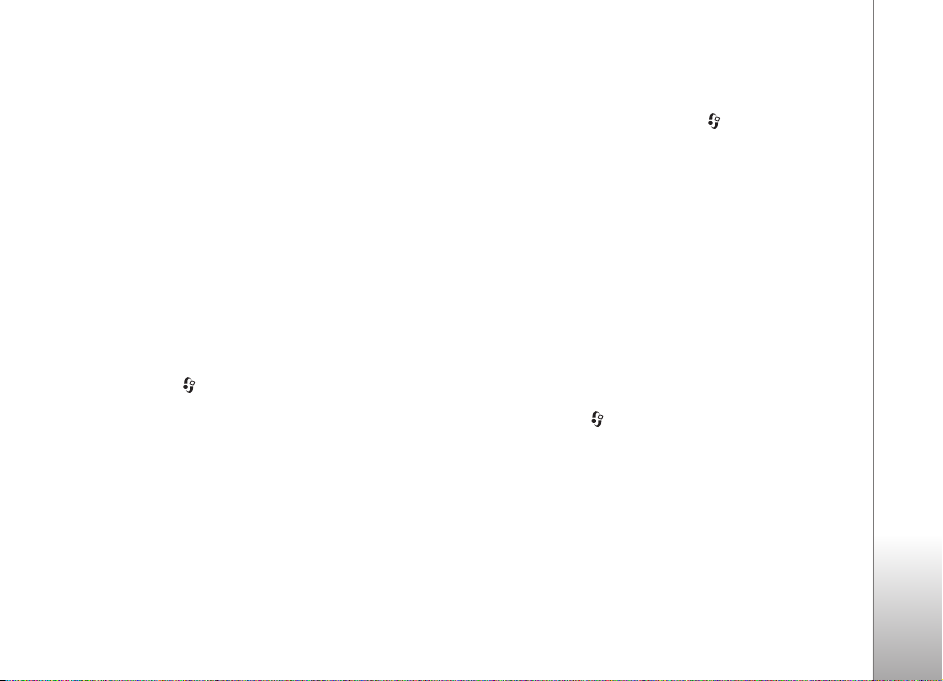
Mappaelõfizetések (kizárólag IMAP4 esetén) –
Feliratkozhatunk a távoli postafiók egyéb mappáira,
és letölthetjük azok tartalmát is.
Automatikus letöltés
Fejlécek letöltése – Adjuk meg, hogy a készülék
automatikusan letöltse-e az új e-mail üzeneteket.
Megadhatjuk, hogy mikor és milyen gyakran kerüljön
sor az üzenetek letöltésére.
Ha engedélyezzük, hogy a készülék automatikusan letöltse
az e-maileket, akkor a szolgáltató hálózatán az
adatforgalom jelentõsen megnõhet. Az adatátviteli díjakkal
kapcsolatban lépjünk kapcsolatba a szolgáltatóval.
Szolgáltatói hírüzenetek
Nyomjuk meg a gombot, majd válasszuk
az Üzenetek > Opciók > Beállítások > Szolgáltatói
hírüzenet parancsot. Adjuk meg, hogy engedélyezzük-e
a hírüzenetek fogadását vagy sem. Ha azt szeretnénk, hogy
hírüzenet érkezésekor a készülék automatikusan
bekapcsolja a böngészõt, és hálózati kapcsolatot
kezdeményezzen a tartalom letöltéséhez, válasszuk
az Üzenetek letöltése > Automatikus lehetõséget.
Hálózati hírszolgálat
A témakörökért vagy témakörszámokért forduljunk
a szolgáltatóhoz. Nyomjuk meg a gombot, és
az Üzenetek > Opciók > Beállítások > Hálózati
hírszolgálat menüpontban válasszunk a következõ
beállítások közül:
Fogadás – Adjuk meg, hogy a készülék fogadjon-e
hálózati hírüzeneteket.
Nyelv – Adjuk meg, hogy milyen nyelven szeretnénk az
üzeneteket fogadni: Összes, Kiválasztott vagy Egyéb.
Témaérzékelés – Adjuk meg, hogy a készülék
automatikusan új témakörszámokat kezdjen-e keresni, és
az új számokat név nélkül mentse-e a témakörlistába.
Egyéb beállítások
Nyomjuk meg a gombot, és az Üzenetek > Opciók >
Beállítások > Egyebek menüpontban válasszunk a
következõ beállítások közül:
Elküldöttek mentése – Adjuk meg, hogy a készülék
készítsen-e másolatot az elküldött szöveges, multimédia
vagy e-mail üzenetrõl az Elküldött mappába.
Mentett üzen. száma – Megadhatjuk, hogy a készülék
egyidejûleg legfeljebb hány üzenetet tároljon az Elküldött
Üzenetek
99

mappában. Az alapértelmezett érték 20 üzenet. Ha elérjük
ezt az értéket, a készülék a legrégebbi üzenetet törli.
Mappa nézet – A mappa nézet elrendezésének
módosítása 1 soros elrendezésrõl 2 soros elrendezésre.
Üzenetek
Használt memória – Ha a készülékbe kompatibilis
memóriakártya van behelyezve, adjuk meg, hogy az
üzeneteket hova kívánjuk menteni: Telefonmemória vagy
Memóriakártya.
100
